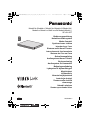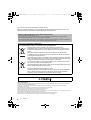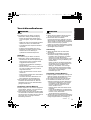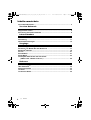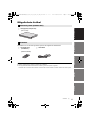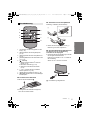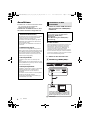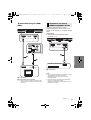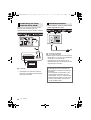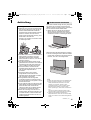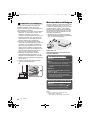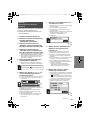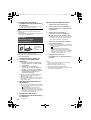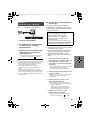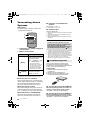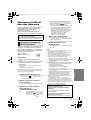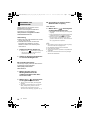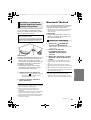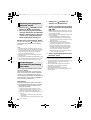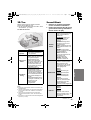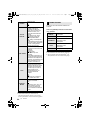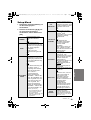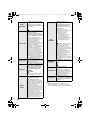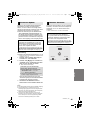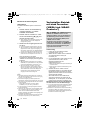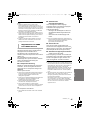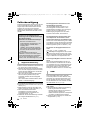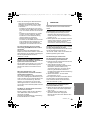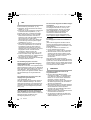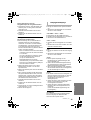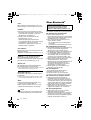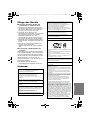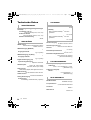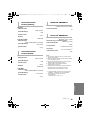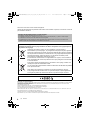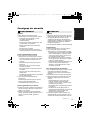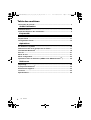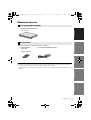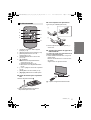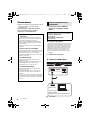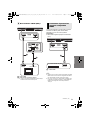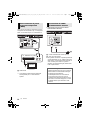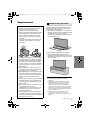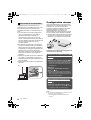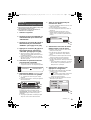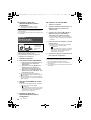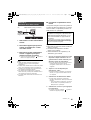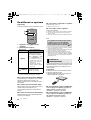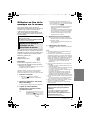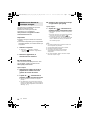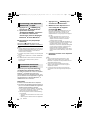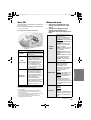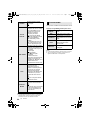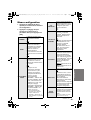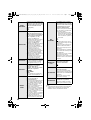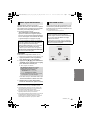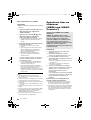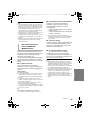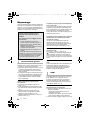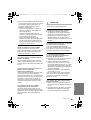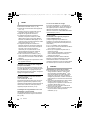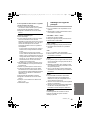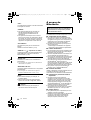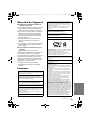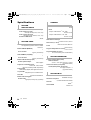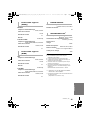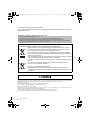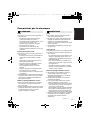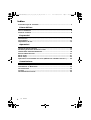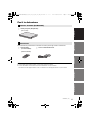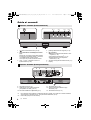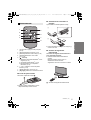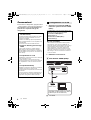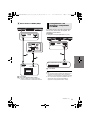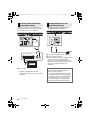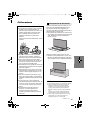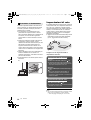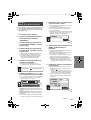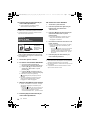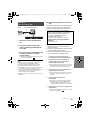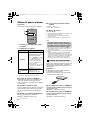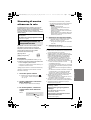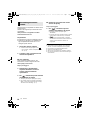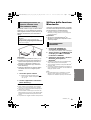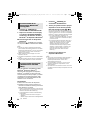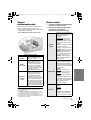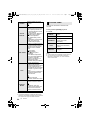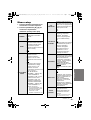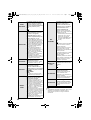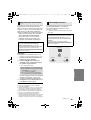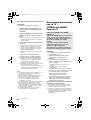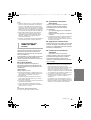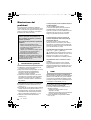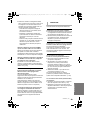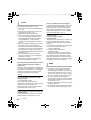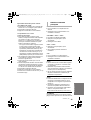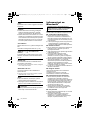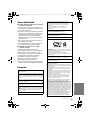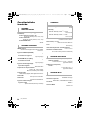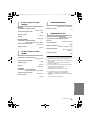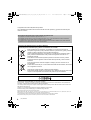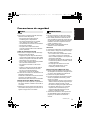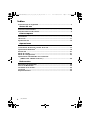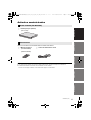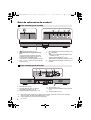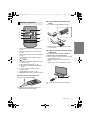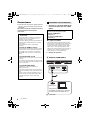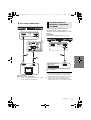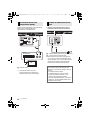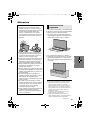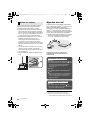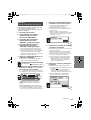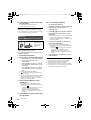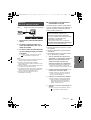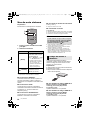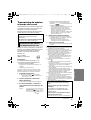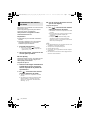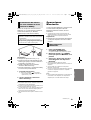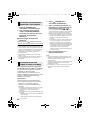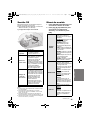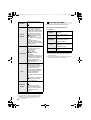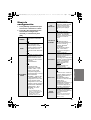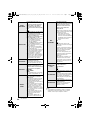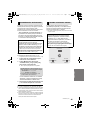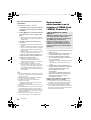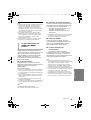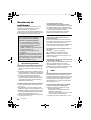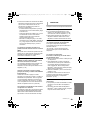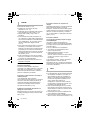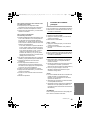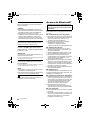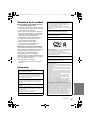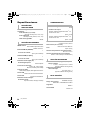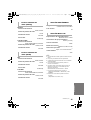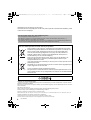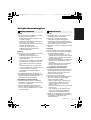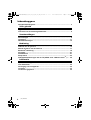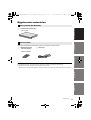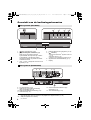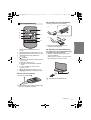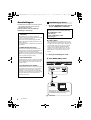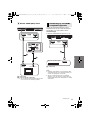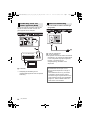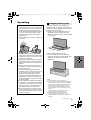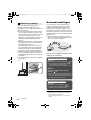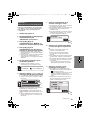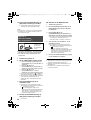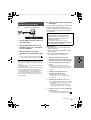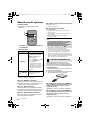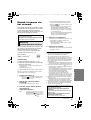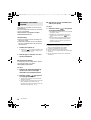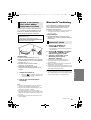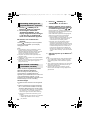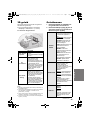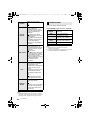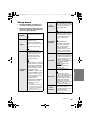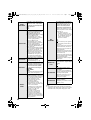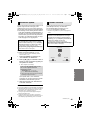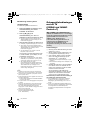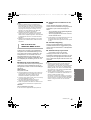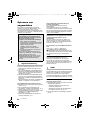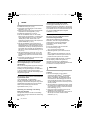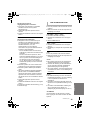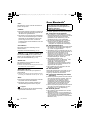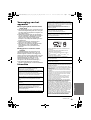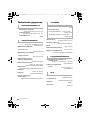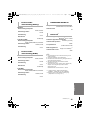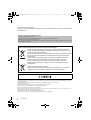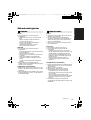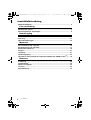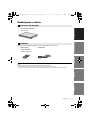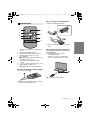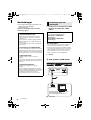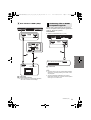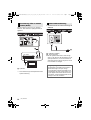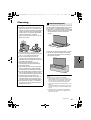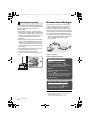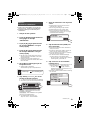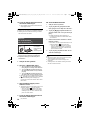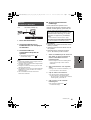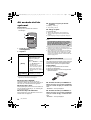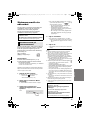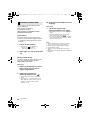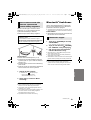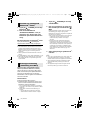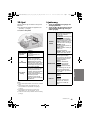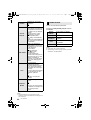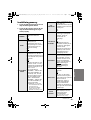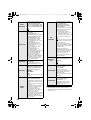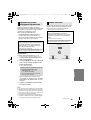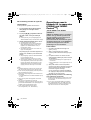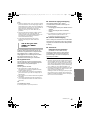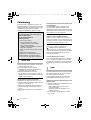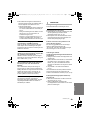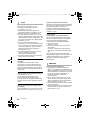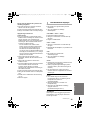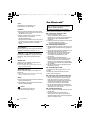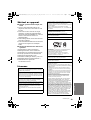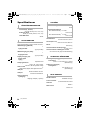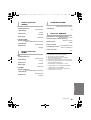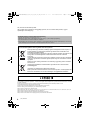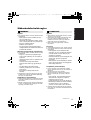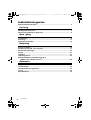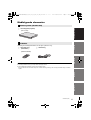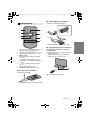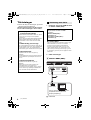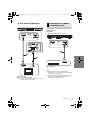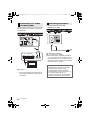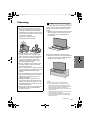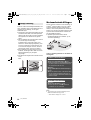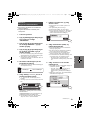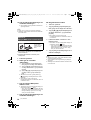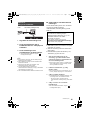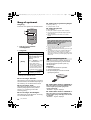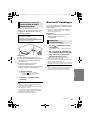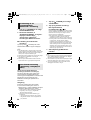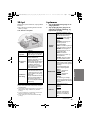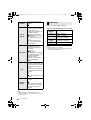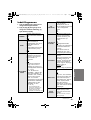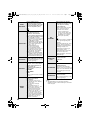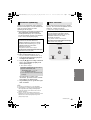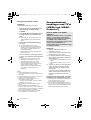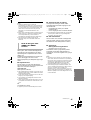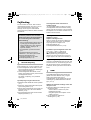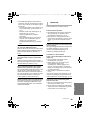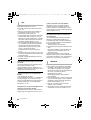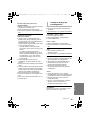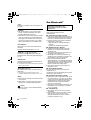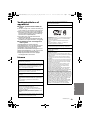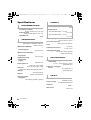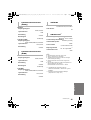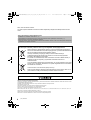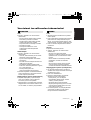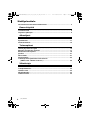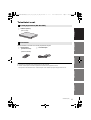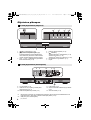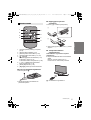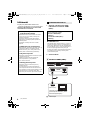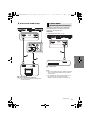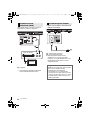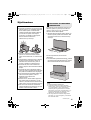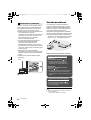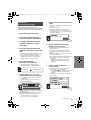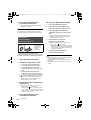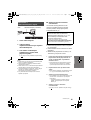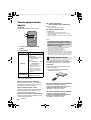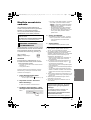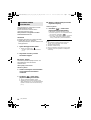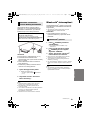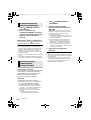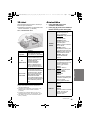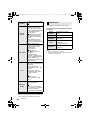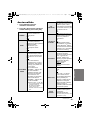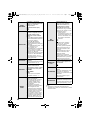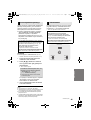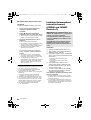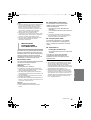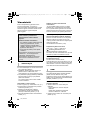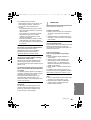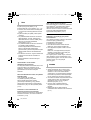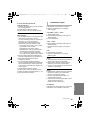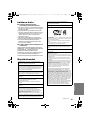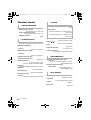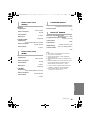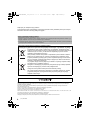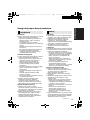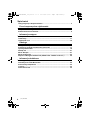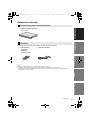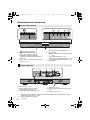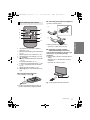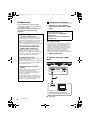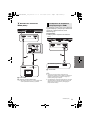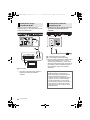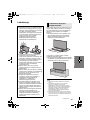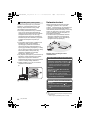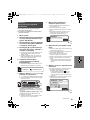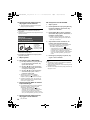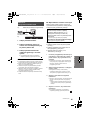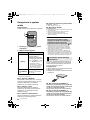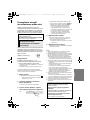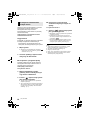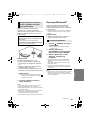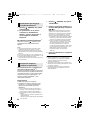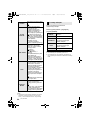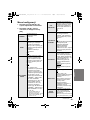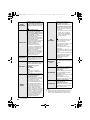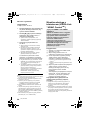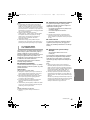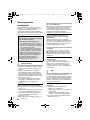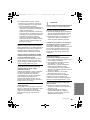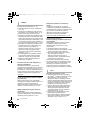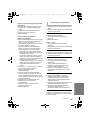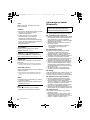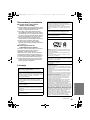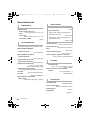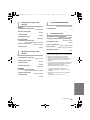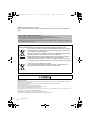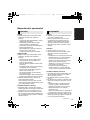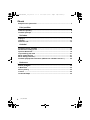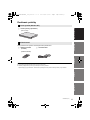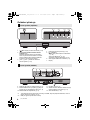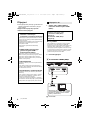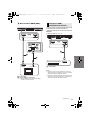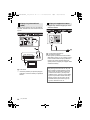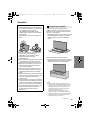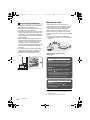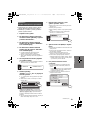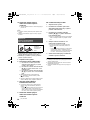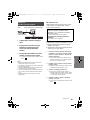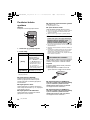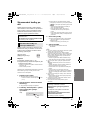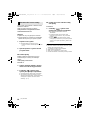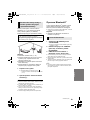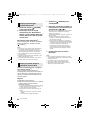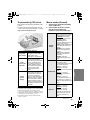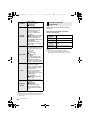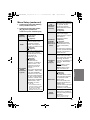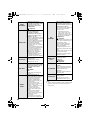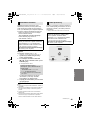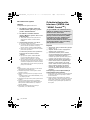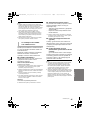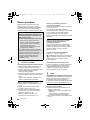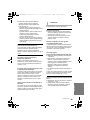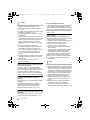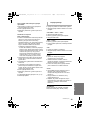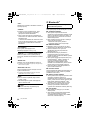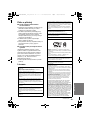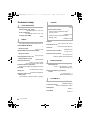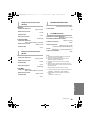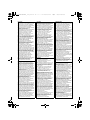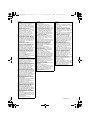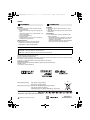2015/07/27
EG
SQT0929-1
Modell Nr./Modèle n°/Model No./Modelo N./Model Nr./
Modell nr./Model nr./Malli nro/Nr Modelu/Model č.
SC-ALL30T
Bedienungsanleitung
Heimkino-Audiosystem
Mode d’emploi
Système home cinéma
Istruzioni per l’uso
Sistema audio Home Theater
Instrucciones de funcionamiento
Sistema de Cine en Casa
Gebruiksaanwijzing
Audiosysteem Home Theater
Bruksanvisning
Audiosystem för Hemmabio
Betjeningsvejledning
Lydsystem til hjemmebiograf
Käyttöohjeet
Kotiteatterin
äänentoistojärjestelmä
Instrukcja obsługi
Zestaw audio do kina
domowego
Návod k obsluze
Sestava pro domácí kino
SC-ALL30T-SQT0929_Ger_Fre_Ita_Spa_Dut_Swe_Dan_fin.book 1 ページ 2015年4月28日 火曜日 午後6時23分
Pagina wordt geladen...
Pagina wordt geladen...
Pagina wordt geladen...
Pagina wordt geladen...
Pagina wordt geladen...
Pagina wordt geladen...
Pagina wordt geladen...
Pagina wordt geladen...
Pagina wordt geladen...
Pagina wordt geladen...
Pagina wordt geladen...
Pagina wordt geladen...
Pagina wordt geladen...
Pagina wordt geladen...
Pagina wordt geladen...
Pagina wordt geladen...
Pagina wordt geladen...
Pagina wordt geladen...
Pagina wordt geladen...
Pagina wordt geladen...
Pagina wordt geladen...
Pagina wordt geladen...
Pagina wordt geladen...
Pagina wordt geladen...
Pagina wordt geladen...
Pagina wordt geladen...
Pagina wordt geladen...
Pagina wordt geladen...
Pagina wordt geladen...
Pagina wordt geladen...
Pagina wordt geladen...
Pagina wordt geladen...
Pagina wordt geladen...
Pagina wordt geladen...
Pagina wordt geladen...
Pagina wordt geladen...
Pagina wordt geladen...
Pagina wordt geladen...
Pagina wordt geladen...
Pagina wordt geladen...
Pagina wordt geladen...
Pagina wordt geladen...
Pagina wordt geladen...
Pagina wordt geladen...
Pagina wordt geladen...
Pagina wordt geladen...
Pagina wordt geladen...
Pagina wordt geladen...
Pagina wordt geladen...
Pagina wordt geladen...
Pagina wordt geladen...
Pagina wordt geladen...
Pagina wordt geladen...
Pagina wordt geladen...
Pagina wordt geladen...
Pagina wordt geladen...
Pagina wordt geladen...
Pagina wordt geladen...
Pagina wordt geladen...
Pagina wordt geladen...
Pagina wordt geladen...
Pagina wordt geladen...
Pagina wordt geladen...
Pagina wordt geladen...
Pagina wordt geladen...
Pagina wordt geladen...
Pagina wordt geladen...
Pagina wordt geladen...
Pagina wordt geladen...
Pagina wordt geladen...
Pagina wordt geladen...
Pagina wordt geladen...
Pagina wordt geladen...
Pagina wordt geladen...
Pagina wordt geladen...
Pagina wordt geladen...
Pagina wordt geladen...
Pagina wordt geladen...
Pagina wordt geladen...
Pagina wordt geladen...
Pagina wordt geladen...
Pagina wordt geladen...
Pagina wordt geladen...
Pagina wordt geladen...
Pagina wordt geladen...
Pagina wordt geladen...
Pagina wordt geladen...
Pagina wordt geladen...
Pagina wordt geladen...
Pagina wordt geladen...
Pagina wordt geladen...
Pagina wordt geladen...
Pagina wordt geladen...
Pagina wordt geladen...
Pagina wordt geladen...
Pagina wordt geladen...
Pagina wordt geladen...
Pagina wordt geladen...
Pagina wordt geladen...
Pagina wordt geladen...
Pagina wordt geladen...
Pagina wordt geladen...
Pagina wordt geladen...
Pagina wordt geladen...
Pagina wordt geladen...
Pagina wordt geladen...
Pagina wordt geladen...
Pagina wordt geladen...
Pagina wordt geladen...
Pagina wordt geladen...
Pagina wordt geladen...
Pagina wordt geladen...
Pagina wordt geladen...
Pagina wordt geladen...
Pagina wordt geladen...
Pagina wordt geladen...
Pagina wordt geladen...
Pagina wordt geladen...
Pagina wordt geladen...
Pagina wordt geladen...
Pagina wordt geladen...
Pagina wordt geladen...
Pagina wordt geladen...
Pagina wordt geladen...
Pagina wordt geladen...
Pagina wordt geladen...
Pagina wordt geladen...
Pagina wordt geladen...
Pagina wordt geladen...
Pagina wordt geladen...
Pagina wordt geladen...
Pagina wordt geladen...
Pagina wordt geladen...
Pagina wordt geladen...
Pagina wordt geladen...
Pagina wordt geladen...

2
SQT0929
Hartelijk dank voor de aankoop van dit product.
Lees deze instructies zorgvuldig door voordat u dit product gebruikt en bewaar deze handleiding, zodat
u deze later kunt raadplegen.
Verklaring van overeenstemming (DoC)
“Panasonic Corporation” verklaart hierbij dat dit product in overeenstemming is met de essentiële eisen en andere relevante
bepalingen van Richtlijn 1999/5/EG.
Klanten kunnen een kopie van de originele verklaring van overeenstemming (DoC) van onze R&TTE-producten van onze DoC-
server downloaden:
http://www.doc.panasonic.de
Neem contact op met onze bevoegde vertegenwoordiger: Panasonic Marketing Europe GmbH,
Panasonic Testing Centre, Winsbergring 15, 22525 Hamburg, Duitsland
Dit product is bedoeld om te worden gebruikt in de volgende landen.
GB, DE, AT, BE, DK, SE, FR, IT, ES, NL, FI, GR, PT, PL, HU, CZ, SK, EE, LV, LT, SI, BG, RO, MT, CY, IE, LU, HR, NO, CH, IS, LI, TR
Dit product is bedoeld voor algemene consumenten. (Categorie 3)
Het WLAN-kenmerk van dit product dient uitsluitend in gebouwen gebruikt te worden.
Dit product dient te worden aangesloten op een toegangspunt van 2,4 GHz of 5 GHz WLAN.
Over de beschrijvingen die in deze handleiding staan
≥ Doorverwijspagina’s worden aangeduid als “> ±±”.
≥ De etiketten op dit toestel en op de afstandsbediening worden in deze gebruiksaanwijzing aangeduid als [±±].
≥ De getoonde illustraties kunnen afwijken van uw apparaat.
≥ De handelingen die in deze handleiding beschreven worden, zijn hoofdzakelijk voor de afstandsbediening bedoeld maar
kunnen ook op het hoofdapparaat uitgevoerd worden als de bedieningsorganen dezelfde zijn.
Het ontdoen van oude apparatuur en batterijen
Enkel voor de Europese Unie en landen met recycle systemen
Deze symbolen op de producten, verpakkingen en/of begeleidende documenten
betekenen dat gebruikte elektrische en elektronische producten en batterijen niet
samen mogen worden weggegooid met de rest van het huishoudelijk afval.
Voor een juiste verwerking, hergebruik en recycling van oude producten en
batterijen, gelieve deze in te leveren bij de desbetreffende inleverpunten in
overeenstemming met uw nationale wetgeving.
Door ze op de juiste wijze weg te gooien, helpt u mee met het besparen van
kostbare hulpbronnen en voorkomt u potentiële negatieve effecten op de
volksgezondheid en het milieu.
Voor meer informatie over inzameling en recycling kunt u contact opnemen met uw
plaatselijke gemeente.
Afhankelijk van uw nationale wetgeving kunnen er boetes worden opgelegd bij het
onjuist weggooien van dit soort afval.
Let op: het batterij symbool (Onderstaand symbool).
Dit symbool kan in combinatie met een chemisch symbool gebruikt worden. In dit
geval volstaan de eisen, die zijn vastgesteld in de richtlijnen van de desbetreffende
chemische stof.
(138)
SC-ALL30T-SQT0929_Ger_Fre_Ita_Spa_Dut_Swe_Dan_fin.book 2 ページ 2015年4月28日 火曜日 午後6時23分

Voorzorgsmaatregelen
NEDERLANDS
SQT0929
3
Veiligheidsmaatregelen
Toestel
≥ Om het risico op brand, elektrische schokken
of productschade te verkleinen,
jStel dit toestel niet bloot aan regen, vocht,
druppels of spetters.
jPlaats geen met vloeistof gevulde objecten,
zoals vazen, op dit toestel.
jGebruik alleen de aanbevolen accessoires.
jVerwijder de afdekking niet.
jRepareer dit toestel niet zelf. Laat
onderhoud over aan gekwalificeerd
onderhoudspersoneel.
Netsnoer
≥ Om het risico op brand, elektrische schokken
of productschade te verkleinen,
jControleer of de voedingsspanning
overeenkomt met de spanning die op dit
toestel afgedrukt is.
jSteek de stekker volledig in het stopcontact.
jTrek niet aan de voedingskabel, buig hem
niet en plaats er geen zware voorwerpen
op.
jHanteer de stekker niet met natte handen.
jHoud het hoofddeel van de stekker vast als
u deze uit het stopcontact neemt.
jGebruik geen beschadigde stekker of
stopcontact.
≥ De hoofdstekker schakelt het apparaat uit.
Installeer het apparaat op een dergelijke wijze
dat de hoofdstekker onmiddellijk uit het
stopcontact kan worden getrokken.
Knoopbatterij (Lithium batterij)
≥ Risico van brand, explosie en verbranding.
Niet opladen, uit elkaar halen, verwarmen tot
boven 60
xC of verbranden.
≥ Houd de knoopbatterij buiten bereik van
kinderen. Stop de knoopbatterij nooit in uw
mond. In geval van inslikken neemt u contact
op met uw huisarts.
Toestel
≥ Plaats geen bronnen van open vuur, zoals
brandende kaarsen, op dit toestel.
≥ Dit toestel kan tijdens het gebruik de
interferentie van radio’s ontvangen die
veroorzaakt wordt door mobiele telefoons. In
dat geval dient u de afstand tussen dit toestel
en de mobiele telefoon te vergroten.
≥ Dit toestel is bestemd voor gebruik in een mild
klimaat.
Opstelling
≥ Plaats dit toestel op een vlakke ondergrond.
≥ Om het risico op brand, elektrische schokken
of productschade te verkleinen,
jInstalleer of plaats dit toestel niet in een
boekenkast, een muurkast of in een andere
omsloten ruimte. Controleer of het toestel
goed geventileerd wordt.
jBlokkeer de ventilatieopening van dit toestel
niet met kranten, tafelkleden, gordijnen,
enzovoorts.
jStel dit toestel niet bloot aan rechtstreeks
zonlicht, hoge temperaturen, hoge
vochtigheid en overmatige trillingen.
Knoopbatterij (Lithium batterij)
≥ Er bestaat explosiegevaar als de batterij niet
correct geplaatst wordt. Vervang de batterij
alleen door één van het type dat door de
fabrikant aanbevolen wordt.
≥ Zet deze erin met de polen juist.
≥ Het verkeerd hanteren van batterijen kan het
lekken van elektrolyt tot gevolg hebben
waardoor brand kan ontstaan.
jNeem de batterij uit als u denkt dat u de
afstandsbediening lange tijd niet zult
gebruiken. Bewaar hem in een koele,
donkere plaats.
jVerwarm de batterijen niet en stel deze niet
bloot aan vuur.
jLaat de batterij(en) niet lange tijd in een
auto in direct zonlicht liggen terwijl de
portieren en de raampjes gesloten zijn.
≥ Neem voor het weggooien van de batterijen
contact op met de plaatselijke autoriteiten of
uw verkoper en vraag wat de juiste
weggooimethode is.
WAARSCHUWING VOORZICHTIG
(139)
SC-ALL30T-SQT0929_Ger_Fre_Ita_Spa_Dut_Swe_Dan_fin.book 3 ページ 2015年4月28日 火曜日 午後6時23分

4
SQT0929
Inhoudsopgave
Veiligheidsmaatregelen ................................................................................... 3
Voor gebruik
Bijgeleverde onderdelen ................................................................................. 5
Overzicht van de bedieningselementen......................................................... 6
Voorbereidingen
Aansluitingen ................................................................................................... 8
Opstelling ........................................................................................................ 11
Netwerkinstellingen ....................................................................................... 12
Bediening
Gebruik van dit systeem ................................................................................ 16
Muziek streamen via het netwerk ................................................................. 17
Bluetooth
®
bediening..................................................................................... 19
3D-geluid ......................................................................................................... 21
Geluidsmenu .................................................................................................. 21
Setup-menu .................................................................................................... 23
Gekoppelde bedieningen met de TV (VIERA Link “HDAVI Control
TM
”)..... 26
Informatie
Oplossen van ongemakken ........................................................................... 28
Over Bluetooth
®
.............................................................................................. 32
Verzorging van het apparaat ......................................................................... 33
Licenties .......................................................................................................... 33
Technische gegevens.................................................................................... 34
(140)
SC-ALL30T-SQT0929_Ger_Fre_Ita_Spa_Dut_Swe_Dan_fin.book 4 ページ 2015年4月28日 火曜日 午後6時23分

Voorbereidingen
Bediening
Informatie
Voor gebruik
Voorzorgsmaatregelen
SQT0929
5
Voor gebruik
Bijgeleverde onderdelen
Controleer de bijgeleverde accessoires voordat u dit systeem in gebruik neemt.
≥ De productnummers zijn correct met ingang van april 2015. Ze kunnen aan wijzigingen onderhevig zijn.
≥ Het bijgeleverde netsnoer mag alleen voor dit systeem gebruikt worden.
Gebruik het snoer niet met andere apparatuur. Gebruik bovendien geen snoeren van andere apparatuur voor dit systeem.
Dit systeem (SC-ALL30T)
∏ 1 Hoofdtoestel (luidspreker)
(SC-ALL30T)
Accessoires
∏ 1 Afstandsbediening
(met een batterij)
∏ 1 Netsnoer
(N2QAYC000098)
(141)
SC-ALL30T-SQT0929_Ger_Fre_Ita_Spa_Dut_Swe_Dan_fin.book 5 ページ 2015年4月28日 火曜日 午後6時23分

6
SQT0929
Overzicht van de bedieningselementen
1 [ ] NFC-aanraakzone (> 20)
2 [Í/I] Stand-by/Aan schakelaar (Í/I)
Raak aan om het toestel vanuit de
ingeschakelde stand op stand-by te zetten
of omgekeerd. In de stand-by-modus
verbruikt het toestel nog steeds een kleine
hoeveelheid stroom.
3[VOLj][VOLi] Regelt het volume van dit
systeem (> 16)
4 [INPUT] Selecteer de ingangsbron (> 16)
5 [ -PAIRING]
≥ Selecteert het Bluetooth
®
-apparaat als de bron
(> 16)
≥ Bluetooth
®
pairen (> 19)
≥ Afsluiten van een Bluetooth
®
-apparaat (> 20)
6 Signaalsensor afstandsbediening (> 7)
7 Display
8 AC IN aansluiting (> 10)
9 HDMI AV OUT (TV (ARC)) aansluiting
(ARC-compatibel) (> 8, 9)
10 HDMI AV IN (BD/DVD) aansluiting (> 9)
11 LAN-terminal (> 15)
12 OPTICAL DIGITAL AUDIO IN (TV)
aansluiting (> 9)
13 AUX IN aansluiting (> 10)
§1 Deze schakelaars werken zodra het teken aangeraakt wordt. Telkens wanneer de schakelaar
wordt aangeraakt, klinkt een pieptoon. De pieptoon kan uitgezet worden. (> 23)
§2 USB-poort (alleen voor service)
Dit systeem (Voorkant)
6
1
7
1 1 1
234 5
1
Dit systeem (Achterkant)
2
8 9
10 12
13
11
(142)
SC-ALL30T-SQT0929_Ger_Fre_Ita_Spa_Dut_Swe_Dan_fin.book 6 ページ 2015年4月28日 火曜日 午後6時23分

Voor gebruik
SQT0929
7
1[Í] Schakelt het hoofdtoestel in of uit
(> 16)
2 [INPUT] Selecteert de ingangsbron (> 16)
3 [SETUP] Selecteer het set-up menu (> 23)
4 [SOUND] Selecteer het geluidsmenu
(> 21, 22)
5 [ -PAIRING]
≥ Selecteert het Bluetooth
®
-apparaat als de
bron (> 16)
≥ Bluetooth
®
pairen (> 19)
≥ Afsluiten van een Bluetooth
®
-apparaat
(> 20)
6[j VOL i] Regelt het volume van dit
systeem (> 16)
7 [MUTE] Zet het geluid uit (Mute) (> 16)
8[4][OK][3] Selecteer en bevestig de optie
∫ Vóór het eerste gebruik
Verwijder de isolatiefolie A.
≥ Gooi het isolatievel op verantwoordelijke wijze
weg na het verwijderd te hebben.
∫ Vervangen van een knoopbatterij
Batterijtype: CR2025 (Lithiumbatterij)
≥ Plaats de knoopbatterij met diens (i)
merkteken omhoog gericht.
∫ Signaalsensor afstandsbediening
De signaalsensor van de afstandsbediening
bevindt zich op het hoofdtoestel.
≥ Gebruik de afstandsbediening binnen het
correcte werkbereik.
Afstand: Binnen ongeveer 7 m direct ervoor
Hoek: Ongeveer 30
o
links en rechts
B Signaalsensor afstandsbediening
Afstandsbediening
SOUND
1
5
6
7
8
2
INPUT
SETUP
OK
3
4
(143)
SC-ALL30T-SQT0929_Ger_Fre_Ita_Spa_Dut_Swe_Dan_fin.book 7 ページ 2015年4月28日 火曜日 午後6時23分

8
SQT0929
Voorbereidingen
Aansluitingen
≥ Schakel alle uitrustingen uit voordat met de
aansluiting begonnen wordt en lees de
bijbehorende instructies.
Sluit het netsnoer niet aan totdat alle
verbindingen voltooid zijn.
1 Ga na of de HDMI-aansluiting van de
TV het “HDMI (ARC)”-label heeft.
2 Breng de verbinding tot stand.
[A] Met “HDMI (ARC)” label
A HDMI-kabel
∫ HDMI (Hoge Definitie Multimedia
Interface)
≥ De HDMI-aansluiting ondersteunt VIERA Link
“HDAVI Control” (> 26) wanneer deze gebruikt wordt
met een compatibele Panasonic TV.
≥ Gebruik de ARC-compatibele High Speed HDMI-
kabels. Niet-HDMI-compatibele kabels kunnen niet
worden gebruikt.
≥ Er wordt aangeraden de HDMI-kabel van Panasonic
te gebruiken.
∫ HDMI stand-by doorgang
Ook al staat het hoofdtoestel op de stand-by-modus,
dan zal het audio- en/of het videosignaal afkomstig van
het apparaat dat op de HDMI AV IN-aansluiting
aangesloten is, naar de TV gezonden worden die op de
HDMI AV OUT-aansluiting aangesloten is (het geluid zal
niet uit dit systeem uitgezonden worden).
∫ 3D-compatibiliteit
Compatibel met FULL HD 3D TV en Blu-ray Disc speler.
≥ Het hoofdtoestel kan via het 3D-videosignaal van een
3D-compatibele Blu-ray disc speler naar een FULL
HD 3D TV gaan.
∫ Compatibiliteit met 4K/60p
Compatibel met 4K Ultra HD TV en Blu-ray Disc speler.
≥ Dit systeem kan de 4K-inhoud van 4K-compatibele
apparatuur aan een 4K Ultra HD TV doorgeven.
≥ Wanneer u verbinding maakt met 4K-compatibele
apparatuur en een 4K Ultra HD TV, gebruik dan hoge
snelheid HDMI-kabels die een bandbreedte van
18 Gbps ondersteunen.
Aansluiting op de TV
De aansluiting varieert, afhankelijk van het
bedrukte etiket naast de HDMI-aansluiting.
Met “HDMI (ARC)” label:
Verbinding [A]
Zonder “HDMI (ARC)” label:
Verbinding [B]
∫ Wat is ARC?
ARC is een afkorting voor Audio Return Channel, ook
bekend als HDMI ARC. Het betreft één van de functies
van HDMI. Als u het hoofdtoestel op de aansluiting met
het label “HDMI (ARC)” op de TV aansluit, is het niet
langer nodig om de optische digitale audiokabel te
gebruiken, die normaal gebruikt wordt om naar het
geluid uit de TV te kunnen luisteren. Met een enkele
HDMI-kabel kunt u van beeld en geluid van de TV
luisteren.
HDMI IN (ARC)
Televisie
Zorg ervoor dat u op de ARC-compatibele
aansluiting van de TV aansluit. (Raadpleeg
de gebruiksaanwijzing voor de TV.)
(144)
SC-ALL30T-SQT0929_Ger_Fre_Ita_Spa_Dut_Swe_Dan_fin.book 8 ページ 2015年4月28日 火曜日 午後6時23分

Voorbereidingen
SQT0929
9
[B] Zonder “HDMI (ARC)” label
A HDMI-kabel
B Optische digitale audiokabel
≥ Als u de optische digitale audiokabel gebruikt, dient
u de punt correct in de aansluiting te steken.
U kunt het audiosignaal afkomstig van de
aangesloten Blu-ray Disc speler, DVD-speler,
Set Top Box, enz. op dit systeem richten.
Voorbereidingen
≥ Sluit het hoofdtoestel aan op de TV. (> 8)
A HDMI-kabel
HDMI IN
OPTICAL
OUT
Televisie
Aansluiting op een HDMI-
compatibel apparaat
≥ Raadpleeg de handleiding van het aangesloten HDMI-
compatibele apparaat voor de benodigde instelling, om
de video- en audiosignalen uit te zenden.
≥ Wanneer u verbinding maakt met 4K-compatibele
apparatuur en een 4K Ultra HD TV, gebruik dan hoge
snelheid HDMI-kabels die een bandbreedte van 18 Gbps
ondersteunen.
HDMI OUT
Bijv. Blu-ray Disc speler
(145)
SC-ALL30T-SQT0929_Ger_Fre_Ita_Spa_Dut_Swe_Dan_fin.book 9 ページ 2015年4月28日 火曜日 午後6時23分

10
SQT0929
U kunt een apparaat verbinden zoals een Blu-
ray Disc-recorder, een DVD-recorder, een
game-apparaat of een settopbox.
A Audiokabel
§ Raadpleeg de handleiding van de
respectievelijke apparaten voor de optimale
aansluiting.
≥ Sluit aan nadat alle andere aansluitingen
zijn gemaakt.
A Netsnoer (bijgeleverd)
B Op een stopcontact
≥ Het systeem verbruikt een kleine hoeveelheid
netvoeding (> 34), zelfs als het uitgeschakeld
is. Als u dit systeem lange tijd niet gebruikt,
trek dan, in het belang van de
energiebesparing, de stekker uit het
stopcontact.
Verbinding vanaf een
ander apparaat (AUX)
L
R
AUDIO OUT
A
b.v., een Set top box
Televisie
Netsnoeraansluiting
Energiebesparing
Het hoofdtoestel is ontworpen om het
stroomverbruik te beperken en energie te
besparen.
≥ Het hoofdtoestel zal na ong. 20 minuten
automatisch naar de stand-by-modus
schakelen als geen signaal binnenkomt en
geen handeling verricht wordt. Raadpleeg
pagina 23, “AUTO POWER DOWN” om
deze functie uit te schakelen.
(146)
SC-ALL30T-SQT0929_Ger_Fre_Ita_Spa_Dut_Swe_Dan_fin.book 10 ページ 2015年4月28日 火曜日 午後6時23分

Voorbereidingen
SQT0929
11
Opstelling
Als de TV minder dan 50 kg weegt en het
voetstuk van de TV niet groter is dan 590 mm
(breedte) en 355 mm (diepte), dan kunt u de TV
bovenop dit toestel plaatsen.
≥ Plaats de TV niet op dit toestel als de TV-
standaard voorbij dit toestel naar buiten
steekt. Hierdoor kan kantelen, breken of letsel
het gevolg zijn.
Plaats dit toestel anders in een rek.
≥ Het kan moeilijker worden om
Bluetooth
®
-
apparaten op het NFC-aanraakgebied op dit
toestel aan te raken als het in een rek
geplaatst is.
Voorzichtig
≥ Controleer of de TV recht overeind staat en
niet scheef wanneer u de TV bovenop dit
toestel plaatst. Plaats bovendien geen
zware voorwerpen op dit toestel en probeer
er niet op te gaan staan of zitten. Wees
bijzonder voorzichtig als kleine kinderen
aanwezig zijn.
Hierdoor kan kantelen, breken of letsel het
gevolg zijn.
≥ Het verplaatsen van de TV over het
oppervlak van dit toestel kan krassen op dit
toestel veroorzaken. Til de TV op wanneer
u deze moet verplaatsen.
≥ Verdikt glas is gebruikt bovenop dit toestel.
Verkeerd gebruik kan ervoor zorgen dat het
glas breekt, wat letsel tot verwonding kan
hebben.
≥ Pas op geen krassen te veroorzaken op
het glas bovenop dit toestel met puntige of
scherpe voorwerpen.
≥ Pas op niet tegen het glas bovenop dit
toestel te stoten, er puntige voorwerpen op
te laten vallen of het te doen schudden.
≥ Indien het verdikte glas gebruikt wordt
gedurende lange tijd nadat er krassen op
gekomen zijn, kunnen de krassen groter
worden uiteindelijk het breken van het glas
tot gevolg hebben.
≥ In zeer zeldzame gevallen kan het glas op
de bovenkant van dit toestel op natuurlijke
wijze breken. Als het glas breekt, raak het
gebroken glas dan niet met blote handen
aan. Hierdoor kunt u zich verwonden.
≥ Wees voorzichtig met het optillen van de
TV. De bovenplaat kan aan de TV hechten
en het product wordt dan misschien samen
met de TV opgetild.
Veiligheidsmaatregelen
≥ Plaats dit toestel niet in een metalen kast.
≥ Er kan interferentie optreden als u andere apparaten
gebruikt (draadloze router, microgolven, draadloze
telefoons, enz.) die gebruik maken van de 2,4 GHz
frequentieband en bepaalde problemen met de
Bluetooth
®
-communicatie veroorzaken (het geluid
wordt onderbroken, het geluid verspringt, er is veel
ruis, enz.).
Scheid dit toestel in dat geval van de andere
apparatuur zodat er geen interferentie is.
≥ Houd magnetische voorwerpen op afstand.
Magnetische kaarten, horloges, enz., kunnen
beschadigd raken als ze zich te dicht bij dit toestel
bevinden.
5
9
0
m
m
3
5
5
m
m
(147)
SC-ALL30T-SQT0929_Ger_Fre_Ita_Spa_Dut_Swe_Dan_fin.book 11 ページ 2015年4月28日 火曜日 午後6時23分

12
SQT0929
De TV kan naar voren kantelen tijdens
ongelukken zoals bij aardbevingen. Tref
maatregelen voor uw veiligheid om kantelen en
vallen te voorkomen.
≥ De informatie in dit gedeelte wordt verstrekt
om u te helpen de schade te reduceren die
veroorzaakt wordt door kantelen of vallen als
gevolg van een aardbeving maar is niet
bedoeld als garantie hiertegen, wanneer een
aardbeving of gelijkaardige gebeurtenis
optreedt.
≥ Als u dit toestel onder een TV plaatst, tref dan
maatregelen tegen het naar voren kantelen
zoals beschreven wordt in de
gebruiksaanwijzing van de TV. Als de TV en
de TV-standaard met de riem bevestigd zijn,
bevestig de riem dan zo dat dit toestel zich
tussen de TV en de TV-standaard bevindt.
≥ Gebruik de hulpstukken die deel uitmaken van
de TV om kantelen of vallen te voorkomen.
Raadpleeg de gebruiksaanwijzing van de TV
voor details.
≥ Let op dat dit toestel niet op de TV vastgezet
mag worden.
A Riem
Netwerkinstellingen
U kunt muziek van een iOS-apparaat, een
Android
TM
-apparaat of een PC, enz. naar de
luidsprekers van dit systeem streamen met
gebruik van het Qualcomm
®
AllPlay
TM
smart
media platform of het DLNA-kenmerk. Om deze
kenmerken te gebruiken, moet dit systeem met
hetzelfde netwerk als het compatibele apparaat
verbonden zijn.
≥ Maak een update van de firmware van het
systeem nadat de netwerkinstellingen voltooid
zijn. (> 25, “Firmware update”)
Kies een van de volgende methoden voor de
instelling van het netwerk.
Draadloze LAN-verbinding
Methode 1:
“Gebruik van een Internetbrowser” (> 13)
≥ U kunt toegang tot de netwerkinstellingen
van dit systeem verkrijgen via de
internetbrowser op uw smartphone of PC,
enz.
Methode 2:
“Gebruik van WPS (Wi-Fi Protected
Setup
TM
)” (> 14)
≥ Als uw draadloze router WPS ondersteunt,
kunt u een verbinding tot stand brengen
door of op de WPS-knop te drukken of door
de WPS-PIN-code in te voeren.
Bedrade LAN-verbinding
Methode 3:
“Gebruik van een LAN-kabel” (> 15)
≥ U kunt met een LAN-kabel een stabiele
verbinding met het netwerk maken.
≥ Druk op [INPUT] om de instelling van de draadloze
verbinding halverwege te annuleren.
– “WAIT” knippert gedurende ong. 1 minuut op het
display.
Kantelen voorkomen
b.v.,
(148)
SC-ALL30T-SQT0929_Ger_Fre_Ita_Spa_Dut_Swe_Dan_fin.book 12 ページ 2015年4月28日 火曜日 午後6時23分

Voorbereidingen
SQT0929
13
≥ Sluit geen LAN-kabel aan. Door dat te doen
zal de Wi-Fi
®
-functie worden uitgeschakeld.
≥ De volgende uitleg is gebaseerd op een
smartphone.
1 Schakel dit systeem in.
2 Druk herhaaldelijk op [SETUP] op de
afstandsbediening om
“NET SETUP” te selecteren.
3Druk op [
4
][
3
] op de
afstandsbediening om “MANUAL” te
selecteren en druk vervolgens op [OK].
4 Druk op [
4
][
3
] op de
afstandsbediening om “
OK?YES
” te
selecteren en druk vervolgens op [OK].
≥ Na op [OK] gedrukt te hebben, zal de eerdere
netwerkverbinding die u met dit systeem ingesteld
had gewist worden.
≥ Ga verder met de volgende stap nadat de weergave
op het display op het hoofdtoestel van een
knipperende “WAIT” in een knipperende “SETTING”
veranderd is.
5 Ga naar Wi-Fi-instellingen op uw
compatibele apparaat.
≥ Controleer of DHCP vrijgegeven is voor de
netwerkinstelling op uw compatibele inrichting.
6 Selecteer “AllPlay
_AJ” om
verbinding met dit systeem te maken.
≥
“
” duidt op een cijfer dat voor iedere reeks uniek is.
≥ Het kan tot 1 minuut duren voordat dit in uw Wi-Fi-
lijst verschijnt.
[iOS-toestel]: de instellingenpagina zal automatisch in
de internetbrowser weergegeven worden.
[Behalve_iOS-apparaat]: open de Internetbrowser en
vernieuw de pagina om de instellingenpagina weer te
geven.
≥ Als de instellingenpagina niet weergegeven wordt,
toets dan “http://172.19.42.1/” in het veld van het
URL-adres in.
7 Toets een apparaatnaam in en
selecteer vervolgens “Next”.
≥ De apparaatnaam zal als de naam van dit systeem
op het netwerk weergegeven worden.
≥
De gegarandeerde limiet van het aantal karakters is 32.
≥ De apparaatnaam wordt ingesteld als “Next”
geselecteerd wordt.
≥ U kunt de apparaatnaam ook veranderen nadat de
netwerkverbinding ingesteld is. (> 15, “Uitvoeren
van netwerk gerelateerde instellingen”)
8 Selecteer uw netwerknaam (SSID)
en toets vervolgens het password
in.
≥ Controleer de netwerknaam (SSID) en het
password van de draadloze router.
≥ Er zal een lijst met netwerknamen (SSID’s)
verschijnen als u het vakje “Network Name”
selecteert.
≥
Om de karakters te tonen die in het vakje “Password”
ingetoetst worden, selecteert u “Show Password”.
≥ Als uw netwerk specifieke instellingen vereist, maak
de selectie van “DHCP” dan ongedaan om DHCP
uit te schakelen.
– U kunt een specifiek IP-adres, subnet mask,
default gateway, primaire DNS, enz. gebruiken.
9 Selecteer “Connect” om de
instellingen toe te passen.
≥ Op het display van het hoofdtoestel verschijnt
“SUCCESS” als de verbinding tot stand gebracht is
(“ ” zal weergegeven worden).
– Als “FAIL” weergegeven wordt, druk dan op [OK],
controleer de netwerknaam (SSID) en het
password en probeer de instelling opnieuw uit te
voeren.
≥ Afhankelijk van het apparaat kan het zijn dat het
scherm dat aangeeft dat de verbinding tot stand
gebracht is, niet weergegeven wordt.
Methode 1:
Gebruik van een Internetbrowser
Instellingen
Wi-Fi-instellingen
●●●●●●●●
(149)
SC-ALL30T-SQT0929_Ger_Fre_Ita_Spa_Dut_Swe_Dan_fin.book 13 ページ 2015年4月28日 火曜日 午後6時23分

14
SQT0929
10 Druk op de afstandsbediening op
[OK] om de instelling te verlaten.
≥ Uw compatibele apparaat maakt automatisch
verbinding met het oorspronkelijke netwerk.
≥ Schakel Java en cookies in bij uw browser-instellingen.
≥ De instelling van de draadloze verbinding wordt na
20 minuten geannuleerd.
≥ Sluit geen LAN-kabel aan. Door dat te doen
zal de Wi-Fi-functie worden uitgeschakeld.
≥ De volgende uitleg is gebaseerd op een
smartphone.
1 Schakel dit systeem in.
2 Ga de “WPS PUSH”-modus binnen
1 Druk herhaaldelijk op [SETUP] op de
afstandsbediening om “NET SETUP” te
selecteren.
2 Druk op [4][3] op de
afstandsbediening om “WPS PUSH” te
selecteren en druk vervolgens op [OK].
3 Druk op [4][3] op de
afstandsbediening om “YES” te
selecteren en druk vervolgens op [OK].
≥ Houd als alternatief [INPUT] en [ -PAIRING] op
het hoofdtoestel minstens 4 seconden ingedrukt.
≥ Ga verder met de volgende stap nadat de weergave
op het display op het hoofdtoestel van een
knipperende “WAIT” in een knipperende “WPS”
veranderd is.
3 Activeer de WPS-knop op de
draadloze router.
≥ Op het display van het hoofdtoestel verschijnt
“SUCCESS” als de verbinding tot stand gebracht is
(“ ” zal weergegeven worden).
– “FAIL” kan weergegeven worden als de
verbinding niet binnen de ingestelde tijdslimiet tot
stand gekomen is. Probeer het opnieuw. Als
“FAIL” daarna nog steeds weergegeven wordt,
probeer dan andere methoden.
4 Druk op de afstandsbediening op
[OK] om de instelling te verlaten.
∫ Gebruik van de WPS-PIN-code
1 Schakel dit systeem in.
2 Druk herhaaldelijk op [SETUP] op de
afstandsbediening om “NET SETUP”
te selecteren.
3 Druk op [4][3] op de
afstandsbediening om “WPS PIN” te
selecteren en druk vervolgens op [OK].
≥ Ga verder met de volgende stap nadat de weergave
op het display op het hoofdtoestel van een
knipperende “WAIT” in “64428147” veranderd is.
4 Voer de PIN-code “64428147” in de
draadloze router in.
≥ Op het display van het hoofdtoestel verschijnt
“SUCCESS” als de verbinding tot stand gebracht is
(“ ” zal weergegeven worden).
– “FAIL” kan weergegeven worden als de
verbinding niet binnen de ingestelde tijdslimiet tot
stand gekomen is. Probeer het opnieuw. Als
“FAIL” daarna nog steeds weergegeven wordt,
probeer dan andere methoden.
5 Druk op de afstandsbediening op [OK]
om de instelling te verlaten.
≥ Afhankelijk van de router kan de verbinding van andere
verbonden apparaten tijdelijk verloren gaan.
≥ Raadpleeg voor details de gebruiksaanwijzing van de
draadloze router.
≥ De instelling van de draadloze verbinding wordt na
2 minuten geannuleerd.
Methode 2:
Gebruik van WPS
(Wi-Fi Protected Setup
TM
)
Een compatibele
draadloze router
kan het WPS-
identificatieteken
hebben.
bijv.,
(150)
SC-ALL30T-SQT0929_Ger_Fre_Ita_Spa_Dut_Swe_Dan_fin.book 14 ページ 2015年4月28日 火曜日 午後6時23分

Voorbereidingen
SQT0929
15
1 Haal de stekker van het netsnoer uit
het stopcontact.
2 Verbind het hoofdtoestel met een
breedband router, enz., met gebruik
van een LAN-kabel.
3 Sluit het netsnoer aan op het
hoofdtoestel en schakel dit systeem
in.
≥ Als de verbinding tot stand gebracht is, wordt “ ”
op het display van het hoofdtoestel weergegeven.
≥ Gebruik rechte LAN-kabels van categorie 5 of hoger
(STP) als u een aansluiting op randapparatuur tot stand
brengt.
≥ De LAN-kabel moet aan- of afgesloten worden terwijl het
netsnoer afgesloten is.
≥ Het toestel kan beschadigd raken als u een andere kabel
dan een LAN-kabel in de LAN-aansluiting steekt.
≥ Als de LAN-kabel afgesloten wordt, zullen de netwerk
gerelateerde instellingen (> rechts) geïnitialiseerd
worden. Voer de instellingen in dat geval opnieuw uit.
≥ Als een LAN-kabel aangesloten is, zal de Wi-Fi-functie
uitgeschakeld zijn.
∫ Uitvoeren van netwerk gerelateerde
instellingen
U kunt de naam van dit systeem in het netwerk
veranderen, de veiligheidsopties voor dit
systeem veranderen en een specifiek IP-adres,
subnet mask, default gateway, primaire DNS,
enz., gebruiken.
Voorbereiding
≥ Verbind dit systeem met een kabel met het
netwerk. (> links)
≥ Verbind uw apparaat met hetzelfde netwerk
als dit systeem.
≥ Controleer het IP-adres van dit systeem
(> 24, “NET INFO”) en noteer het.
1 Start een Internetbrowser op uw
apparaat en type het IP-adres van dit
systeem in het veld van het URL-adres
in om de instellingenpagina weer te
geven.
≥ Het kan enige minuten duren voordat de
instellingenpagina weergegeven wordt, afhankelijk
van de omgeving. Laad de browser in dat geval
opnieuw.
2 Toets een apparaatnaam in en
selecteer vervolgens “Next”.
≥ Raadpleeg stap 6 van “Gebruik van een
Internetbrowser” (> 13) voor details over een
apparaatnaam.
3 Selecteer de details en voer ze in.
≥ Als uw netwerk specifieke instellingen vereist, maak
de selectie van “DHCP” dan ongedaan om DHCP
uit te schakelen.
– U kunt een specifiek IP-adres, subnet mask,
default gateway, primaire DNS, enz. gebruiken.
4 Selecteer “Connect” om de instellingen
toe te passen.
≥ Als de verbinding tot stand gebracht is, wordt “ ”
op het display van het hoofdtoestel weergegeven.
Methode 3:
Gebruik van een LAN-kabel
LAN-kabel (niet bijgeleverd)
Breedband router,
enz.
bijv.,
U kunt de naam van dit systeem veranderen
door een instelling in de app “Panasonic
Music Streaming” te veranderen (> 17).
Raadpleeg onderstaande website voor
details over de app.
≥ Gebruik altijd de laatste versie van de app.
http://panasonic.jp/support/global/cs/audio/app/
(Deze website is alleen in het Engels.)
(151)
SC-ALL30T-SQT0929_Ger_Fre_Ita_Spa_Dut_Swe_Dan_fin.book 15 ページ 2015年4月28日 火曜日 午後6時23分

16
SQT0929
Bediening
Gebruik van dit systeem
Voorbereidingen
≥ Schakel de TV en/of het aangesloten
apparaat in.
1Druk op [Í] om het hoofdtoestel in
te schakelen.
2 Kies de bron.
≥ Deze afstandsbediening kan niet gebruikt worden om de
aangesloten apparatuur te bedienen.
∫ Als u “BD/DVD” selecteert
Verander de ingang op de TV in de ingang waarmee dit
toestel verbonden is en start vervolgens het afspelen op
het apparaat dat met dit toestel verbonden is.
∫ Als u “AUX” selecteert
Start het afspelen op het apparaat dat met de
audio-ingang op dit toestel verbonden is.(> 10,
“Verbinding vanaf een ander apparaat (AUX)”)
∫ Als u “BLUETOOTH” selecteert
Start het afspelen op het Bluetooth
®
-apparaat
dat met dit toestel verbonden is.
∫
Regelen van het volume van dit systeem
Druk op [j VOL i].
≥ Volumebereik: 0 tot 100
∫ Zet het geluid uit (mute)
Druk op [MUTE].
≥ Controleer tijdens Mute of “MUTE” op het display
aangeduid wordt.
≥ Om te annuleren, opnieuw op de toets drukken of het
volume afstellen.
≥ De muting wordt geannuleerd als dit apparaat
uitgeschakeld wordt.
≥ Als er geluid uit de luidsprekers van de TV komt, zet het
volume van de TV dan op de laagste stand.
≥ Er kan een verschil zijn tussen de waarde van het
maximum volume van de TV en die van het toestel.
≥ Als u apparatuur afspeelt die met de HDMI AV IN-
aansluiting verbonden is, schakelt u de ingang naar de
TV-tuner om de audio/video naar de TV te schakelen. Als
VIERA Link (HDMI) (> 26) niet ingeschakeld is, schakel
dan ook de ingang van dit toestel naar de TV.
Als andere Panasonic producten op de
afstandsbediening van dit systeem reageren,
verander dan de code van de afstandsbediening
op dit systeem en op de afstandsbediening zelf.
Voorbereidingen
≥ Schakel alle andere Panasonic producten uit.
≥ Schakel het hoofdtoestel in.
≥ Richt de afstandsbediening op de sensor van
de afstandsbediening van dit toestel.
∫
Instellen van de code op “REMOTE 2”
Terwijl u [MUTE] ingedrukt houdt, drukt u op
[OK] en blijft u die 4 seconden of langer
ingedrukt houden.
“REMOTE 2” wordt op het display aangeduid.
∫
Instellen van de code op “REMOTE 1”
Terwijl u [MUTE] ingedrukt houdt, drukt u op
[4] en blijft u die 4 seconden of langer
ingedrukt houden.
“REMOTE 1” wordt op het display aangeduid.
Druk op Om te selecteren
[INPUT]
De ingang verandert in
onderstaande volgorde
telkens wanneer u op
[INPUT] drukt.
“TV”# “BD/DVD”# “AUX”
^----“BLUETOOTH”(-}
≥ Als u de bron op
“BLUETOOTH” schakelt en
vervolgens op “TV” dient u na
het schakelen van de bron op
“BLUETOOTH” eventjes te
wachten en op [INPUT] te
drukken.
[ -PAIRING]
Selecteert het Bluetooth
®
-
apparaat als de bron.
(> 19, 20)
SOUND
INPUT
SETUP
OK
1
2
Als dit systeem niet naar behoren werkt
of het geluid ongebruikelijk is, zet de
instellingen dan opnieuw op de
fabrieksinstellingen zodat het probleem
misschien verholpen wordt. (> 28)
Code afstandsbediening
(152)
SC-ALL30T-SQT0929_Ger_Fre_Ita_Spa_Dut_Swe_Dan_fin.book 16 ページ 2015年4月28日 火曜日 午後6時23分

Bediening
SQT0929
17
Muziek streamen via
het netwerk
U kunt muziek afkomstig van uw apparaten of online
muziekdiensten naar de luidsprekers van dit systeem
en naar andere AllPlay-luidsprekers streamen.
U kunt de muziekbron van dit systeem ook naar
andere AllPlay-luidsprekers streamen.
U kunt de AllPlay of de DLNA-functie gebruiken
om muziek van het apparaat op het netwerk
naar de luidsprekers van dit systeem te
streamen door gebruik van de (gratis) app
“Panasonic Music Streaming”, enz.
[iOS]
: App Store
[Android]
: Google Play
TM
Voorbereiding
≥ Voltooi de netwerkinstellingen. (> 12)
≥ Verbind de volgende apparaten met hetzelfde
netwerk als dit systeem.
– Apparaat waarop “Panasonic Music Streaming”, enz.
geïnstalleerd is
– Apparaat dat muziek bevat
De volgende stappen zijn gebaseerd op “Panasonic Music
Streaming”. De stappen en afbeeldingen kunnen anders
zijn, afhankelijk van de versie van de app.
1 Schakel dit systeem in.
≥ Controleer of “ ” op het display aangeduid wordt.
– Als het niet aangeduid wordt, controleer dan de
netwerkinstellingen. (> 12)
2 Start de app “Panasonic Music
Streaming”.
≥ Gebruik altijd de laatste versie van de app.
3 Selecteer vanuit “Select Speaker”
dit systeem als
uitgangsluidsprekers.
≥ Als u meer AllPlay luidsprekers heeft, kunt u van
een gesynchroniseerd geluid daarvan genieten.
Selecteer “ ” en selecteer vervolgens de te
groeperen luidsprekers.
– U kunt op hetzelfde moment ook andere liedjes
op andere AllPlay luidsprekers afspelen.
– Het aantal AllPlay luidsprekers dat op hetzelfde
moment kan afspelen verschilt en is afhankelijk
van de gebruikssituatie.
– Als u een van de AllPlay luidsprekers uitschakelt,
kunnen de andere AllPlay luidsprekers in
dezelfde groep het afspelen stoppen.
4 Selecteer een muziekbron.
≥ Selecteer om een muziekbron toe te voegen “+ My
Music Network” en selecteer vervolgens het
apparaat dat de muziek bevat.
– De toegevoegde muziekbron wordt in volgorde
genummerd vanaf 1.
5 Selecteer een nummer.
≥ “NETWORK” zal op het display van het hoofdtoestel
weergegeven worden.
≥
Dit systeem zal weergegeven worden als “Panasonic
ALL30T” als de apparaatnaam niet ingesteld is.
≥ Als u muziek afspeelt vanuit de DLNA-server (PC
waarop Windows 7 of later geïnstalleerd is, smartphone,
Network Attached Storage (NAS)-apparaat, enz.) voeg
dan de inhouden en de map toe aan de boekenplanken
van de Windows Media
®
Player, de smartphone of het
NAS-apparaat, enz.
– Afspeellijst van Windows Media
®
Player kan alleen de
inhouden afspelen die in de bibliotheken bewaard zijn.
≥
Als dit systeem als
DLNA
-luidsprekers
( )
geselecteerd is
:
– Het kan zijn dat de volumeregeling op het systeem niet
van toepassing is op de app.
– Het kan zijn dat de bediening van het afspelen, met gebruik
van een progressiebalk op het afspeelscherm, niet werkt.
– Het op de AllPlay luidsprekers toegepaste
volumeniveau zal niet gereflecteerd worden.
– Als het systeem door een ander apparaat als
uitgangsluidsprekers geselecteerd is, zal het nieuwe
apparaat de muziekbron worden. Toch kan het zijn dat
de weergave van het vorige apparaat niet verandert.
≥ Raadpleeg voor het ondersteunde formaat “Technische
gegevens” (> 34).
– Bestandsformaten die niet ondersteund worden door
uw DLNA-server kunnen niet afgespeeld worden.
≥
Al naargelang de inhouden en de aangesloten apparatuur
kan het zijn dat afspelen niet naar behoren plaatsvindt.
≥ Wees er zeker van dat u het afspelen op uw apparaat
stopt alvorens het uit te schakelen.
Raadpleeg onderstaande website voor de
meest recente informatie.
http://panasonic.jp/support/global/cs/audio/
(Deze website is alleen in het Engels.)
Muziek op
netwerkapparaten streamen
My room
bijv.,
Bezoek voor details over de app “Panasonic
Music Streaming” de site
http://panasonic.jp/support/global/cs/
audio/app/
Er zijn meer apps beschikbaar. Bezoek voor
details de site
www.panasonic.com/global/consumer/
homeav/allseries/service
(Deze websites zijn alleen in het Engels.)
(153)
SC-ALL30T-SQT0929_Ger_Fre_Ita_Spa_Dut_Swe_Dan_fin.book 17 ページ 2015年4月28日 火曜日 午後6時23分

18
SQT0929
Dit systeem is compatibel met diverse online
muziekdiensten.
Ga naar onderstaande website voor informatie
over de compatibiliteit.
www.panasonic.com/global/consumer/
homeav/allseries/service
Voorbereiding
≥ Zorg ervoor dat het netwerk verbinding met
het internet maakt.
≥ Verbind een apparaat met een compatibele
app die in hetzelfde netwerk als dit systeem
geïnstalleerd is.
1 Schakel dit systeem in.
≥ Controleer of “ ” op het display aangeduid wordt.
– Als het niet aangeduid wordt, controleer dan de
netwerkinstellingen. (> 12)
2 Start de app en selecteer een af te
spelen muziekstuk.
∫ Gebruik van Spotify
U zult Spotify Premium nodig hebben. Bezoek
de volgende website voor details.
www.spotify.com/connect/
Na stap 2
3 Selecteer de vierkante afbeelding
van de cover art van het liedje
linksonder op het afspeelscherm.
4 Selecteer vanuit “ ” dit systeem
als uitgangsluidsprekers.
≥ “Spotify” zal op het display van het hoofdtoestel
weergegeven worden.
≥ Om van een gesynchroniseerd geluid uit meerdere
AllPlay luidsprekers te genieten, dient u de
luidsprekers te groeperen met gebruik van de app
“Panasonic Music Streaming”. (> 17)
∫ Gebruik van online muziekdiensten
anders dan Spotify
Na stap 2
3 Selecteer vanuit “ ” dit systeem
als uitgangsluidsprekers.
≥ “NETWORK” zal op het display van het hoofdtoestel
weergegeven worden.
≥ Afhankelijk van de dienst kan het nodig zijn het
volledige scherm te openen om “ ” weer te
geven.
≥ Als u meer AllPlay luidsprekers heeft, kunt u van
een gesynchroniseerd geluid daarvan genieten.
Selecteer “Group” en selecteer vervolgens de te
groeperen luidsprekers.
≥
Dit systeem zal weergegeven worden als “Panasonic
ALL30T” als de apparaatnaam niet ingesteld is.
≥ Er wordt een registratie/inschrijving vereist.
≥ Het kan zijn dat hiervoor geld gevraagd wordt.
≥ Diensten, iconen en specificaties zijn aan veranderingen
onderhevig.
≥ Bezoek voor details de website van de afzonderlijke
muziekdienst.
Streamen van online
muziek
(154)
SC-ALL30T-SQT0929_Ger_Fre_Ita_Spa_Dut_Swe_Dan_fin.book 18 ページ 2015年4月28日 火曜日 午後6時23分

Bediening
SQT0929
19
U kunt de app “Panasonic Music Streaming”
(> 17) gebruiken om de muziekbron van dit
systeem (TV, BD/DVD, BLUETOOTH) naar
andere AllPlay-luidsprekers te streamen.
Voorbereiding
≥ Voltooi de netwerkinstellingen. (> 12)
≥ Maak de gewenste audiobron op dit systeem
gereed (schakel bijv. de TV of het verbonden
apparaat, enz., in).
≥ Installeer de app “Panasonic Music
Streaming” op uw apparaat.
≥ Verbind uw apparaat en uw AllPlay-
luidsprekers met hetzelfde netwerk als dit
systeem.
1 Schakel dit systeem in.
≥ Controleer of “ ” op het display aangeduid wordt.
– Als het niet aangeduid wordt, controleer dan de
netwerkinstellingen. (> 12)
2 Start de app “Panasonic Music
Streaming”.
≥ Dit systeem zal weergegeven worden als “Panasonic
ALL30T” als de apparaatnaam niet ingesteld is.
≥ Het geluid komt uit andere AllPlay-luidsprekers na een
vertraging van ongeveer 1 seconde.
≥ Als muziek langer dan 8 uur naar andere AllPlay
luidsprekers gestreamd wordt, zullen de andere AllPlay
luidsprekers automatisch stoppen met het afspelen van
de muziek.
≥ De specificaties kunnen zonder waarschuwing vooraf
worden gewijzigd.
Bluetooth
®
bediening
Door de Bluetooth
®
-verbinding te gebruiken,
kunt u met dit systeem draadloos naar het
geluid luisteren dat afkomstig is van een
Bluetooth
®
-audio-apparaat.
≥ Raadpleeg de handleiding van het Bluetooth
®
-apparaat
voor meer instructies over de verbinding met een
Bluetooth
®
-apparaat.
Voorbereidingen
≥ Schakel het Bluetooth
®
-kenmerk van het
apparaat in en plaats het apparaat vlakbij het
hoofdtoestel.
1 Druk op [ -PAIRING] om
“BLUETOOTH” te kiezen.
≥ Als “PAIRING” op het display aangeduid wordt, ga
dan naar stap 3.
2 Druk op [ -PAIRING] en houd het
ingedrukt tot “PAIRING” op het
display weergegeven wordt.
3 Selecteer “SC-ALL30T” in het
Bluetooth
®
-menu van het
Bluetooth
®
-apparaat.
≥ Het Mac-adres (bijv. 6C:5A:B5:B3:1D:0F) kan
weergegeven worden voordat de apparaatnaam
weergegeven wordt.
≥ Indien u op het Bluetooth
®
-apparaat om het password
gevraagd wordt, voer dan “0000” in.
≥ Is het Bluetooth
®
-apparaat eenmaal verbonden, dan zal
de naam van het aangesloten apparaat enkele seconden
op het display weergegeven worden.
≥ U kunt tot 8 apparaten voor dit systeem registreren. Als
een 9e apparaat gepaird wordt, zal het apparaat dat het
langst ongebruikt gebleven is vervangen worden.
Muziek op dit systeem
naar andere AllPlay-
luidsprekers streamen
Raadpleeg onderstaande website voor
details over de app.
≥ Gebruik altijd de laatste versie van de app.
http://panasonic.jp/support/global/cs/audio/app/
(Deze website is alleen in het Engels.)
Bluetooth
®
pairen
(155)
SC-ALL30T-SQT0929_Ger_Fre_Ita_Spa_Dut_Swe_Dan_fin.book 19 ページ 2015年4月28日 火曜日 午後6時23分

20
SQT0929
1 Druk op [ -PAIRING] om de
Bluetooth
®
-modus te selecteren.
2 Na bevestigd te hebben dat
“BLUETOOTH READY” op het
display aangeduid wordt, selecteert
u “SC-ALL30T” in het Bluetooth
®
-
menu van het Bluetooth
®
-apparaat.
∫ Afsluiten van een Bluetooth
®
-
apparaat
Druk op [ -PAIRING] en houd het ingedrukt
tot “BLUETOOTH READY” op het display
weergegeven wordt.
≥ Als “BLUETOOTH” als bron geselecteerd is, zal dit
systeem automatisch proberen met het laatst
aangesloten Bluetooth
®
-apparaat verbinding te maken.
Als deze verbindingspoging mislukt, probeer dan
opnieuw een verbinding tot stand te brengen.
≥ Dit systeem kan slechts met één apparaat per keer
verbonden worden.
≥ Raadpleeg voor het veranderen van de geluidskwaliteit
“LINK MODE”. (> 23)
≥ Wanneer u met deze functie van de video-inhoud geniet,
kunnen de video- en audio-uitgave mogelijk niet
gesynchroniseerd zijn.
Alleen voor NFC-compatibele Bluetooth
®
apparaten (Android
TM
apparaten)
Door eenvoudig een NFC (Near Field
Communication)-compatibel Bluetooth
®
-
apparaat op het hoofdtoestel aan te raken, kunt
u alle voorbereidingen voltooien, van het
registreren van een Bluetooth
®
-apparaat tot het
tot stand brengen van een verbinding.
Voorbereidingen
≥ Schakel het NFC-kenmerk van het apparaat
in.
≥ Heeft het apparaat een Android versie lager
dan 4.1, dan wordt de installatie van de app
“Panasonic Music Streaming” vereist (gratis).
1 Voer “Panasonic Music Streaming” in, in het zoekvak
van Google Play
TM
, om het zoeken te starten en
selecteer vervolgens “Panasonic Music Streaming”.
2 Start de app “Panasonic Music Streaming” op het
apparaat.
– Volg de instructies op het scherm van uw apparaat.
– Gebruik altijd de laatste versie van de app.
1 Druk op [ -PAIRING] om
“BLUETOOTH” te selecteren.
2 Raak uw apparaat aan op het NFC-
aanraakgebied van het hoofdtoestel
en houdt het aangeraakt [ ]. (> 6)
Beweeg het Bluetooth
®
-apparaat niet zolang een
pieptoon klinkt, een bericht weergegeven wordt of het
op een andere manier reageert.
Heeft het Bluetooth
®
-apparaat eenmaal gereageerd,
plaats het dan op afstand van het hoofdtoestel.
≥ Als de registratie en de verbinding van het
Bluetooth
®
-apparaat eenmaal voltooid zijn, wordt de
naam van het verbonden apparaat gedurende
enkele seconden op het display getoond.
≥ De locatie van de NFC-aanraakzone varieert,
afhankelijk van het apparaat. Als zelfs geen
verbinding tot stand gebracht kan worden nadat uw
Bluetooth
®
-apparaat de NFC-aanraakzone van het
hoofdtoestel aangeraakt heeft, verander dan de
positie van het apparaat of het hoofdtoestel. De
situatie kan ook verbeteren als u de speciale app
“Panasonic Music Streaming” opnieuw download en
opstart.
3 Start het afspelen op het Bluetooth
®
-
apparaat.
≥ Als u op het hoofdtoestel een ander apparaat aanraakt,
kunt u de Bluetooth
®
-verbinding updaten. Het eerder
aangesloten apparaat zal dan automatisch afgesloten
worden.
≥ Als de verbinding tot stand gebracht is, kan het afspelen
automatisch van start gaan, afhankelijk van het type
apparaat dat gebruikt wordt.
≥ Het kan zijn dat de One-Touch bediening niet naar
behoren werkt, afhankelijk van het type apparaat dat
gebruikt wordt.
Verbinding maken met een
gepaird Bluetooth
®
-apparaat
One-Touch verbinding
(verbinden via NFC)
(156)
SC-ALL30T-SQT0929_Ger_Fre_Ita_Spa_Dut_Swe_Dan_fin.book 20 ページ 2015年4月28日 火曜日 午後6時23分

Bediening
SQT0929
21
3D-geluid
Dit systeem biedt het gevoel dat het geluid en
het beeld één geheel zijn.
≥ Om het toegepaste effect te veranderen,
raadpleegt u “Geluidsmenu”. (> rechts)
≥ Het Dolby Virtual Speaker-effect staat op ON behalve in
de STEREO-modus.
≥ Om de Dolby Virtual Speaker en de 3D-surround effecten
uit te schakelen, selecteert u “STEREO” als de
geluidmodus. (> rechts)
≥ Om 3D-surround en de Clear-mode dialoogeffecten uit te
schakelen, raadpleegt u “3D CLR DIALOG”. (> 22)
≥ U kunt ook het niveau van het Clear-mode dialoogeffect
regelen. (> rechts)
Geluidsmenu
1 Druk herhaaldelijk op [SOUND] om
het geluidseffect te selecteren.
2 Druk herhaaldelijk op [4][3] om de
gewenste instelling te selecteren en
druk vervolgens op [OK].
3D-geluid
Dolby
®
Virtual
Speaker
Met dit effect kunt u genieten
van een
surroundgeluidseffect dat lijkt
op 5.1ch.
3D-
surroundeffect
Naast het effect van de Dolby
Virtual Speaker heeft
Panasonic zijn eigen
technologie ter controle van
het geluidsveld toegepast om
het geluidsveld vooruit,
achteruit, omhoog en omlaag
te expanderen, waardoor een
geluid met diepte en kracht
ontstaat, dat beter bij 3D-
beelden past.
Clear-mode
dialoog
Sportcommentaar en
dialogen van TV-drama’s
klinken alsof het geluid uit de
TV komt en geven het gevoel
dat het geluid en het beeld
één geheel zijn.
Bovendien zal de dialoog
boven de andere geluiden uit
komen tijdens afspelen op
normaal volume en wanneer
het volume laag gezet wordt
voor’s avonds laat kijken.
b.v. Beeld van 3D-geluidsveld
SOUND
MODE
Selecteer de geluidsmodus
die bij het TV-programma of
de verbonden apparatuur
past.
STANDARD
: Meest geschikt
voor drama's en komedies.
STADIUM: Produceert een
realistisch geluid voor live
sportuitzendingen.
MUSIC: Maakt het geluid van
muziekinstrumenten en
liedjes duidelijker.
CINEMA: Produceert
driedimensionaal geluid dat
uniek is voor films.
NEWS: Maakt de stemmen
van nieuwsberichten en
commentaar op
sportwedstrijden duidelijker.
STEREO: Speelt iedere
geluidsbron in stereo af.
SUBWOOFER
U kunt de hoeveelheid
bastonen regelen. Dit
systeem selecteert
automatisch de meest
geschikte instelling op grond
van het type bron dat
afgespeeld wordt.
LEVEL 1
LEVEL 2
: Fabrieksinstelling
voor 2 -kanaals audiobron
LEVEL 3
: Fabrieksinstelling
voor meerkanalen audiobron
LEVEL 4
De instelling die u maakt
wordt gehandhaafd en
telkens opgeroepen wanneer
u dezelfde soort bron
afspeelt.
DIALOG
Regelt het dialoogniveau.
LEVEL 1
LEVEL 2
LEVEL 3
LEVEL 4
“DIALOG” wordt niet op het
display aangeduid als “3D
CLR DIALOG” op “OFF”
gezet is.
(157)
SC-ALL30T-SQT0929_Ger_Fre_Ita_Spa_Dut_Swe_Dan_fin.book 21 ページ 2015年4月28日 火曜日 午後6時23分

22
SQT0929
≥ De fabrieksinstelling wordt onderlijnd. De veranderde
instellingen zullen aangehouden worden tot ze opnieuw
veranderd worden, tenzij anders aangegeven wordt.
U kunt het huidige audioformaat zien.
Houd [SOUND] langer dan 4 sec. ingedrukt.
≥ Het audioformaat wordt gedurende ongeveer
2 seconden weergegeven.
≥ Er wordt geen audioformaat weergegeven als de ingang
naar dit toestel Bluetooth
®
of AllPlay/DLNA is.
H.BASS
Maakt het harmonische
baseffect duidelijker.
ON
OFF
3D CLR
DIALOG
Het kenmerk 3D Clear Mode
Dialog creëert een
geluidsveld dat lijkt op het
geluid dat uit het TV-scherm
komt en maakt dialogen
duidelijker.
ON
: 3D Surround, Clear
Mode Dialog en Dolby Virtual
Speaker-effect
OFF: Dolby Virtual Speaker-
effect
De instelling wordt opnieuw
op “ON” gezet telkens
wanneer u het hoofdtoestel
inschakelt.
DUAL AUDIO
Stelt de favoriete
audiokanaalmodus in als
twee audiomodussen door dit
systeem ontvangen worden.
M1
: Hoofd
M2: Secundair
M1 + M2: Hoofd + Secundair
Dit effect zal alleen werken
als de instelling van de audio-
uitgang van de TV of de
speler op “Bitstream” gezet is
en “Dolby Dual Mono”
beschikbaar is in de
geluidsbron.
AGC
De auto gain bediening
voorkomt een onverhoeds
hard geluid door het
geluidsniveau automatisch te
verlagen als de invoer te
hoog is.
Deze functie is geschikt voor
TV-uitzendingen met een
verschillend geluidsniveau.
ON
OFF
Als het geluid onnatuurlijk
wordt, selecteer dan “OFF”.
LOW VOL
MODE
Maakt de dialoog duidelijker
bij een laag volume.
ON
OFF
Selecteer “OFF” om dit effect
te annuleren als de dialoog
niet natuurlijk klinkt bij een
laag volume.
Audioformaat
DOLBY
DIGITAL
Dolby Digital is de
audiobron.
DTS DTS
®
is de audiobron.
PCM MULTI
De lineaire puls-code
modulatie is de audiobron.
PCM
De 2-kanaals puls-code
modulatie is de audiobron.
ANALOG Analoog is de audiobron.
(158)
SC-ALL30T-SQT0929_Ger_Fre_Ita_Spa_Dut_Swe_Dan_fin.book 22 ページ 2015年4月28日 火曜日 午後6時23分

Bediening
SQT0929
23
Setup-menu
1 Druk herhaaldelijk op [SETUP] om
het setup-onderdeel te selecteren.
2 Druk herhaaldelijk op [4][3] om de
gewenste instelling te selecteren en
druk vervolgens op [OK].
DIMMER
Dimt het display na
5 seconden van inactiviteit.
ON
OFF
BEEP
Er klinkt een pieptoon als u de
schakelaar op het
hoofdtoestel aanraakt of
wanneer u het toestel aan/uit
zet.
≥ Dit werkt ook bij muting.
ON
OFF
AUTO POWER
DOWN
Het hoofdtoestel wordt
automatisch uitgeschakeld
wanneer gedurende ong.
20 minuten geen audio
ingevoerd wordt en u het
toestel niet gebruikt.
ON
OFF
≥ Als dit ingesteld is, toont het
display “P.OFF 1” om aan te
geven dat het hoofdtoestel
uitgeschakeld zal worden
binnen ongeveer 1 minuut.
≥ Als “BLUETOOTH
STANDBY”, “VIERA LINK”
of “NET STANDBY” op “ON”
gezet is, zal deze functie
ook op “ON” gezet worden.
Om de instelling te
veranderen, zet u
“BLUETOOTH STANDBY”,
“VIERA LINK” en “NET
STANDBY” op “OFF”.
(> 23, 24)
– “AUTO POWER DOWN” wordt
niet op het display aangeduid
als “BLUETOOTH STANDBY”,
“VIERA LINK” of “NET
STANDBY” op “ON” gezet is.
VOL
LIMITATION
Zet de volumelimiet op 50 als
u het hoofdtoestel inschakelt,
ofschoon het volume op meer
dan 50 stond voordat het
uitgeschakeld werd.
ON
OFF
BLUETOOTH
STANDBY
Deze functie stelt u in staat
verbinding te maken met een
gepaird Bluetooth
®
-apparaat
als het hoofdtoestel op de
stand-by-modus staat.
ON
OFF
Het hoofdtoestel zal
automatisch ingeschakeld
worden als u verbinding
maakt met een gepaird
Bluetooth
®
-apparaat.
≥ Als deze functie op “ON”
gezet is, zal het stand-by
stroomverbruik toenemen.
LINK MODE
Verander de verzendmodus
om de prioriteit te geven aan
de kwaliteit van de verzending
dan wel aan de kwaliteit van
het geluid. Controleer of het
Bluetooth
®
-apparaat niet
verbonden is (het display zal
“BLUETOOTH READY”
weergeven).
MODE 1
: Nadruk op de
connectiviteit.
MODE 2: Nadruk op de
geluidskwaliteit.
VIERA LINK
Schakel de VIERA Link-
functie in.
ON
OFF
Selecteer “OFF” als uw
HDAVI Control-apparaat niet
correct met dit systeem werkt.
≥ ARC zal uitgeschakeld
worden. Sluit een optische
digitale audiokabel aan.
≥ Schakel alle verbonden
apparaten uit en vervolgens
weer in, nadat u de
instelling veranderd heeft.
REAR
PAIRING
U kunt SC-ALL2 (afzonderlijk
verkocht) als achterste
surroundluidsprekers aan dit
systeem toevoegen.
≥ Raadpleeg voor details “Achter
surround” (> 25)
(159)
SC-ALL30T-SQT0929_Ger_Fre_Ita_Spa_Dut_Swe_Dan_fin.book 23 ページ 2015年4月28日 火曜日 午後6時23分

24
SQT0929
≥ De fabrieksinstelling wordt onderlijnd. De veranderde
instellingen zullen aangehouden worden tot ze opnieuw
veranderd worden, tenzij anders aangegeven wordt.
REAR
SPEAKER
U kunt de 4.1 kan. output met de
achterste surroundluidsprekers
(ON) of de 2.1 kan. output zonder
de achterste surroundluidsprekers
(OFF) selecteren.
ON
OFF
REAR LEVEL
U kunt het uitgangsniveau van
de achtersurroundluidsprekers
regelen. Pair de SC-ALL2
(afzonderlijk verkocht) van
tevoren met dit systeem. (
>
25)
1 Druk op [4][3] om het
uitgangsniveau van de linker
surroundluidspreker te selecteren
en druk op [OK]. (REAR L)
2 Druk op [4][3] om het
uitgangsniveau van de rechter
surroundluidspreker te selecteren
en druk op [OK]. (REAR R)
≥
U kunt het uitgangsniveau tussen
j
6 en
i
6 regelen. De fabrieksinstelling is 0.
≥ Als slechts één
achtersurroundluidspreker gepaird
is, of als beide in hetzelfde kanaal
ingesteld zijn, zal “REAR L” of
“REAR R” weergegeven worden.
≥ “REAR LEVEL” wordt niet op het
display aangeduid als “REAR
SPEAKER” op “OFF” gezet is of
een achtersurroundluidspreker
niet aan dit systeem gekoppeld is.
NET SETUP
U kunt kiezen hoe u verbinding
met een netwerk maakt.
≥ Raadpleeg voor details
“Netwerkinstellingen” (> 12)
NET INFO
U kunt het IP-adres dat aan
dit systeem toegekend is, het
MAC-adres van dit systeem
en de netwerknaam (SSID)
van dit systeem bevestigen.
IP ADDR
MAC ADDR
SSID
≥
Karakters die niet weergegeven kunnen
worden, worden vervangen door “
*
”.
SIGNAL
LEVEL
U kunt de signaalsterkte van de
draadloze verbinding controleren.
≥
De signaalsterkte wordt weergegeven
als u op [OK] drukt terwijl “SIGNAL
LEVEL” weergegeven wordt.
Druk opnieuw op [OK] om de
weergave te stoppen.
≥ Er wordt aanbevolen een
signaalsterkte van “LEVEL 3” te
hebben. Verander de positie of de
hoek van uw draadloze
netwerkrouter of van dit systeem
als de aanduiding “LEVEL 2” of
“LEVEL 1” is en kijk of de
verbinding verbetert.
≥ Als “LEVEL 0” weergegeven
wordt, kan dit systeem geen
verbinding met de draadloze
netwerkrouter tot stand brengen.
≥ “WIRED LAN” wordt weergegeven
wanneer verbinding met een LAN-
kabel gemaakt is.
NET
STANDBY
Dit systeem kan automatisch
ingeschakeld worden vanuit
de stand-by-modus als dit
systeem als AllPlay/DLNA
luidsprekers geselecteerd is.
≥ Deze functie schakelt naar “ON”
terwijl dit systeem met het netwerk
verbonden is.
– Om deze functie uit te
schakelen, selecteert u “OFF”
en vervolgens een andere bron
dan “NETWORK” alvorens dit
systeem naar de stand-by-
modus te schakelen.
ON
OFF
≥ Als deze functie op “ON” gezet is,
zal het stand-by stroomverbruik
toenemen.
≥ Als het systeem door dit kenmerk
ingeschakeld wordt, kan het zijn
dat het begin van de muziek niet
afgespeeld wordt.
≥ Afhankelijk van de app kunnen de
activeringsvoorwaarden van deze
functie anders zijn.
≥ Het kan zijn dat het systeem zelfs
niet ingeschakeld wordt als het als
de uitgangsluidsprekers
geselecteerd is. Start in dat geval
het afspelen.
WIRELESS
LAN
De draadloze LAN-functie kan
ingeschakeld of uitgeschakeld
worden.
ON
OFF
F/W VERSION
U kunt de firmware-versie
controleren.
≥ De versie van de geïnstalleerde
firmware wordt weergegeven als u
op [OK] drukt terwijl “F/W
VERSION” weergegeven wordt.
Druk opnieuw op [OK] om de
weergave te stoppen.
F/W UPDATE
U kunt de firmware van dit
systeem updaten.
≥ Raadpleeg voor details “Firmware
update” (> 25)
(160)
SC-ALL30T-SQT0929_Ger_Fre_Ita_Spa_Dut_Swe_Dan_fin.book 24 ページ 2015年4月28日 火曜日 午後6時23分

Bediening
SQT0929
25
Af en toe zal Panasonic een firmware-update voor dit
systeem uitgeven dat een toevoeging of een
verbetering kan vormen voor de manier waarop een
kenmerk werkt. Deze updates zijn gratis beschikbaar.
≥
Na verbinding met het netwerk gemaakt te hebben,
wordt “NEW FIRMWARE FOUND/PRESS[OK]” op
het display van het hoofdtoestel weergegeven als
nieuwe firmware gevonden wordt die gedownload
kan worden. Het “F/W UPDATE”-display van stap 1
wordt weergegeven als u op [OK] drukt.
Voorbereidingen
≥ Voltooi de netwerkinstellingen. (> 12)
– Zorg ervoor dat het netwerk verbinding met het
internet maakt. (> 12)
1 Druk herhaaldelijk op [SETUP] om
“F/W UPDATE” te selecteren.
2Druk op [4][3] om “UPDATE YES” te
kiezen en druk vervolgens op [OK] om
het updaten te starten.
≥ “WAIT” knippert op het display.
Als het updaten klaar is, wordt “SUCCESS”
weergegeven en vervolgens wordt langs “PLEASE
DISCONNECT AC MAINS LEAD” gescrolld.
3 Sluit het netsnoer af en sluit deze na
3 minuten weer aan.
≥
Als er geen updates zijn, wordt “NO NEED” weergegeven.
≥ Het downloaden zal ongeveer 15 minuten duren. Het zou
langer kunnen duren of helemaal niet kunnen werken,
afhankelijk van de verbindingsomgeving.
≥ U kunt geen geluid uit dit toestel uitgeven terwijl de
firmware geüpdatet wordt.
≥
Om tijdens het updaten naar de TV te kijken, verander dan de
instellingen op de TV zodat het geluid uit de luidsprekers van de TV
komt. Raadpleeg de gebruiksaanwijzing van de TV voor details.
U kunt twee Panasonic SC-ALL2 luidsprekers
(afzonderlijke verkocht)
§
als achterste
surroundluidsprekers toevoegen om van
4.1 kan. surroundgeluid te genieten.
§ Dit product is ingesteld om in juni 2015 uitgegeven te
worden.
Firmware update
U kunt de firmware ook updaten via een pop-up
die u verzoekt dat on-screen te doen, in de app
“Panasonic Music Streaming” (
>
17). Raadpleeg
onderstaande website voor details over de app.
≥ Gebruik altijd de laatste versie van de app.
http://panasonic.jp/support/global/cs/audio/app/
(Deze website is alleen in het Engels.)
SLUIT HET NETSNOER NIET AF als
een van de volgende berichten
weergegeven wordt.
“UPDATING” of “ □□□ %”
(“ □ ” staat voor een nummer.)
≥ Tijdens het update-proces kunnen geen andere
handelingen uitgevoerd worden.
Achter surround
U kunt de SC-ALL2 luidsprekers als
achterste surroundluidsprekers toevoegen
met gebruik van de app “Panasonic Music
Streaming” (> 17). Raadpleeg onderstaande
website voor details over de app.
≥ Gebruik altijd de laatste versie van de app.
http://panasonic.jp/support/global/cs/audio/app/
(Deze website is alleen in het Engels.)
SC-ALL30T
SC-ALL2SC-ALL2
Surround R kanSurround L kan
(161)
SC-ALL30T-SQT0929_Ger_Fre_Ita_Spa_Dut_Swe_Dan_fin.book 25 ページ 2015年4月28日 火曜日 午後6時23分

26
SQT0929
∫ Bediening met dit systeem.
Voorbereidingen
≥ Schakel dit systeem en SC-ALL2 in.
1 Druk herhaaldelijk op [SETUP] op de
afstandsbediening om “REAR
PAIRING” te selecteren.
2Druk op [4][3] op de
afstandsbediening om “YES” te
selecteren en druk vervolgens op [OK].
≥ Dit systeem gaat de pairing-modus binnen en
“REAR1 PAIRING” wordt op het display van het
hoofdtoestel weergegeven.
3 Start de pairing-modus op de SC-ALL2.
≥ Raadpleeg de gebruiksaanwijzing van de SC-ALL2.
≥ Als het pairen met de eerste luidspreker klaar is,
start het pairen met de tweede luidspreker en wordt
“REAR2 PAIRING” op het display van het
hoofdtoestel weergegeven.
≥ Voer de instellingen voor de linker en rechter
luidspreker uit op de SC-ALL2.
Als het pairen met beide luidsprekers klaar
is, wordt “PAIRED” op het display van het
hoofdtoestel weergegeven.
≥ Als het pairen succes gehad heeft, wordt “REAR
SPEAKER” (> 24) automatisch op “ON” gezet en
verandert de instelling van de output in 4.1 kan.
≥ Als u probeert de linker en rechter
surroundluidsprekers op hetzelfde kanaal op de
SC-ALL2 in te stellen, mislukt het pairen en wordt
“NOT COMPLETED” op het display van het
hoofdtoestel weergegeven. Herhaal de procedure
vanaf het begin als dit gebeurt.
≥ De pairing-modus wordt na ongeveer 120 seconden
gewist. U kunt ook op [Í/I] drukken om hem te wissen.
≥ U kunt het pairen niet wissen op dit systeem. Wis het
pairen op de SC-ALL2.
≥ De stroominschakeling van de gepairde SC-ALL2 is aan
dit systeem gekoppeld.
– Ze blijven zelfs gekoppeld als de “REAR SPEAKER”
(> 24) op “OFF” staat.
≥ Er is geen manier om de vertragingstijd met dit systeem
te regelen.
≥ Als een van de luidsprekers er niet in slaagt te pairen,
herhaal de procedure dan vanaf het begin. Als u dat
doet, wordt “REAR PAIRING” tijdens het pairen
weergegeven en wordt “PAIRED” weergegeven als het
pairen succes heeft gehad.
≥ U kunt het uitgangsniveau van de
achtersurroundluidsprekers regelen.
(> 24, “REAR LEVEL”)
Gekoppelde bedieningen
met de TV
(VIERA Link “HDAVI
Control
TM
”)
Voorbereidingen
1 Bevestig dat de HDMI-aansluiting tot stand
gebracht is. (> 8, 9)
2 Stel de “HDAVI Control” bedieningen in op
het aangesloten apparaat (bijv. de TV).
3 Voor optimale “HDAVI Control” operaties,
dient u de volgende instellingen op de
aangesloten TV
§1
te veranderen.
≥ Stel de standaard luidsprekerinstellingen in op dit
apparaat.
§2
≥ Stel de selectie-instellingen van de luidspreker in op
dit apparaat.
4 Schakel alle apparatuur in die compatibel is
met “HDAVI Control” en selecteer de TV-
ingang voor dit systeem zo dat de “HDAVI
Control” functie correct werkt.
5 Als een apparaat op de HDMI AV IN-
aansluiting aangesloten is, begin dan met
afspelen om te controleren of het beeld
correct op de TV weergegeven wordt.
Herhaal deze procedure als de aansluiting of
de instellingen veranderd worden.
§1 De beschikbaarheid en functie van de instellingen
zouden kunnen variëren afhankelijk van de TV.
Raadpleeg de gebruiksaanwijzing voor de TV voor
details.
§2 Als de TV een standaard luidsprekerinstelling heeft
binnenin de VIERA Link-instellingsitems, zal het kiezen
van dit apparaat als de standaardluidspreker
automatisch de luidsprekerselectie van dit apparaat
veranderen.
Wat is VIERA Link “HDAVI Control”?
VIERA Link “HDAVI Control” is een handige
functie die gekoppelde handelingen van dit
apparaat biedt en een Panasonic TV
(VIERA) onder “HDAVI Control”.
U kunt deze functie gebruiken door de
uitrusting met een HDMI-kabel aan te
sluiten. Zie de handleiding van de
aangesloten uitrusting voor details over de
werking.
(162)
SC-ALL30T-SQT0929_Ger_Fre_Ita_Spa_Dut_Swe_Dan_fin.book 26 ページ 2015年4月28日 火曜日 午後6時23分

Bediening
SQT0929
27
≥ VIERA Link “HDAVI Control”, is gebaseerd op de
besturingsfuncties van HDMI, een industriestandaard
bekend als HDMI CEC (Consumer Electronics Control)
en is een unieke functie die we hebben ontwikkeld en
toegevoegd. Als zodanig kan de werking ervan met
apparatuur van andere fabrikanten die HDMI CEC
ondersteunen, niet worden gegarandeerd.
≥ Dit toestel ondersteunt de “HDAVI Control 5”-functie.
“HDAVI Control 5” is de standaard voor Panasonic’s
HDAVI Control-compatibele apparatuur. Deze standaard
is compatibel met Panasonic’s conventionele HDAVI-
apparatuur.
≥ Raadpleeg de afzonderlijke handleidingen van andere
apparatuur van de fabrikant die de VIERA Link functie
ondersteunt.
Om er zeker van te zijn dat de audio uit dit
systeem komt, schakelt u het hoofdtoestel in
met gebruik van de afstandsbediening van de
TV en door home cinema te selecteren in het
luidsprekermenu van het VIERA Link-menu.
De beschikbaarheid en de werking van de
instellingen kunnen wisselen, afhankelijk van de
TV. Raadpleeg de handleiding van de TV voor
details.
∫ Bediening van de luidsprekers
U kunt kiezen of de audio-output uit dit apparaat
moet komen of uit de luidsprekers van de TV
door gebruik te maken van de menuinstellingen
van de TV.
Home Cinema
Dit systeem is actief.
≥ Als het hoofdtoestel op de stand-by-modus staat en de
TV-luidsprekers worden in het VIERA Link-menu in de
luidsprekers van dit systeem veranderd, zal het
hoofdtoestel automatisch ingeschakeld worden.
≥ U kunt het volume regelen met de volume- of mute-knop
op de afstandsbediening van de TV.
≥ Als u het hoofdtoestel uitschakelt, zullen de TV-
luidsprekers automatisch geactiveerd worden.
≥
Als de TV compatibel is met VIERA Link “HDAVI Control 4”
of later zal de audio automatisch uit dit systeem klinken.
Televisie
De TV-luidsprekers zijn actief.
≥ Het volume van dit apparsaat staat op zijn minimum.
∫ Automatisch omschakelen van de
invoer
Als de volgende handelingen uitgevoerd
worden, zal het hoofdtoestel het ingangskanaal
automatisch op de overeenkomstige bron
zetten.
j Als het afspelen op een HDMI-aangesloten
apparaat van start gaat.
§3
j Als het ingangskanaal van de TV of het TV-
kanaal verander wordt.
§3 Als de instelling van de luidsprekeruitgang op de TV op
dit systeem gezet wordt, zullen de TV en het
hoofdtoestel automatisch ingeschakeld worden (Power
on link).
∫ Uitschakel-koppeling
Als de TV uitgeschakeld wordt, wordt ook het
hoofdtoestel automatisch uitgeschakeld. (Deze
functie werkt niet als Bluetooth
®
of AllPlay/DLNA
de bron is.)
∫ Automatische lip-sync functie
(voor HDAVI Control 3 of nieuwer)
Vertraging tussen audio en video wordt
automatisch afgesteld door toevoeging van een
time-lag aan het uitgangskanaal van de audio,
wat u in staat stelt soepele audio te ervaren voor
het beeld.
≥ Het kan tot 8 seconden duren voordat geluid uit dit
toestel uitgegeven worden nadat de TV (VIERA)
ingeschakeld is. U kunt de tijd die nodig is voordat geluid
uitgegeven wordt verkorten door een digitale optische
kabel te gebruiken. Als u dat doet, sluit de HDMI-kabel
dan opnieuw aan op een niet-ARC-compatibele HDMI-
aansluiting op de TV (VIERA). (> 9)
≥ De delay-informatie wordt automatisch ingesteld als de
TV compatibel is met VIERA Link “HDAVI Control 3” of
nieuwer en VIERA Link staat op Aan.
De instelling veroorzaakt een vertraging van het geluid
van ongeveer 0,04 seconden als verbinding gemaakt is
met een Panasonic TV (VIERA) met Viera Link (HDMI)
versie 2 of vroeger of met een TV van een andere
fabrikant.
Wat u kunt doen met
VIERA Link
“HDAVI Control”
(163)
SC-ALL30T-SQT0929_Ger_Fre_Ita_Spa_Dut_Swe_Dan_fin.book 27 ページ 2015年4月28日 火曜日 午後6時23分

28
SQT0929
Informatie
Oplossen van
ongemakken
Voer eerst de onderstaande controles uit
voordat u het apparaat laat repareren. Als u
over sommige punten twijfelt, of als de
aangeduide oplossingen in onderstaande gids
het probleem niet verhelpen, raadpleeg dan uw
verkoper voor instructies.
Geen stroom.
≥ Trek het netsnoer gedurende 10 sec. uit het
stopcontact en steek het vervolgens weer
naar binnen.
≥ Als u het hoofdtoestel ingeschakeld heeft en
dit daarna onmiddellijk uitgeschakeld wordt,
trek het netsnoer dan uit het stopcontact en
raadpleeg uw verkoper.
≥ Als het hoofdtoestel niet ingeschakeld wordt
wanneer de TV ingeschakeld wordt (HDAVI-
bediening), schakel het hoofdtoestel dan met
de hand in.
Blijft het probleem aanhouden, raadpleeg dan
“HDMI” in “Oplossen van ongemakken”.
De afstandsbediening werkt niet correct.
≥ De batterij is leeg. Vervang de batterij met een
nieuwe. (> 7)
≥ Het is mogelijk dat het isolatiefolie niet
verwijderd is. Verwijder het isolatiefolie. (> 7)
≥ Het kan nodig zijn om de code van de
afstandsbediening opnieuw in te stellen nadat
de batterij van de afstandsbediening
verwisseld is. (> 16)
≥ Gebruik de afstandsbediening binnen het
correcte werkbereik. (> 7)
Het hoofdtoestel wordt automatisch op
stand-by geschakeld.
De “AUTO POWER DOWN”-functie is
ingeschakeld.
Het hoofdtoestel zal na ong. 20 minuten
automatisch naar de stand-by-modus schakelen
als geen signaal binnenkomt en geen handeling
verricht wordt. Raadpleeg pagina 23 om deze
functie uit te schakelen.
Het hoofdtoestel wordt uitgeschakeld als de
luidsprekers van de TV geselecteerd worden
met de bedieningsorganen van de
luidsprekers.
Dit is een gewoon kenmerk als VIERA Link
(HDAVI Control 4 of nieuwer) gebruikt wordt.
Lees voor details over de energiebesparing de
instructies van de TV. (> 26)
De schakelaars op het hoofdtoestel werken
niet.
[Í/I], [VOL j], [VOL i], [INPUT] en
[ -PAIRING] op het hoofdtoestel zijn
aanraaktoetsen. Raak de schakelaars aan met
uw vinger. Misschien werken ze niet als u alleen
uw nagels gebruikt of als u handschoenen
draagt.
Kleuronregelmatigheden op een CRT TV.
Als kleuronregelmatigheden op de TV
verschijnen, schakel de TV dan ongeveer
30 minuten uit en plaats de TV een beetje
verder van dit toestel. Als het probleem hierdoor
niet verholpen wordt, breng dit toestel dan op
afstand van de TV.
Het apparaat werkt niet correct.
Als de HDMI-kabel op de verkeerde aansluiting
(HDMI AV IN of HDMI AV OUT) aangesloten
wordt, zal dit systeem niet correct werken.
Schakel het hoofdtoestel uit, maak het netsnoer
los en sluit de HDMI-kabel(s) weer aan. (> 8, 9)
De aan VIERA Link gekoppelde werking
werkt niet langer correct.
≥ Controleer de instelling van VIERA Link op de
aangesloten apparatuur.
jSchakel de VIERA Link-functie op de
verbonden apparaten in.
jSelecteer dit systeem als de luidspreker in
het VIERA Link-menu van de TV.
≥ Heeft u de VIERA Link instellingen uitgezet?
(> 23)
Als dit systeem niet naar behoren werkt,
zet de instellingen dan opnieuw op de
fabrieksinstellingen zodat het probleem
misschien verholpen wordt.
Terugkeren naar de fabrieksinstellingen.
1 Houd, terwijl het hoofdtoestel
ingeschakeld is, [Í/I] op het hoofdtoestel
aangeraakt tot “PLEASE WAIT” op het
display aangeduid wordt.
(“RESET” wordt op het display
aangeduid als dit systeem gereset
wordt.)
2 Schakel het toestel uit en schakel het
vervolgens weer in.
≥ De code van de afstandsbediening zal
opnieuw op “REMOTE 1” komen te staan
als dit systeem opnieuw op de
fabrieksinstellingen gezet wordt. Om de
afstandsbedieningscode te veranderen,
raadpleeg “Code afstandsbediening”
(> 16).
Algemene bediening
HDMI
(164)
SC-ALL30T-SQT0929_Ger_Fre_Ita_Spa_Dut_Swe_Dan_fin.book 28 ページ 2015年4月28日 火曜日 午後6時23分

Informatie
SQT0929
29
≥ Als de HDMI-aansluitingen veranderd worden,
na het uitvallen van de stroom of nadat het
netsnoer eruit gehaald is, kan het zijn dat
VIERA Link niet correct werkt.
jZet alle inrichtingen die aangesloten zijn op
de TV met een HDMI-kabel aan en zet
vervolgens de TV aan.
jZet de VIERA Link instellingen uit en
vervolgens weer aan. Raadpleeg voor meer
informatie de Gebruikaanwijzing van de TV.
jTerwijl het hoofdtoestel en de TV met de
HDMI-kabel aangesloten zijn, zet u de TV
aan en vervolgens verwijdert u het netsnoer
van het hoofdtoestel en sluit u dit weer aan.
De eerste paar seconden van het geluid
kunnen niet gehoord worden wanneer u de
HDMI-verbinding gebruikt.
Dit zou kunnen gebeuren tijdens het
hoofdstukken afspelen van een DVD-Video.
Verander de digital audio-output-instelling op de
verbonden inrichting van “Bitstream” naar
“PCM”.
Als een apparaat van een ander merk, dat
compatibel is met HDMI, bedient wordt,
reageert dit systeem op een ongewenste
manier.
De opdrachten van HDAVI Control kunnen van
een ander signaal gebruik maken, al naargelang
het merk van het apparaat. Schakel in dat geval
VIERA Link uit. (> 23)
Als het hoofdtoestel in- of uitgeschakeld
wordt, worden geluid en beeld tijdelijk
uitgeschakeld.
Als het hoofdtoestel in- of uitgeschakeld wordt,
is het normaal dat geluid en beeld tijdelijk
uitgeschakeld worden. Dit is geen storing maar
kan voorkomen wanneer het apparaat waar het
via HDMI op aangesloten is niet het kenmerk
VIERA Link van Panasonic ondersteunt (HDAVI
Control 3 of later).
De beelden van dit systeem verschijnen niet
op de TV.
Bij uitzendingen met 60p (4K) kunnen de
beelden vervormd worden, afhankelijk van de
HDMI-kabel. Gebruik hoge snelheid HDMI-
kabels die een bandbreedte van 18 Gbps
ondersteunen.
Het pairen kan niet uitgevoerd worden.
Controleer de toestand van het Bluetooth
®
-
apparaat.
Het apparaat kan niet aangesloten worden.
≥ Het pairen van het apparaat verliep zonder
succes of de registratie werd vervangen.
Probeer het apparaat opnieuw te pairen.
(> 19)
≥ Het kan zijn dat dit systeem op een ander
apparaat aangesloten is. Sluit het andere
apparaat af en probeer het apparaat opnieuw
te pairen.
Het apparaat is aangesloten maar er komt
geen audio uit dit systeem.
Voor sommige ingebouwde Bluetooth
®
-
apparaten dient u de audio-uitgang met de hand
op “SC-ALL30T” te zetten. Lees voor details de
handleiding van het apparaat.
De verbinding is onderbroken.
Het geluid is onderbroken/het geluid
verspringt/ er is veel ruis.
≥ Neem alle obstakels tussen het hoofdtoestel
en het apparaat weg.
≥ Andere apparaten die van de 2,4 GHz-
frequentieband gebruik maken (draadloze
router, magnetronoven, draadloze telefoons,
enz.) veroorzaken interferentie. Breng het
Bluetooth
®
-apparaat dichter bij het
hoofdtoestel en op afstand van andere
apparaten.
≥ Selecteer “MODE 1 voor een stabiele
communicatie. (> 23)
Als bovenstaande het probleem niet verhelpt,
kunt u het probleem misschien oplossen door dit
toestel en het Bluetooth
®
-apparaat opnieuw met
elkaar te verbinden. (> 20)
De One-Touch verbinding (NFC-kenmerk)
werkt niet.
≥ Controleer of het hoofdtoestel en het NFC-
kenmerk van het apparaat ingeschakeld zijn.
(> 20)
≥ Verander de aanraaklocatie van het
Bluetooth
®
-apparaat of het hoofdtoestel en
raak het NFC-aanraakgebied vervolgens
opnieuw aan.
Bluetooth
®
(165)
SC-ALL30T-SQT0929_Ger_Fre_Ita_Spa_Dut_Swe_Dan_fin.book 29 ページ 2015年4月28日 火曜日 午後6時23分

30
SQT0929
Geen geluid (of beeld).
≥ Schakel de muting uit. (> 16)
≥ Controleer de aansluitingen met de andere
apparaten. (> 8 - 10)
≥ Zorg ervoor dat het ontvangen audio-signaal
compatibel is met dit apparaat. (> 34)
≥ Schakel dit apparaat uit en weer in.
≥ Als het hoofdtoestel alleen via een HDMI-
kabel met de TV verbonden is, controleer dan
of de HDMI-aansluiting van de TV het label
“HDMI (ARC)” heeft. Anders moet u de
verbinding tot stand brengen met de optische
digitale audiokabel. (> 8, 9)
≥ Als het hoofdtoestel op een Panasonic-TV
aangesloten is en ingeschakeld wordt met de
afstandsbediening of de aanraaktoets op het
hoofdtoestel, kan het zijn dat het geluid niet uit
dit systeem komt. Schakel het hoofdtoestel in
dat geval in met de afstandsbediening van de
TV. (> 27)
≥ Als de aansluitingen correct zijn, zou er een
probleem met de kabels kunnen zijn. Breng
de aansluiting opnieuw tot stand met andere
kabels.
≥ Controleer de instellingen van de audio-output
op het aangesloten apparaat.
De dual audio kan niet veranderd worden
van hoofdgeluidsspoor naar secundair
geluidsspoor.
Als de van het aangesloten apparaat ontvangen
audio niet “Dolby Dual Mono” is, of als de
instelling van de geluidsuitgave niet “Bitstream”
is, kan de instelling niet vanaf dit systeem
veranderd worden. Verander de instelling op het
aangesloten apparaat.
Het volume is laag wanneer het hoofdtoestel
ingeschakeld wordt.
“VOL LIMITATION” is ingeschakeld.
Als het hoofdtoestel uitstaat met de volume-
instelling in de bovenste helft (boven 50), zal het
hoofdtoestel automatisch het volume zachter
zetten tot op de helft (50) wanneer het
ingeschakeld wordt. (> 23)
De dialoog is te aanwezig of de dialoog
klinkt niet natuurlijk.
Dit apparaat heeft een functie om de dialoog
eruit te doen springen wanneer het volume laag
staat. (> 22)
Het geluid loopt achter bij het beeld.
Als dit toestel, afhankelijk van de TV, via
Bluetooth
®
met de TV verbonden is, kan het zijn
dat het geluid dat uit dit toestel komt achterloopt
bij het beeld van de TV. Verbind dit toestel en de
TV met een HDMI-kabel/optisch digitale
audiokabel. (> 8, 9)
Geluid stopt.
De stroom van het hoofdtoestel wordt
automatisch uitgeschakeld.
(Wanneer dit hoofdtoestel een probleem
detecteert, wordt een veiligheidsmaatregel
geactiveerd en wordt het hoofdtoestel
automatisch naar de standby-modus
geschakeld.)
≥ Er is een probleem met de versterker.
≥ Is het volume erg hoog?
Zo ja, zet het volume dan lager.
≥ Staat dit apparaat op een extreme warme
plek?
Zo ja, verplaats het apparaat dan naar een
koelere plek en wacht een paar minuten en
probeer het dan opnieuw aan te zetten.
Als het probleem blijft aanhouden, controleer
dan het display, schakel dit systeem uit,
verwijder het netsnoer en raadpleeg uw
verkoper. Onthoud welk display aangeduid werd
en informeer uw verkoper hierover.
Het lukt niet een verbinding met het netwerk
te maken.
≥ De Wi-Fi-beveiliging van dit systeem
ondersteunt alleen WPA2
TM
. Uw draadloze
router moet daarom compatibel zijn met
WPA2
TM
. Raadpleeg de gebruiksaanwijzing
voor details over de beveiliging die door uw
router ondersteund wordt en het veranderen
van de instellingen of neem contact op met uw
service provider.
≥ Als het netwerk op onzichtbaar gezet is, maak
het netwerk dan zichtbaar terwijl u het netwerk
voor dit systeem instelt of maak een bedrade
LAN-verbinding. (> 15)
≥ Zorg ervoor dat de multicast-functie op de
draadloze router vrijgegeven is.
≥ Afhankelijk van de routers kan het zijn dat de
WPS-knop niet werkt. Probeer andere
methoden. (> 12)
Geluid
Netwerk
(166)
SC-ALL30T-SQT0929_Ger_Fre_Ita_Spa_Dut_Swe_Dan_fin.book 30 ページ 2015年4月28日 火曜日 午後6時23分

Informatie
SQT0929
31
Kan dit systeem niet als
uitgangsluidsprekers selecteren.
≥ Controleer of de apparaten op hetzelfde
draadloze netwerk als dit systeem
aangesloten zijn.
≥ Verbind de apparaten opnieuw met het
netwerk.
≥ Schakel de draadloze router uit en vervolgens
weer in.
Afspelen start niet.
Het geluid wordt onderbroken.
≥ Het gebruik van de 2,4 GHz-band op de
draadloze router gelijktijdig met andere
2,4 GHz-apparatuur, zoals magnetrons,
draadloze telefoons, enz., kan
onderbrekingen van de verbinding
veroorzaken. Vergroot de afstand tussen dit
systeem en deze apparaten.
jAls uw draadloze router de 5 GHz-band
ondersteunt, probeer dan de 5 GHz-band te
gebruiken.
Om de 5 GHz-band te repareren, stelt u
opnieuw de fabrieksinstellingen in (> 28) en
voert u opnieuw de netwerkinstellingen in
met gebruik van een internet browser
(> 13). Bij stap 8 dient u erop te letten uw
netwerknaam (SSID) voor de 5 GHz-band
te selecteren.
≥ Plaats dit systeem niet in een metalen kast
omdat die het Wi-Fi-signaal kan blokkeren.
≥ Plaats dit systeem dichterbij de draadloze
router.
≥ Als diverse draadloze apparaten gelijktijdig
gebruik maken van hetzelfde draadloze
netwerk als dit systeem, probeer de andere
apparaten dan uit te schakelen of reduceer
het gebruik dat ze van het draadloze netwerk
maken.
≥ Verbind de apparaten opnieuw met het
netwerk.
≥ Schakel de draadloze router uit en vervolgens
weer in.
≥ Probeer een bedrade LAN-verbinding. (> 15)
≥ Herstart de app.
“F61”
≥ Er is een probleem met de versterker van het
systeem.
≥ Maak het netsnoer los uit het stopcontact en
raadpleeg uw verkoper.
“F70 HDMI” / “U701” / “U703”
≥ Controleer de HDMI-verbinding.
≥ Schakel het hoofdtoestel uit en vervolgens
weer in.
≥ Sluit de HDMI-kabel af.
“F703” / “F704”
≥ Schakel het hoofdtoestel uit en vervolgens
weer in.
≥ Raadpleeg uw verkoper als het probleem blijft
duren.
“F76”
≥ Er is een probleem met de stroomtoevoer.
≥ Maak het netsnoer los uit het stopcontact en
raadpleeg uw verkoper.
“U704”
≥ Dit systeem ontvangt een niet ondersteund
videoformaatsignaal van de ingangsbron.
≥ Verander de instelling van de videoresolutie
op het verbonden apparaat (raadpleeg de
gebruiksaanwijzing van het apparaat).
≥ Als er geen beeld is, verbind het apparaat dan
rechtstreeks met de TV om de instellingen te
veranderen.
“U705”
≥ De HDMI-aansluiting van de TV die met het
hoofdtoestel verbonden is, of de TV-instelling,
is niet compatibel met de HDCP 2.2-
afspeelbron.
≥ Controleer of verbinding gemaakt wordt met
de HDCP 2.2-compatibele aansluiting van de
TV.
≥ Controleer of de HDMI HDCP-instelling van
de TV overeenkomt met HDCP 2.2.
(Raadpleeg de gebruiksaanwijzing van de TV.)
“DL ERROR”
Het downloaden van de firmware is mislukt.
Druk op [OK] om te verlaten. Probeer het later
opnieuw.
Het hoofdtoestel toont
(167)
SC-ALL30T-SQT0929_Ger_Fre_Ita_Spa_Dut_Swe_Dan_fin.book 31 ページ 2015年4月28日 火曜日 午後6時23分

32
SQT0929
“FAIL”
De instelling is mislukt. Lees de instructies en
probeer het opnieuw.
“LINKING”
≥ Dit systeem probeert verbinding te maken met
het laatst verbonden Bluetooth
®
-apparaat als
“BLUETOOTH” geselecteerd is.
≥ Dit systeem communiceert met de draadloze
router om de netwerkinstellingen te voltooien.
Afhankelijk van de draadloze router kan dit
proces enige minuten duren. Probeer dit
systeem dichter naar de draadloze router toe
te verplaatsen.
“NO CONNECT”
Dit systeem kan geen verbinding met het
netwerk maken.
Controleer de netwerkverbinding. (> 12)
“REMOTE ” (“ ” geeft een nummer aan.)
De afstandsbediening en dit systeem maken
gebruik van verschillende codes. Verander de
code op de afstandsbediening. (> 16)
“WIRED LAN”
De verbinding met het netwerk is via een
bedrade LAN-verbinding.
≥ Wanneer een draadloze verbinding opgezet wordt, sluit
de LAN-kabel dan af van dit systeem.
“WIRELESS LAN OFF”
De draadloze LAN-functie op dit systeem is
uitgeschakeld.
≥ Wanneer een draadloze verbinding ingesteld wordt, zet
de instelling van “WIRELESS LAN” dan op “ON”. (> 24)
“WAIT”
≥ Dit wordt bijvoorbeeld weergegeven wanneer
dit systeem aan het uitschakelen is.
≥ Dit knippert als het systeem probeert een
netwerkinstellingsmodus binnen te gaan.
“ ” knippert
≥ Dit kan voorkomen als de netwerkverbinding
bijvoorbeeld onderbroken wordt.
Over Bluetooth
®
∫ Gebruikte frequentieband
Dit systeem gebruikt de 2,4 GHz-frequentieband.
∫ Certificatie van dit apparaat
≥ Dit systeem is in overeenstemming met de
frequentiebeperkingen en heeft een certificaat
ontvangen dat op de frequentiewetten
gebaseerd is, dus toestemming voor een
draadloze werking is niet noodzakelijk.
≥ De volgende handelingen zijn in sommige
landen hoe dan ook wettelijk strafbaar:
jDemonteren of wijzigen van het toestel.
j
Verwijderen van de specificatie-aanduidingen.
∫ Gebruiksbeperkingen
≥ De draadloze uitzending en/of het gebruik met
alle toestellen die met Bluetooth
®
uitgerust
zijn, wordt niet gegarandeerd.
≥
Alle apparaten moet in overeenstemming zijn met
de normen die bepaald zijn door Bluetooth SIG, Inc.
≥ Afhankelijk van de specificaties en de
instellingen van een apparaat, kan het
gebeuren dat het apparaat er niet in slaagt de
verbinding tot stand te brengen of kunnen
bepaalde bedieningen anders zijn.
≥ Dit systeem ondersteunt de
veiligheidskenmerken van Bluetooth
®
maar
het kan zijn dat deze beveiliging niet
voldoende is, afhankelijk van de
werkomgeving en/of de instellingen. Wees
voorzichtig bij het draadloos versturen van
gegevens naar dit systeem.
≥ Dit systeem kan geen gegevens naar een
Bluetooth
®
-apparaat sturen.
∫ Gebruiksbereik
Gebruik dit apparaat binnen een bereik van 10 m.
Het bereik kan afnemen, afhankelijk van de
omgeving, obstakels of interferentie.
∫ Interferentie afkomstig van andere
apparatuur
≥ Het kan zijn dat dit systeem niet naar behoren
werkt en dat problemen ontstaan, zoals ruis
en verspringen van het geluid, wegens
interferentie van de radiogolven als het
hoofdtoestel te dicht bij andere Bluetooth
®
-
apparaten staat of bij apparaten die ook
gebruik maken van de 2,4 GHz-band.
≥ Het kan zijn dat dit systeem niet naar behoren
werkt als er te sterke radiogolven van een
zendstation, enz., in de nabijheid zijn.
∫ Bedoeld gebruik
≥ Dit systeem is alleen bedoeld voor normaal,
algemeen gebruik.
≥ Gebruik dit systeem niet in de nabijheid van
apparatuur of in een omgeving die gevoelig is
voor de interferentie van radiofrequentie
(bijvoorbeeld op vliegvelden, in ziekenhuizen,
laboratoria, enz.).
Panasonic stelt zich niet aansprakelijk
voor gegevens en/of informatie die
gecompromitteerd worden tijdens een
draadloze uitzending.
(168)
SC-ALL30T-SQT0929_Ger_Fre_Ita_Spa_Dut_Swe_Dan_fin.book 32 ページ 2015年4月28日 火曜日 午後6時23分

Informatie
SQT0929
33
Verzorging van het
apparaat
∫ Reinig dit systeem met een zachte,
droge doek
≥ Als het apparaat erg vuil is, wring dan een met
water bevochtigde doek goed uit en veeg het
vuil weg. Neem het apparaat vervolgens met
een droge doek af.
≥ Gebruik een zachte doek voor de reiniging
van de luidsprekers. Gebruik geen tissues of
andere materialen (handdoeken, enz.) die
uiteen kunnen vallen. Er zouden kleine
korreltjes in de luidsprekerafdekking kunnen
terechtkomen.
≥ Gebruik nooit alcohol, verfverdunner of
benzine om dit systeem te reinigen.
≥ Wanneer u een chemisch geïmpregneerde
doek gebruikt, moet u zorgvuldig de
instructies lezen die bij de doek worden
geleverd.
∫ Weggooien of verhuizen van dit
systeem
Het hoofdtoestel kan de informatie van de
gebruikersinstellingen behouden. Als u dit
toestel wegdoet, of omdat u het weggooit of
omdat u het aan iemand anders geeft, volg dan
de procedure om alle instellingen weer op de
fabrieksinstellingen te zetten en om de
gebruikersinstellingen te wissen. (> 28,
“Terugkeren naar de fabrieksinstellingen.”)
≥ De bedieningshistorie kan opgenomen
worden in het geheugen van het hoofdtoestel.
Licenties
Geproduceerd onder licentie van Dolby Laboratories.
Dolby, Pro Logic, en het dubbele-D-symbool zijn
handelsmerken van Dolby Laboratories.
Zie voor DTS-octrooien http://patents.dts.com. Gefabriceerd
onder licentie van DTS Licensing Limited. DTS, het Symbool
en DTS en het Symbool samen zijn geregistreerde
handelsmerken en DTS Digital Surround is een handelsmerk
van DTS, Inc. © DTS, Inc. Alle rechten voorbehouden.
HDMI, het HDMI logo en High-Definition Multimedia Interface
zijn handelsmerken of gedeponeerde handelsmerken van
HDMI Licensing LLC in de Verenigde Staten en andere
landen.
HDAVI Control
TM
is een handelsmerk van Panasonic
Corporation.
Het Bluetooth
®
woordmerk en logo's zijn gedeponeerde
handelsmerken die het bezit zijn van Bluetooth SIG, Inc. en
ieder gebruik van dergelijke merken door Panasonic
Corporation vindt plaats onder licentie.
Andere handelsmerken en handelsnamen zijn die van de
respectievelijke eigenaren.
Google Play en Android zijn handelsmerken van Google Inc.
Qualcomm
®
AllPlay
TM
smart media platform is een product
van Qualcomm Connected Experiences, Inc.
Qualcomm is een handelsmerk van Qualcomm Incorporated,
dat gedeponeerd is in de Verenigde Staten en andere landen
en met toestemming gebruikt wordt.
AllPlay en de AllPlay-icoon zijn handelsmerken van
Qualcomm Connected Experiences, Inc. en worden met
toestemming gebruikt.
Dit product bevat Spotify software die het voorwerp vormt van
licenties van derden, die u hier aantreft:
www.spotify.com/connect/third-party-licenses
DLNA, the DLNA Logo and DLNA CERTIFIED are
trademarks, service marks, or certification marks of the
Digital Living Network Alliance.
App Store is een dienstmerk van Apple Inc.
Het Wi-Fi CERTIFIED
TM
-logo is een certificatiemerk van
Wi-Fi Alliance
®
.
Het Wi-Fi Protected Setup
TM
-identificatiemerk is een
certificatiemerk van Wi-Fi Alliance
®
.
“Wi-Fi
®
” is een gedeponeerd handelsmerk van Wi-Fi
Alliance
®
.
“Wi-Fi Protected Setup
TM
”, “WPA
TM
”, en “WPA2
TM
” zijn
handelsmerken van Wi-Fi Alliance
®
.
Windows is een handelsmerk of een gedeponeerd
handelsmerk van Microsoft Corporation in de Verenigde
Staten en andere landen.
MPEG Layer-3 audio coding technologie onder licentie van
Fraunhofer IIS en Thomson.
FLAC Decoder
Copyright (C) 2000,2001,2002,2003,2004,2005,2006,2007,
2008,2009 Josh Coalson
Redistribution and use in source and binary forms, with or
without modification, are permitted provided that the following
conditions are met:
– Redistributions of source code must retain the above
copyright notice, this list of conditions and the following
disclaimer.
– Redistributions in binary form must reproduce the above
copyright notice, this list of conditions and the following
disclaimer in the documentation and/or other materials
provided with the distribution.
– Neither the name of the Xiph.org Foundation nor the
names of its contributors may be used to endorse or
promote products derived from this software without
specific prior written permission.
THIS SOFTWARE IS PROVIDED BY THE COPYRIGHT
HOLDERS AND CONTRIBUTORS “AS IS” AND ANY
EXPRESS OR IMPLIED WARRANTIES, INCLUDING, BUT
NOT LIMITED TO, THE IMPLIED WARRANTIES OF
MERCHANTABILITY AND FITNESS FOR A PARTICULAR
PURPOSE ARE DISCLAIMED. IN NO EVENT SHALL THE
FOUNDATION OR CONTRIBUTORS BE LIABLE FOR ANY
DIRECT, INDIRECT, INCIDENTAL, SPECIAL, EXEMPLARY,
OR CONSEQUENTIAL DAMAGES (INCLUDING, BUT NOT
LIMITED TO, PROCUREMENT OF SUBSTITUTE GOODS
OR SERVICES; LOSS OF USE, DATA, OR PROFITS; OR
BUSINESS INTERRUPTION) HOWEVER CAUSED AND
ON ANY THEORY OF LIABILITY, WHETHER IN
CONTRACT, STRICT LIABILITY, OR TORT (INCLUDING
NEGLIGENCE OR OTHERWISE) ARISING IN ANY WAY
OUT OF THE USE OF THIS SOFTWARE, EVEN IF
ADVISED OF THE POSSIBILITY OF SUCH DAMAGE.
(169)
SC-ALL30T-SQT0929_Ger_Fre_Ita_Spa_Dut_Swe_Dan_fin.book 33 ページ 2015年4月28日 火曜日 午後6時23分

34
SQT0929
Technische gegevens
VERSTERKERGEDEELTE
RMS-uitgavestroom (niet-simultane drive)
Voor kanaal (L, R kanaal)
50 W per kanaal (1 kHz, 10 %, 6 ≠)
Subwoofer kanaal
100 W per kanaal (100 Hz, 10 %, 3 ≠)
Totale RMS-stroom
200 W
AANSLUITINGSECTIE
HDAVI Control
Dit apparaat ondersteunt de functie
“HDAVI Control 5”.
HDMI AV-ingang (BD/DVD)
1
Input-connector
Type A (19 pinnen)
HDMI AV-uitgang (TV (ARC))
1
Output-connector
Type A (19 pinnen)
Digitale Audio Input (TV)
Optische digitale ingang
Optische aansluiting
Bemonsteringsfrequentie
32 kHz, 44,1 kHz, 48 kHz
88,2 kHz, 96 kHz (alleen LPCM)
Audioformaat
LPCM, Dolby Digital, DTS Digital Surround
TM
USB-poort
Alleen voor service.
LAN-poort
10 Base-T/100 Base-TX
Analoge audio-ingang
Audio-ingang
Type terminal, Penaansluiting (1 systeem)
ALGEMEEN
Stroomverbruik
58 W
In de stand-by status
Als “Netwerk Standby”
§1
op “OFF” staat
Ongev. 0,5 W
Als “Netwerk Standby”
§1
op “ON” staat
Ongev. 4,2 W
Stroomtoevoer
AC 220 V tot 240 V, 50 Hz
Afmetingen (BkHkD)
600 mmk63 mmk365 mm
Massa
Ongev. 6,0 kg
Bedrijfstemperatuurbereik
0
o
C tot i40
o
C
Bedrijfsvochtigheidsbereik
20 % tot 80 % RH (geen condensatie)
LUIDSPREKERGEDEELTE
Voorluidspreker (Ingebouwd, L/R)
Volledig bereik
3,8 cm k 9 cm conus type k 1/kanaal
(Type basreflex)
Subwoofers (Ingebouwd)
woofer
8 cm conus type k 2
(Type basreflex)
Wi-Fi
WLAN-standaard
IEEE802.11a/b/g/n
Frequentieband
2,4 GHz-band/5 GHz-band
Veiligheid
WPA2
TM
WPS-versie
Versie 2.0
(170)
SC-ALL30T-SQT0929_Ger_Fre_Ita_Spa_Dut_Swe_Dan_fin.book 34 ページ 2015年4月28日 火曜日 午後6時23分

Informatie
SQT0929
35
≥ De specificaties kunnen zonder waarschuwing vooraf
worden gewijzigd.
≥ Gewicht en afmetingen zijn bij benadering.
≥ De totale harmonische vervorming wordt gemeten door
een digitale spectrumanalystor.
≥ Niet gecomprimeerde FLAC-bestanden werken
misschien niet correct.
≥ Audio formaat met hoge sampling (boven de 88,2 kHz)
afspelen met omlaag samplen, zoals hieronder
aangegeven wordt.
88,2 kHz/96 kHz/176,4 kHz/192 kHz # 48 kHz
§1 “Netwerk Stand-by” betekent “BLUETOOTH
STANDBY”, “VIERA LINK” en “NET STANDBY”.
§2 Beoogde communicatie-afstand. Meetomgeving.
(Temperatuur 25
o
C, Hoogte 1,0 m)
Formaat audio-
ondersteuning (AllPlay)
MP3/AAC
Bemonsteringsfrequentie
32/44,1/48 kHz
Woordlengte audio
16 bits
Kanaaltelling
2 kan.
Bitsnelheid
8-320 kbps
FLAC/ALAC/WAV
Bemonsteringsfrequentie
32/44,1/48/88,2/96/176,4/192 kHz
Woordlengte audio
16 bits, 24 bits
Kanaaltelling
2 kan.
Formaat audio-
ondersteuning (DLNA)
MP3
Bemonsteringsfrequentie
32/44,1/48 kHz
Woordlengte audio
16 bits
Kanaaltelling
2 kan.
Bitsnelheid
8-320 kbps
FLAC/WAV
Bemonsteringsfrequentie
32/44,1/48/88,2/96/176,4/192 kHz
Woordlengte audio
16 bits, 24 bits
Kanaaltelling
2 kan.
DRAADLOOS GEDEELTE
Frequentiebereik
2,40335 GHz tot 2,47735 GHz
Aantal kanalen
38
Bluetooth
®
Bluetooth
®
systeemspecificatie
Bluetooth
®
Ver.2.1 +EDR
Draadloze apparatuurclassificatie
Klasse 2 (2,5 mW)
Ondersteunde profielen
A2DP
Frequentieband
2,4 GHz band FH-SS
Bedieningsafstand
Ongev. 10 m Zichtlijn
§2
Ondersteunde codec
SBC
(171)
SC-ALL30T-SQT0929_Ger_Fre_Ita_Spa_Dut_Swe_Dan_fin.book 35 ページ 2015年4月28日 火曜日 午後6時23分
Pagina wordt geladen...
Pagina wordt geladen...
Pagina wordt geladen...
Pagina wordt geladen...
Pagina wordt geladen...
Pagina wordt geladen...
Pagina wordt geladen...
Pagina wordt geladen...
Pagina wordt geladen...
Pagina wordt geladen...
Pagina wordt geladen...
Pagina wordt geladen...
Pagina wordt geladen...
Pagina wordt geladen...
Pagina wordt geladen...
Pagina wordt geladen...
Pagina wordt geladen...
Pagina wordt geladen...
Pagina wordt geladen...
Pagina wordt geladen...
Pagina wordt geladen...
Pagina wordt geladen...
Pagina wordt geladen...
Pagina wordt geladen...
Pagina wordt geladen...
Pagina wordt geladen...
Pagina wordt geladen...
Pagina wordt geladen...
Pagina wordt geladen...
Pagina wordt geladen...
Pagina wordt geladen...
Pagina wordt geladen...
Pagina wordt geladen...
Pagina wordt geladen...
Pagina wordt geladen...
Pagina wordt geladen...
Pagina wordt geladen...
Pagina wordt geladen...
Pagina wordt geladen...
Pagina wordt geladen...
Pagina wordt geladen...
Pagina wordt geladen...
Pagina wordt geladen...
Pagina wordt geladen...
Pagina wordt geladen...
Pagina wordt geladen...
Pagina wordt geladen...
Pagina wordt geladen...
Pagina wordt geladen...
Pagina wordt geladen...
Pagina wordt geladen...
Pagina wordt geladen...
Pagina wordt geladen...
Pagina wordt geladen...
Pagina wordt geladen...
Pagina wordt geladen...
Pagina wordt geladen...
Pagina wordt geladen...
Pagina wordt geladen...
Pagina wordt geladen...
Pagina wordt geladen...
Pagina wordt geladen...
Pagina wordt geladen...
Pagina wordt geladen...
Pagina wordt geladen...
Pagina wordt geladen...
Pagina wordt geladen...
Pagina wordt geladen...
Pagina wordt geladen...
Pagina wordt geladen...
Pagina wordt geladen...
Pagina wordt geladen...
Pagina wordt geladen...
Pagina wordt geladen...
Pagina wordt geladen...
Pagina wordt geladen...
Pagina wordt geladen...
Pagina wordt geladen...
Pagina wordt geladen...
Pagina wordt geladen...
Pagina wordt geladen...
Pagina wordt geladen...
Pagina wordt geladen...
Pagina wordt geladen...
Pagina wordt geladen...
Pagina wordt geladen...
Pagina wordt geladen...
Pagina wordt geladen...
Pagina wordt geladen...
Pagina wordt geladen...
Pagina wordt geladen...
Pagina wordt geladen...
Pagina wordt geladen...
Pagina wordt geladen...
Pagina wordt geladen...
Pagina wordt geladen...
Pagina wordt geladen...
Pagina wordt geladen...
Pagina wordt geladen...
Pagina wordt geladen...
Pagina wordt geladen...
Pagina wordt geladen...
Pagina wordt geladen...
Pagina wordt geladen...
Pagina wordt geladen...
Pagina wordt geladen...
Pagina wordt geladen...
Pagina wordt geladen...
Pagina wordt geladen...
Pagina wordt geladen...
Pagina wordt geladen...
Pagina wordt geladen...
Pagina wordt geladen...
Pagina wordt geladen...
Pagina wordt geladen...
Pagina wordt geladen...
Pagina wordt geladen...
Pagina wordt geladen...
Pagina wordt geladen...
Pagina wordt geladen...
Pagina wordt geladen...
Pagina wordt geladen...
Pagina wordt geladen...
Pagina wordt geladen...
Pagina wordt geladen...
Pagina wordt geladen...
Pagina wordt geladen...
Pagina wordt geladen...
Pagina wordt geladen...
Pagina wordt geladen...
Pagina wordt geladen...
Pagina wordt geladen...
Pagina wordt geladen...
Pagina wordt geladen...
Pagina wordt geladen...
Pagina wordt geladen...
Pagina wordt geladen...
Pagina wordt geladen...
Pagina wordt geladen...
Pagina wordt geladen...
Pagina wordt geladen...
Pagina wordt geladen...
Pagina wordt geladen...
Pagina wordt geladen...
Pagina wordt geladen...
Pagina wordt geladen...
Pagina wordt geladen...
Pagina wordt geladen...
Pagina wordt geladen...
Pagina wordt geladen...
Pagina wordt geladen...
Pagina wordt geladen...
Pagina wordt geladen...
Pagina wordt geladen...
Pagina wordt geladen...
Pagina wordt geladen...
Pagina wordt geladen...
Pagina wordt geladen...
Pagina wordt geladen...
Pagina wordt geladen...
Pagina wordt geladen...
Pagina wordt geladen...
Pagina wordt geladen...
Pagina wordt geladen...
Pagina wordt geladen...
Pagina wordt geladen...
Pagina wordt geladen...
Pagina wordt geladen...
Pagina wordt geladen...
Pagina wordt geladen...

SQT0929
DEUTSCH
Dieses Produkt umfasst folgende Software:
(1)Die Software wurde unabhängig von oder
für Panasonic Corporation entwickelt,
(2)die Software ist Eigentum eines Drittpartners,
in Lizenz für Panasonic Corporation,
(3)die Software ist gemäß GNU General
Public License, Version 2.0
(GPL V2.0) lizensiert,
(4)die Software ist lizensiert gemäß GNU
LESSER General Public License,
Version 2.1 (LGPL V2.1) und/oder,
(5)Open-Source-Software, außer
Software, die unter GPL V2.0 und/
oder LGPL V2.1 lizenziert ist.
Die als (3) - (5) kategorisierte Software wird in
der Hoffnung vertrieben, dass sie nützlich
sein kann, aber OHNE JEGLICHE GEWÄHR,
auch ohne die implizierte Garantie der
VERKÄUFLICHKEIT oder EIGNUNG FÜR
EINEN BESTIMMTEN ZWECK.
Bitte beachten Sie die detaillierten
Geschäftsbedingungen, die auf der unten
stehenden Website angezeigt werden.
http://panasonic.jp/support/global/cs/
audio/oss/all8_3_1c.html
Für mindestens drei (3) Jahre ab der
Lieferung dieses Produkts erteilt Panasonic
allen Dritten, die sich unter den unten
angegebenen Kontaktinformationen für eine
Lieferung zu unseren Kosten der physischen
Erbringung des Quellencodevertriebs an uns
wenden, eine komplette maschinenlesbare
Kopie des entsprechenden Quellencodes,
der von GPL V2.0, LGPL V2.1 oder anderen
Lizenzen abgedeckt wird, mit der
Verpflichtung dies zu tun, sowie die
entsprechende Urheberrechtserklärung.
Kontaktinformationen: oss-cd-
[email protected]anasonic.com
Der Quellcode und die Urheberrechtserklärung
stehen auch kostenlos auf unserer unten
genannten Website zur Verfügung.
http://panasonic.net/avc/oss/
FRANÇAIS
Ce produit contient le logiciel suivant :
(1)le logiciel développé indépendamment
par ou pour Panasonic Corporation,
(2)le logiciel appartenant à un tiers et
sous licence Panasonic Corporation,
(3)le logiciel sous licence GNU General
Public License, Version 2.0 (GPL V2.0),
(4)le logiciel sous licence GNU LESSER
General Public License, Version 2.1
(LGPL V2.1) et/ou,
(5)Logiciel “open source” autre que le logiciel
sous licence GPL V2.0 et/ou LGPL V2.1.
Les logiciels classés comme (3) - (5) sont
distribués dans l'espoir qu'ils pourraient être
utiles, mais SANS AUCUNE GARANTIE,
sans même la garantie implicite de
COMMERCIALISATION ou D'ADAPTATION
A UN USAGE PARTICULIER.
Veuillez consulter les termes et
conditions détaillés de ceux-ci figurant
dans notre site web ci-dessous.
http://panasonic.jp/support/global/cs/
audio/oss/all8_3_1c.html
Pendant au moins trois (3) ans à compter de
la livraison de ce produit, Panasonic donnera
à tout tiers qui nous contactera en utilisant les
coordonnées ci-dessous, pour un montant
non supérieur à notre coût pour la réalisation
physique de la distribution du code source,
une copie complète exploitable par ordinateur
du code source correspondant, couvert par la
GPL V2.0, LGPL V2.1 ou par d'autres
licences avec l'obligation de le faire, ainsi que
la notice des droits d'auteur respective.
Coordonnées de contact:
[email protected]anasonic.com
Le code source et la notice des droits
d'auteur sont également disponibles
gratuitement sur notre site web suivant.
http://panasonic.net/avc/oss/
ITALIANO
Questo prodotto incorpora il seguente software:
(1)software sviluppato indipendentemente
da o per Panasonic Corporation,
(2)software di proprietà di terzi e concesso
in licenza a Panasonic Corporation,
(3)software concesso su licenza GNU General
Public License, Version 2.0 (GPL V2.0),
(4)software concesso su licenza GNU
LESSER General Public License,
Version 2.1 (LGPL V2.1) e/o,
(5)software open source diverso dal
software concesso su licenza
GPL V2.0 e/o LGPL V2.1.
Il software inserito nelle categorie (3) - (5)
viene distribuito con l'auspicio che possa
essere utile, ma SENZA ALCUNA GARANZIA,
compresa qualsiasi garanzia implicita di
COMMERCIABILITÀ o di IDONEITÀ PER
UNO SCOPO PARTICOLARE.
Fare riferimento ai relativi termini e condizioni
riportati nel nostro sito web indicato sotto.
http://panasonic.jp/support/global/cs/
audio/oss/all8_3_1c.html
Almeno tre (3) anni dopo la consegna di
questo prodotto, Panasonic darà a qualsiasi
parte terza che ci contatti come sotto indicato
una copia completa in linguaggio macchina
del corrispondente codice sorgente coperto
dalla licenza GPL V2.0, dalla licenza
LGPL V2.1 o da altre licenze che prevedono
tale obbligo, ad un prezzo non superiore al
costo della distribuzione fisica del codice
sorgente, oltre all'avviso sui diritti d'autore.
Informazioni di contatto:
[email protected]asonic.com
Il codice sorgente e l'avviso sui diritti
d'autore sono anche disponibili
gratuitamente sul sito Web indicato sotto.
http://panasonic.net/avc/oss/
ESPAÑOL
Este producto incorpora el siguiente software:
(1)el software desarrollado
independientemente por o para
Panasonic Corporation,
(2)el software propiedad de tercero y con
licencia para Panasonic Corporation,
(3)el software con licencia bajo GNU
General Public License, Version 2.0
(GPL V2.0),
(4)el software con licencia bajo GNU
LESSER General Public License,
Version 2.1 (LGPL V2.1), y/o
(5)el software de fuente abierta que no
es el software con licencia bajo
GPL V2.0 y/o LGPL V2.1.
El software categorizado como (3) - (5) se
distribuye esperando que sea útil, pero SIN
NINGUNA GARANTÍA, incluso sin la garantía
implícita de COMERCIABILIDAD o APTITUD
PARA CUALQUIER FIN PARTICULAR.
Consulte los términos y condiciones
detalladas de la misma que aparecen a
continuación en nuestra página web.
http://panasonic.jp/support/global/cs/
audio/oss/all8_3_1c.html
Al menos durante tres (3) años desde la
entrega de este producto, Panasonic le dará a
cualquier tercero que se comunique con
nosotros a la información proporcionada abajo,
por un costo no mayor a nuestro costo para
realizar físicamente la distribución del código
fuente, una copia completa que se puede leer
con una máquina del correspondiente código
fuente cubierto bajo GPL V2.0, LGPL V2.1 o
las otras licencias con la obligación de hacerlo
y también la respectiva notificación de
copyright del presente.
Información de contacto:
[email protected]asonic.com
El código fuente y la notificación de
copyright también están disponibles sin
cargo en nuestro sitio web que se
menciona a continuación.
http://panasonic.net/avc/oss/
NEDERLANDS
Dit product bevat de volgende software:
(1)de software die onafhankelijk door of voor
Panasonic Corporation ontwikkeld is,
(2)de software die het eigendom van
derden is en onder licentie aan
Panasonic Corporation verstrekt is,
(3)de software die een vergunning
verkregen heeft onder de GNU General
Public License, Version 2.0 (GPL V2.0),
(4)de software die een vergunning gekregen
heeft onder de GNU LESSER General Public
License, Version 2.1 (LGPL V2.1) en/of
(5)open bron-software anders dan de software
die een vergunning verkregen heeft onder
de GPL V2.0 en/of LGPL V2.1.
De software die als (3) - (5) gecategoriseerd
wordt, wordt verspreid in de hoop dat deze nuttig
zal zijn maar ZONDER OOK MAAR EEN
ENKELE GARANTIE, zonder zelfs de impliciete
garantie van VERHANDELBAARHEID of
GESCHIKTHEID VOOR EEN BEPAALD DOEL.
Raadpleeg de gedetailleerde voorwaarden ervan
in onze website die hieronder aangeduid wordt.
http://panasonic.jp/support/global/cs/
audio/oss/all8_3_1c.html
Panasonic zal minstens drie (3) jaar na levering
van producten aan ongeacht welke derde partij
die via onderstaande contactgegevens contact
met haar opneemt, tegen een prijs die niet hoger
is dan de kosten voor de fysieke uitvoering van
de broncodedistributie, een volledige, door de
machine leesbare kopie van de
overeenkomstige broncode verstrekken, die
door GPL V2.0, LGPL V2.1 of de andere
licenties gedekt wordt, met de verplichting dat te
doen, alsmede de respectievelijke kennisgeving
van het auteursrecht daarvan.
Contactgegevens:
[email protected]anasonic.com
De broncode en de kennisgeving van het
auteursrecht zijn ook gratis beschikbaar op
onze website die hier onder aangeduid wordt.
http://panasonic.net/avc/oss/
SVENSKA
Den här produkten har följande
programvara inbyggd:
(1)programvara som utvecklats separat
av eller för Panasonic Corporation,
(2)programvara som ägs av tredjepart med
licensavtal till Panasonic Corporation,
(3)programvara med licensavtal under
GNU General Public License,
Version 2.0 (GPL V2.0),
(4)programvara med licensavtal under
GNU LESSER General Public License,
Version 2.1 (LGPL V2.1) och/eller,
(5)programvara med öppen källkod
annan än den med licensavtal under
GPL V2.0 och/eller LGPL V2.1.
Programvara som kategoriseras som (3) - (5)
distribueras i hopp om att den ska vara till nytta,
men UTAN NÅGON GARANTI, utan ens en
underförstådd garanti för SÄLJBARHET eller
LÄMPLIGHET FÖR ETT VISST SYFTE.
Vänligen se de detaljerade användarvillkor
som visas på vår hemsida nedan.
http://panasonic.jp/support/global/cs/
audio/oss/all8_3_1c.html
Minst tre (3) år från det att denna produkt
levererats, kommer Panasonic att till alla
tredjeparter som kontaktar oss på nedanstående
kontaktinformation ge, mot en avgift som inte är
högre än kostnaden för att fysiskt utföra
källkodsdistributionen, en fullständig maskinläslig
kopia av motsvarande källkod som omfattas av
GPL V2.0, LGPL V2.1 eller andra licenser där vi
är skyldiga att göra det, såväl som respektive
upphovsrättsmeddelande därom.
Kontaktinformation:
[email protected]anasonic.com
Källkoden och upphovsrättsmeddelandet finns
också tillgängligt gratis på vår webbplats nedan.
http://panasonic.net/avc/oss/
(342)
SC-ALL30T-SQT0929 _ Pol_Cze.book 44 ページ 2015年4月28日 火曜日 午後12時50分
Pagina wordt geladen...
Pagina wordt geladen...
Documenttranscriptie
SC-ALL30T-SQT0929_Ger_Fre_Ita_Spa_Dut_Swe_Dan_fin.book 1 ページ 2015年4月28日 火曜日 午後6時23分 Modell Nr./Modèle n°/Model No./Modelo N./Model Nr./ Modell nr./Model nr./Malli nro/Nr Modelu/Model č. SC-ALL30T Bedienungsanleitung Heimkino-Audiosystem Mode d’emploi Système home cinéma Istruzioni per l’uso Sistema audio Home Theater Instrucciones de funcionamiento Sistema de Cine en Casa Gebruiksaanwijzing Audiosysteem Home Theater Bruksanvisning Audiosystem för Hemmabio Betjeningsvejledning Lydsystem til hjemmebiograf Käyttöohjeet Kotiteatterin äänentoistojärjestelmä Instrukcja obsługi Zestaw audio do kina domowego Návod k obsluze Sestava pro domácí kino EG SQT0929-1 2015/07/27 SC-ALL30T-SQT0929_Ger_Fre_Ita_Spa_Dut_Swe_Dan_fin.book 2 ページ 2015年4月28日 火曜日 午後6時23分 Hartelijk dank voor de aankoop van dit product. Lees deze instructies zorgvuldig door voordat u dit product gebruikt en bewaar deze handleiding, zodat u deze later kunt raadplegen. Over de beschrijvingen die in deze handleiding staan ≥ ≥ ≥ ≥ Doorverwijspagina’s worden aangeduid als “> ±±”. De etiketten op dit toestel en op de afstandsbediening worden in deze gebruiksaanwijzing aangeduid als [±±]. De getoonde illustraties kunnen afwijken van uw apparaat. De handelingen die in deze handleiding beschreven worden, zijn hoofdzakelijk voor de afstandsbediening bedoeld maar kunnen ook op het hoofdapparaat uitgevoerd worden als de bedieningsorganen dezelfde zijn. Het ontdoen van oude apparatuur en batterijen Enkel voor de Europese Unie en landen met recycle systemen Deze symbolen op de producten, verpakkingen en/of begeleidende documenten betekenen dat gebruikte elektrische en elektronische producten en batterijen niet samen mogen worden weggegooid met de rest van het huishoudelijk afval. Voor een juiste verwerking, hergebruik en recycling van oude producten en batterijen, gelieve deze in te leveren bij de desbetreffende inleverpunten in overeenstemming met uw nationale wetgeving. Door ze op de juiste wijze weg te gooien, helpt u mee met het besparen van kostbare hulpbronnen en voorkomt u potentiële negatieve effecten op de volksgezondheid en het milieu. Voor meer informatie over inzameling en recycling kunt u contact opnemen met uw plaatselijke gemeente. Afhankelijk van uw nationale wetgeving kunnen er boetes worden opgelegd bij het onjuist weggooien van dit soort afval. Let op: het batterij symbool (Onderstaand symbool). Dit symbool kan in combinatie met een chemisch symbool gebruikt worden. In dit geval volstaan de eisen, die zijn vastgesteld in de richtlijnen van de desbetreffende chemische stof. Verklaring van overeenstemming (DoC) “Panasonic Corporation” verklaart hierbij dat dit product in overeenstemming is met de essentiële eisen en andere relevante bepalingen van Richtlijn 1999/5/EG. Klanten kunnen een kopie van de originele verklaring van overeenstemming (DoC) van onze R&TTE-producten van onze DoCserver downloaden: http://www.doc.panasonic.de Neem contact op met onze bevoegde vertegenwoordiger: Panasonic Marketing Europe GmbH, Panasonic Testing Centre, Winsbergring 15, 22525 Hamburg, Duitsland Dit product is bedoeld om te worden gebruikt in de volgende landen. GB, DE, AT, BE, DK, SE, FR, IT, ES, NL, FI, GR, PT, PL, HU, CZ, SK, EE, LV, LT, SI, BG, RO, MT, CY, IE, LU, HR, NO, CH, IS, LI, TR Dit product is bedoeld voor algemene consumenten. (Categorie 3) Het WLAN-kenmerk van dit product dient uitsluitend in gebouwen gebruikt te worden. Dit product dient te worden aangesloten op een toegangspunt van 2,4 GHz of 5 GHz WLAN. 2 (138) SQT0929 SC-ALL30T-SQT0929_Ger_Fre_Ita_Spa_Dut_Swe_Dan_fin.book 3 ページ 2015年4月28日 火曜日 午後6時23分 Veiligheidsmaatregelen WAARSCHUWING VOORZICHTIG Toestel Toestel ≥ Om het risico op brand, elektrische schokken of productschade te verkleinen, jStel dit toestel niet bloot aan regen, vocht, druppels of spetters. jPlaats geen met vloeistof gevulde objecten, zoals vazen, op dit toestel. jGebruik alleen de aanbevolen accessoires. jVerwijder de afdekking niet. jRepareer dit toestel niet zelf. Laat onderhoud over aan gekwalificeerd onderhoudspersoneel. ≥ Plaats geen bronnen van open vuur, zoals brandende kaarsen, op dit toestel. ≥ Dit toestel kan tijdens het gebruik de interferentie van radio’s ontvangen die veroorzaakt wordt door mobiele telefoons. In dat geval dient u de afstand tussen dit toestel en de mobiele telefoon te vergroten. ≥ Dit toestel is bestemd voor gebruik in een mild klimaat. Netsnoer ≥ Om het risico op brand, elektrische schokken of productschade te verkleinen, jControleer of de voedingsspanning overeenkomt met de spanning die op dit toestel afgedrukt is. jSteek de stekker volledig in het stopcontact. jTrek niet aan de voedingskabel, buig hem niet en plaats er geen zware voorwerpen op. jHanteer de stekker niet met natte handen. jHoud het hoofddeel van de stekker vast als u deze uit het stopcontact neemt. jGebruik geen beschadigde stekker of stopcontact. ≥ De hoofdstekker schakelt het apparaat uit. Installeer het apparaat op een dergelijke wijze dat de hoofdstekker onmiddellijk uit het stopcontact kan worden getrokken. Knoopbatterij (Lithium batterij) ≥ Risico van brand, explosie en verbranding. Niet opladen, uit elkaar halen, verwarmen tot boven 60 xC of verbranden. ≥ Houd de knoopbatterij buiten bereik van kinderen. Stop de knoopbatterij nooit in uw mond. In geval van inslikken neemt u contact op met uw huisarts. Opstelling ≥ Plaats dit toestel op een vlakke ondergrond. ≥ Om het risico op brand, elektrische schokken of productschade te verkleinen, jInstalleer of plaats dit toestel niet in een boekenkast, een muurkast of in een andere omsloten ruimte. Controleer of het toestel goed geventileerd wordt. jBlokkeer de ventilatieopening van dit toestel niet met kranten, tafelkleden, gordijnen, enzovoorts. jStel dit toestel niet bloot aan rechtstreeks zonlicht, hoge temperaturen, hoge vochtigheid en overmatige trillingen. Knoopbatterij (Lithium batterij) ≥ Er bestaat explosiegevaar als de batterij niet correct geplaatst wordt. Vervang de batterij alleen door één van het type dat door de fabrikant aanbevolen wordt. ≥ Zet deze erin met de polen juist. ≥ Het verkeerd hanteren van batterijen kan het lekken van elektrolyt tot gevolg hebben waardoor brand kan ontstaan. jNeem de batterij uit als u denkt dat u de afstandsbediening lange tijd niet zult gebruiken. Bewaar hem in een koele, donkere plaats. jVerwarm de batterijen niet en stel deze niet bloot aan vuur. jLaat de batterij(en) niet lange tijd in een auto in direct zonlicht liggen terwijl de portieren en de raampjes gesloten zijn. ≥ Neem voor het weggooien van de batterijen contact op met de plaatselijke autoriteiten of uw verkoper en vraag wat de juiste weggooimethode is. SQT0929 (139) 3 Voorzorgsmaatregelen NEDERLANDS SC-ALL30T-SQT0929_Ger_Fre_Ita_Spa_Dut_Swe_Dan_fin.book 4 ページ 2015年4月28日 火曜日 午後6時23分 Inhoudsopgave Veiligheidsmaatregelen ................................................................................... 3 Voor gebruik Bijgeleverde onderdelen ................................................................................. 5 Overzicht van de bedieningselementen......................................................... 6 Voorbereidingen Aansluitingen ................................................................................................... 8 Opstelling ........................................................................................................ 11 Netwerkinstellingen ....................................................................................... 12 Bediening Gebruik van dit systeem ................................................................................ 16 Muziek streamen via het netwerk ................................................................. 17 Bluetooth® bediening ..................................................................................... 19 3D-geluid ......................................................................................................... 21 Geluidsmenu .................................................................................................. 21 Setup-menu .................................................................................................... 23 Gekoppelde bedieningen met de TV (VIERA Link “HDAVI ControlTM”)..... 26 Informatie Oplossen van ongemakken ........................................................................... 28 Over Bluetooth® .............................................................................................. 32 Verzorging van het apparaat ......................................................................... 33 Licenties .......................................................................................................... 33 Technische gegevens .................................................................................... 34 4 (140) SQT0929 SC-ALL30T-SQT0929_Ger_Fre_Ita_Spa_Dut_Swe_Dan_fin.book Bijgeleverde onderdelen 5 ページ 2015年4月28日 火曜日 午後6時23分 Voor gebruik Voorzorgsmaatregelen Dit systeem (SC-ALL30T) ∏ 1 Hoofdtoestel (luidspreker) (SC-ALL30T) Voor gebruik Accessoires Controleer de bijgeleverde accessoires voordat u dit systeem in gebruik neemt. ∏ 1 Afstandsbediening (met een batterij) ∏ 1 Netsnoer Voorbereidingen (N2QAYC000098) Informatie Bediening ≥ De productnummers zijn correct met ingang van april 2015. Ze kunnen aan wijzigingen onderhevig zijn. ≥ Het bijgeleverde netsnoer mag alleen voor dit systeem gebruikt worden. Gebruik het snoer niet met andere apparatuur. Gebruik bovendien geen snoeren van andere apparatuur voor dit systeem. SQT0929 (141) 5 SC-ALL30T-SQT0929_Ger_Fre_Ita_Spa_Dut_Swe_Dan_fin.book 6 ページ 2015年4月28日 火曜日 午後6時23分 4 5 Overzicht van de bedieningselementen Dit systeem (Voorkant) 1 2 6 1 2 3 3 1 1 1 1 7 [ ] NFC-aanraakzone (> 20) [Í/I] Stand-by/Aan schakelaar (Í/I) Raak aan om het toestel vanuit de ingeschakelde stand op stand-by te zetten of omgekeerd. In de stand-by-modus verbruikt het toestel nog steeds een kleine hoeveelheid stroom. [VOL j] [VOL i] Regelt het volume van dit systeem (> 16) 4 5 6 7 [INPUT] Selecteer de ingangsbron (> 16) [ -PAIRING] ≥ Selecteert het Bluetooth®-apparaat als de bron (> 16) ≥ Bluetooth® pairen (> 19) ≥ Afsluiten van een Bluetooth®-apparaat (> 20) Signaalsensor afstandsbediening (> 7) Display Dit systeem (Achterkant) 8 9 10 11 12 13 2 8 9 AC IN aansluiting (> 10) HDMI AV OUT (TV (ARC)) aansluiting (ARC-compatibel) (> 8, 9) 10 HDMI AV IN (BD/DVD) aansluiting (> 9) 11 LAN-terminal (> 15) §1 §2 6 12 OPTICAL DIGITAL AUDIO IN (TV) aansluiting (> 9) 13 AUX IN aansluiting (> 10) Deze schakelaars werken zodra het teken aangeraakt wordt. Telkens wanneer de schakelaar wordt aangeraakt, klinkt een pieptoon. De pieptoon kan uitgezet worden. (> 23) USB-poort (alleen voor service) (142) SQT0929 SC-ALL30T-SQT0929_Ger_Fre_Ita_Spa_Dut_Swe_Dan_fin.book 7 ページ 2015年4月28日 火曜日 午後6時23分 ∫ Vervangen van een knoopbatterij Afstandsbediening Batterijtype: CR2025 (Lithiumbatterij) 1 5 INPUT 3 SETUP 6 SOUND 4 7 OK 8 ≥ Plaats de knoopbatterij met diens (i) merkteken omhoog gericht. 1 2 3 4 5 6 7 8 [Í] Schakelt het hoofdtoestel in of uit (> 16) [INPUT] Selecteert de ingangsbron (> 16) [SETUP] Selecteer het set-up menu (> 23) [SOUND] Selecteer het geluidsmenu (> 21, 22) [ -PAIRING] ≥ Selecteert het Bluetooth®-apparaat als de bron (> 16) ≥ Bluetooth® pairen (> 19) ≥ Afsluiten van een Bluetooth®-apparaat (> 20) [j VOL i] Regelt het volume van dit systeem (> 16) [MUTE] Zet het geluid uit (Mute) (> 16) [4][OK][3] Selecteer en bevestig de optie ∫ Signaalsensor afstandsbediening De signaalsensor van de afstandsbediening bevindt zich op het hoofdtoestel. ≥ Gebruik de afstandsbediening binnen het correcte werkbereik. Afstand: Binnen ongeveer 7 m direct ervoor Hoek: Ongeveer 30o links en rechts ∫ Vóór het eerste gebruik Verwijder de isolatiefolie A. B Signaalsensor afstandsbediening ≥ Gooi het isolatievel op verantwoordelijke wijze weg na het verwijderd te hebben. SQT0929 (143) 7 Voor gebruik 2 SC-ALL30T-SQT0929_Ger_Fre_Ita_Spa_Dut_Swe_Dan_fin.book 8 ページ Aansluitingen Voorbereidingen ≥ Schakel alle uitrustingen uit voordat met de aansluiting begonnen wordt en lees de bijbehorende instructies. Sluit het netsnoer niet aan totdat alle verbindingen voltooid zijn. 1 Ga na of de HDMI-aansluiting van de TV het “HDMI (ARC)”-label heeft. ∫ Wat is ARC? ARC is een afkorting voor Audio Return Channel, ook bekend als HDMI ARC. Het betreft één van de functies van HDMI. Als u het hoofdtoestel op de aansluiting met het label “HDMI (ARC)” op de TV aansluit, is het niet langer nodig om de optische digitale audiokabel te gebruiken, die normaal gebruikt wordt om naar het geluid uit de TV te kunnen luisteren. Met een enkele HDMI-kabel kunt u van beeld en geluid van de TV luisteren. ∫ HDMI stand-by doorgang Compatibel met FULL HD 3D TV en Blu-ray Disc speler. ≥ Het hoofdtoestel kan via het 3D-videosignaal van een 3D-compatibele Blu-ray disc speler naar een FULL HD 3D TV gaan. 午後6時23分 De aansluiting varieert, afhankelijk van het bedrukte etiket naast de HDMI-aansluiting. Met “HDMI (ARC)” label: Verbinding [A] Zonder “HDMI (ARC)” label: Verbinding [B] ≥ De HDMI-aansluiting ondersteunt VIERA Link “HDAVI Control” (> 26) wanneer deze gebruikt wordt met een compatibele Panasonic TV. ≥ Gebruik de ARC-compatibele High Speed HDMIkabels. Niet-HDMI-compatibele kabels kunnen niet worden gebruikt. ≥ Er wordt aangeraden de HDMI-kabel van Panasonic te gebruiken. ∫ 3D-compatibiliteit 火曜日 Aansluiting op de TV ∫ HDMI (Hoge Definitie Multimedia Interface) Ook al staat het hoofdtoestel op de stand-by-modus, dan zal het audio- en/of het videosignaal afkomstig van het apparaat dat op de HDMI AV IN-aansluiting aangesloten is, naar de TV gezonden worden die op de HDMI AV OUT-aansluiting aangesloten is (het geluid zal niet uit dit systeem uitgezonden worden). 2015年4月28日 2 Breng de verbinding tot stand. [A] Met “HDMI (ARC)” label ∫ Compatibiliteit met 4K/60p Compatibel met 4K Ultra HD TV en Blu-ray Disc speler. ≥ Dit systeem kan de 4K-inhoud van 4K-compatibele apparatuur aan een 4K Ultra HD TV doorgeven. ≥ Wanneer u verbinding maakt met 4K-compatibele apparatuur en een 4K Ultra HD TV, gebruik dan hoge snelheid HDMI-kabels die een bandbreedte van 18 Gbps ondersteunen. HDMI IN (ARC) Televisie Zorg ervoor dat u op de ARC-compatibele aansluiting van de TV aansluit. (Raadpleeg de gebruiksaanwijzing voor de TV.) A HDMI-kabel 8 (144) SQT0929 SC-ALL30T-SQT0929_Ger_Fre_Ita_Spa_Dut_Swe_Dan_fin.book [B] Zonder “HDMI (ARC)” label 9 ページ 2015年4月28日 火曜日 午後6時23分 Aansluiting op een HDMIcompatibel apparaat U kunt het audiosignaal afkomstig van de aangesloten Blu-ray Disc speler, DVD-speler, Set Top Box, enz. op dit systeem richten. Voorbereidingen ≥ Sluit het hoofdtoestel aan op de TV. (> 8) Voorbereidingen Bijv. Blu-ray Disc speler HDMI OUT HDMI IN OPTICAL OUT A HDMI-kabel Televisie A HDMI-kabel B Optische digitale audiokabel ≥ Als u de optische digitale audiokabel gebruikt, dient u de punt correct in de aansluiting te steken. ≥ Raadpleeg de handleiding van het aangesloten HDMIcompatibele apparaat voor de benodigde instelling, om de video- en audiosignalen uit te zenden. ≥ Wanneer u verbinding maakt met 4K-compatibele apparatuur en een 4K Ultra HD TV, gebruik dan hoge snelheid HDMI-kabels die een bandbreedte van 18 Gbps ondersteunen. SQT0929 (145) 9 SC-ALL30T-SQT0929_Ger_Fre_Ita_Spa_Dut_Swe_Dan_fin.book Verbinding vanaf een ander apparaat (AUX) 10 ページ 2015年4月28日 火曜日 午後6時23分 Netsnoeraansluiting U kunt een apparaat verbinden zoals een Bluray Disc-recorder, een DVD-recorder, een game-apparaat of een settopbox. ≥ Sluit aan nadat alle andere aansluitingen zijn gemaakt. A b.v., een Set top box R L AUDIO OUT Televisie A Audiokabel § Raadpleeg de handleiding van de respectievelijke apparaten voor de optimale aansluiting. 10 (146) SQT0929 A Netsnoer (bijgeleverd) B Op een stopcontact ≥ Het systeem verbruikt een kleine hoeveelheid netvoeding (> 34), zelfs als het uitgeschakeld is. Als u dit systeem lange tijd niet gebruikt, trek dan, in het belang van de energiebesparing, de stekker uit het stopcontact. Energiebesparing Het hoofdtoestel is ontworpen om het stroomverbruik te beperken en energie te besparen. ≥ Het hoofdtoestel zal na ong. 20 minuten automatisch naar de stand-by-modus schakelen als geen signaal binnenkomt en geen handeling verricht wordt. Raadpleeg pagina 23, “AUTO POWER DOWN” om deze functie uit te schakelen. Opstelling Voorzichtig ≥ Controleer of de TV recht overeind staat en niet scheef wanneer u de TV bovenop dit toestel plaatst. Plaats bovendien geen zware voorwerpen op dit toestel en probeer er niet op te gaan staan of zitten. Wees bijzonder voorzichtig als kleine kinderen aanwezig zijn. Hierdoor kan kantelen, breken of letsel het gevolg zijn. 11 ページ 2015年4月28日 午後6時23分 Veiligheidsmaatregelen Als de TV minder dan 50 kg weegt en het voetstuk van de TV niet groter is dan 590 mm (breedte) en 355 mm (diepte), dan kunt u de TV bovenop dit toestel plaatsen. ≥ Plaats de TV niet op dit toestel als de TVstandaard voorbij dit toestel naar buiten steekt. Hierdoor kan kantelen, breken of letsel het gevolg zijn. 590 m m ≥ Het verplaatsen van de TV over het oppervlak van dit toestel kan krassen op dit toestel veroorzaken. Til de TV op wanneer u deze moet verplaatsen. ≥ Verdikt glas is gebruikt bovenop dit toestel. Verkeerd gebruik kan ervoor zorgen dat het glas breekt, wat letsel tot verwonding kan hebben. ≥ Pas op geen krassen te veroorzaken op het glas bovenop dit toestel met puntige of scherpe voorwerpen. ≥ Pas op niet tegen het glas bovenop dit toestel te stoten, er puntige voorwerpen op te laten vallen of het te doen schudden. ≥ Indien het verdikte glas gebruikt wordt gedurende lange tijd nadat er krassen op gekomen zijn, kunnen de krassen groter worden uiteindelijk het breken van het glas tot gevolg hebben. ≥ In zeer zeldzame gevallen kan het glas op de bovenkant van dit toestel op natuurlijke wijze breken. Als het glas breekt, raak het gebroken glas dan niet met blote handen aan. Hierdoor kunt u zich verwonden. ≥ Wees voorzichtig met het optillen van de TV. De bovenplaat kan aan de TV hechten en het product wordt dan misschien samen met de TV opgetild. 火曜日 355 mm Plaats dit toestel anders in een rek. ≥ Het kan moeilijker worden om Bluetooth®apparaten op het NFC-aanraakgebied op dit toestel aan te raken als het in een rek geplaatst is. ≥ Plaats dit toestel niet in een metalen kast. ≥ Er kan interferentie optreden als u andere apparaten gebruikt (draadloze router, microgolven, draadloze telefoons, enz.) die gebruik maken van de 2,4 GHz frequentieband en bepaalde problemen met de Bluetooth®-communicatie veroorzaken (het geluid wordt onderbroken, het geluid verspringt, er is veel ruis, enz.). Scheid dit toestel in dat geval van de andere apparatuur zodat er geen interferentie is. ≥ Houd magnetische voorwerpen op afstand. Magnetische kaarten, horloges, enz., kunnen beschadigd raken als ze zich te dicht bij dit toestel bevinden. SQT0929 (147) 11 Voorbereidingen SC-ALL30T-SQT0929_Ger_Fre_Ita_Spa_Dut_Swe_Dan_fin.book SC-ALL30T-SQT0929_Ger_Fre_Ita_Spa_Dut_Swe_Dan_fin.book 2015年4月28日 火曜日 午後6時23分 Netwerkinstellingen Kantelen voorkomen De TV kan naar voren kantelen tijdens ongelukken zoals bij aardbevingen. Tref maatregelen voor uw veiligheid om kantelen en vallen te voorkomen. ≥ De informatie in dit gedeelte wordt verstrekt om u te helpen de schade te reduceren die veroorzaakt wordt door kantelen of vallen als gevolg van een aardbeving maar is niet bedoeld als garantie hiertegen, wanneer een aardbeving of gelijkaardige gebeurtenis optreedt. ≥ Als u dit toestel onder een TV plaatst, tref dan maatregelen tegen het naar voren kantelen zoals beschreven wordt in de gebruiksaanwijzing van de TV. Als de TV en de TV-standaard met de riem bevestigd zijn, bevestig de riem dan zo dat dit toestel zich tussen de TV en de TV-standaard bevindt. ≥ Gebruik de hulpstukken die deel uitmaken van de TV om kantelen of vallen te voorkomen. Raadpleeg de gebruiksaanwijzing van de TV voor details. ≥ Let op dat dit toestel niet op de TV vastgezet mag worden. b.v., A Riem 12 ページ U kunt muziek van een iOS-apparaat, een AndroidTM-apparaat of een PC, enz. naar de luidsprekers van dit systeem streamen met gebruik van het Qualcomm® AllPlayTM smart media platform of het DLNA-kenmerk. Om deze kenmerken te gebruiken, moet dit systeem met hetzelfde netwerk als het compatibele apparaat verbonden zijn. ≥ Maak een update van de firmware van het systeem nadat de netwerkinstellingen voltooid zijn. (> 25, “Firmware update”) Kies een van de volgende methoden voor de instelling van het netwerk. Draadloze LAN-verbinding Methode 1: “Gebruik van een Internetbrowser” (> 13) ≥ U kunt toegang tot de netwerkinstellingen van dit systeem verkrijgen via de internetbrowser op uw smartphone of PC, enz. Methode 2: “Gebruik van WPS (Wi-Fi Protected SetupTM)” (> 14) ≥ Als uw draadloze router WPS ondersteunt, kunt u een verbinding tot stand brengen door of op de WPS-knop te drukken of door de WPS-PIN-code in te voeren. Bedrade LAN-verbinding Methode 3: “Gebruik van een LAN-kabel” (> 15) ≥ U kunt met een LAN-kabel een stabiele verbinding met het netwerk maken. ≥ Druk op [INPUT] om de instelling van de draadloze verbinding halverwege te annuleren. – “WAIT” knippert gedurende ong. 1 minuut op het display. 12 (148) SQT0929 Methode 1: Gebruik van een Internetbrowser 13 ページ 7 Schakel dit systeem in. 2 Druk herhaaldelijk op [SETUP] op de afstandsbediening om “NET SETUP” te selecteren. 3 Druk op [4] [3] op de afstandsbediening om “MANUAL” te selecteren en druk vervolgens op [OK]. 4 8 Druk op [4] [3] op de afstandsbediening om “OK?YES” te selecteren en druk vervolgens op [OK]. Ga naar Wi-Fi-instellingen op uw compatibele apparaat. ≥ Controleer of DHCP vrijgegeven is voor de netwerkinstelling op uw compatibele inrichting. 9 Instellingen 6 Wi-Fi-instellingen Selecteer “AllPlay _AJ” om verbinding met dit systeem te maken. ≥ “ ” duidt op een cijfer dat voor iedere reeks uniek is. ≥ Het kan tot 1 minuut duren voordat dit in uw Wi-Filijst verschijnt. 午後6時23分 Toets een apparaatnaam in en selecteer vervolgens “Next”. Selecteer uw netwerknaam (SSID) en toets vervolgens het password in. ≥ Controleer de netwerknaam (SSID) en het password van de draadloze router. ≥ Er zal een lijst met netwerknamen (SSID’s) verschijnen als u het vakje “Network Name” selecteert. ≥ Om de karakters te tonen die in het vakje “Password” ingetoetst worden, selecteert u “Show Password”. ≥ Als uw netwerk specifieke instellingen vereist, maak de selectie van “DHCP” dan ongedaan om DHCP uit te schakelen. – U kunt een specifiek IP-adres, subnet mask, default gateway, primaire DNS, enz. gebruiken. ≥ Na op [OK] gedrukt te hebben, zal de eerdere netwerkverbinding die u met dit systeem ingesteld had gewist worden. ≥ Ga verder met de volgende stap nadat de weergave op het display op het hoofdtoestel van een knipperende “WAIT” in een knipperende “SETTING” veranderd is. 5 火曜日 ≥ De apparaatnaam zal als de naam van dit systeem op het netwerk weergegeven worden. ≥ De gegarandeerde limiet van het aantal karakters is 32. ≥ De apparaatnaam wordt ingesteld als “Next” geselecteerd wordt. ≥ U kunt de apparaatnaam ook veranderen nadat de netwerkverbinding ingesteld is. (> 15, “Uitvoeren van netwerk gerelateerde instellingen”) ≥ Sluit geen LAN-kabel aan. Door dat te doen zal de Wi-Fi®-functie worden uitgeschakeld. ≥ De volgende uitleg is gebaseerd op een smartphone. 1 2015年4月28日 Selecteer “Connect” om de instellingen toe te passen. ≥ Op het display van het hoofdtoestel verschijnt “SUCCESS” als de verbinding tot stand gebracht is (“ ” zal weergegeven worden). – Als “FAIL” weergegeven wordt, druk dan op [OK], controleer de netwerknaam (SSID) en het password en probeer de instelling opnieuw uit te voeren. ≥ Afhankelijk van het apparaat kan het zijn dat het scherm dat aangeeft dat de verbinding tot stand gebracht is, niet weergegeven wordt. ●●●●●●●● [iOS-toestel]: de instellingenpagina zal automatisch in de internetbrowser weergegeven worden. [Behalve_iOS-apparaat]: open de Internetbrowser en vernieuw de pagina om de instellingenpagina weer te geven. ≥ Als de instellingenpagina niet weergegeven wordt, toets dan “http://172.19.42.1/” in het veld van het URL-adres in. SQT0929 (149) 13 Voorbereidingen SC-ALL30T-SQT0929_Ger_Fre_Ita_Spa_Dut_Swe_Dan_fin.book SC-ALL30T-SQT0929_Ger_Fre_Ita_Spa_Dut_Swe_Dan_fin.book 10 Druk op de afstandsbediening op [OK] om de instelling te verlaten. ≥ Uw compatibele apparaat maakt automatisch verbinding met het oorspronkelijke netwerk. ≥ Schakel Java en cookies in bij uw browser-instellingen. ≥ De instelling van de draadloze verbinding wordt na 20 minuten geannuleerd. 14 ページ Schakel dit systeem in. 2 Druk herhaaldelijk op [SETUP] op de afstandsbediening om “NET SETUP” te selecteren. 3 Druk op [4] [3] op de afstandsbediening om “WPS PIN” te selecteren en druk vervolgens op [OK]. ≥ Ga verder met de volgende stap nadat de weergave op het display op het hoofdtoestel van een knipperende “WAIT” in “64428147” veranderd is. 4 Een compatibele draadloze router kan het WPSidentificatieteken hebben. ≥ Sluit geen LAN-kabel aan. Door dat te doen zal de Wi-Fi-functie worden uitgeschakeld. ≥ De volgende uitleg is gebaseerd op een smartphone. 1 Schakel dit systeem in. 2 Ga de “WPS PUSH”-modus binnen Druk herhaaldelijk op [SETUP] op de afstandsbediening om “NET SETUP” te selecteren. 2 Druk op [4] [3] op de afstandsbediening om “WPS PUSH” te selecteren en druk vervolgens op [OK]. 3 Druk op [4] [3] op de afstandsbediening om “YES” te selecteren en druk vervolgens op [OK]. 1 ≥ Houd als alternatief [INPUT] en [ -PAIRING] op het hoofdtoestel minstens 4 seconden ingedrukt. ≥ Ga verder met de volgende stap nadat de weergave op het display op het hoofdtoestel van een knipperende “WAIT” in een knipperende “WPS” veranderd is. Activeer de WPS-knop op de draadloze router. ≥ Op het display van het hoofdtoestel verschijnt “SUCCESS” als de verbinding tot stand gebracht is (“ ” zal weergegeven worden). – “FAIL” kan weergegeven worden als de verbinding niet binnen de ingestelde tijdslimiet tot stand gekomen is. Probeer het opnieuw. Als “FAIL” daarna nog steeds weergegeven wordt, probeer dan andere methoden. 4 14 Druk op de afstandsbediening op [OK] om de instelling te verlaten. (150) SQT0929 午後6時23分 1 (Wi-Fi Protected SetupTM) 3 火曜日 ∫ Gebruik van de WPS-PIN-code Methode 2: Gebruik van WPS bijv., 2015年4月28日 Voer de PIN-code “64428147” in de draadloze router in. ≥ Op het display van het hoofdtoestel verschijnt “SUCCESS” als de verbinding tot stand gebracht is (“ ” zal weergegeven worden). – “FAIL” kan weergegeven worden als de verbinding niet binnen de ingestelde tijdslimiet tot stand gekomen is. Probeer het opnieuw. Als “FAIL” daarna nog steeds weergegeven wordt, probeer dan andere methoden. 5 Druk op de afstandsbediening op [OK] om de instelling te verlaten. ≥ Afhankelijk van de router kan de verbinding van andere verbonden apparaten tijdelijk verloren gaan. ≥ Raadpleeg voor details de gebruiksaanwijzing van de draadloze router. ≥ De instelling van de draadloze verbinding wordt na 2 minuten geannuleerd. Methode 3: Gebruik van een LAN-kabel bijv., LAN-kabel (niet bijgeleverd) 15 ページ Verbind het hoofdtoestel met een breedband router, enz., met gebruik van een LAN-kabel. 3 Sluit het netsnoer aan op het hoofdtoestel en schakel dit systeem in. ≥ Als de verbinding tot stand gebracht is, wordt “ ” op het display van het hoofdtoestel weergegeven. ≥ Gebruik rechte LAN-kabels van categorie 5 of hoger (STP) als u een aansluiting op randapparatuur tot stand brengt. ≥ De LAN-kabel moet aan- of afgesloten worden terwijl het netsnoer afgesloten is. ≥ Het toestel kan beschadigd raken als u een andere kabel dan een LAN-kabel in de LAN-aansluiting steekt. ≥ Als de LAN-kabel afgesloten wordt, zullen de netwerk gerelateerde instellingen (> rechts) geïnitialiseerd worden. Voer de instellingen in dat geval opnieuw uit. ≥ Als een LAN-kabel aangesloten is, zal de Wi-Fi-functie uitgeschakeld zijn. 午後6時23分 U kunt de naam van dit systeem in het netwerk veranderen, de veiligheidsopties voor dit systeem veranderen en een specifiek IP-adres, subnet mask, default gateway, primaire DNS, enz., gebruiken. U kunt de naam van dit systeem veranderen door een instelling in de app “Panasonic Music Streaming” te veranderen (> 17). Raadpleeg onderstaande website voor details over de app. Haal de stekker van het netsnoer uit het stopcontact. 2 火曜日 ∫ Uitvoeren van netwerk gerelateerde instellingen Breedband router, enz. 1 2015年4月28日 ≥ Gebruik altijd de laatste versie van de app. http://panasonic.jp/support/global/cs/audio/app/ (Deze website is alleen in het Engels.) Voorbereiding ≥ Verbind dit systeem met een kabel met het netwerk. (> links) ≥ Verbind uw apparaat met hetzelfde netwerk als dit systeem. ≥ Controleer het IP-adres van dit systeem (> 24, “NET INFO”) en noteer het. 1 Start een Internetbrowser op uw apparaat en type het IP-adres van dit systeem in het veld van het URL-adres in om de instellingenpagina weer te geven. ≥ Het kan enige minuten duren voordat de instellingenpagina weergegeven wordt, afhankelijk van de omgeving. Laad de browser in dat geval opnieuw. 2 Toets een apparaatnaam in en selecteer vervolgens “Next”. ≥ Raadpleeg stap 6 van “Gebruik van een Internetbrowser” (> 13) voor details over een apparaatnaam. 3 Selecteer de details en voer ze in. ≥ Als uw netwerk specifieke instellingen vereist, maak de selectie van “DHCP” dan ongedaan om DHCP uit te schakelen. – U kunt een specifiek IP-adres, subnet mask, default gateway, primaire DNS, enz. gebruiken. 4 Selecteer “Connect” om de instellingen toe te passen. ≥ Als de verbinding tot stand gebracht is, wordt “ ” op het display van het hoofdtoestel weergegeven. SQT0929 (151) 15 Voorbereidingen SC-ALL30T-SQT0929_Ger_Fre_Ita_Spa_Dut_Swe_Dan_fin.book SC-ALL30T-SQT0929_Ger_Fre_Ita_Spa_Dut_Swe_Dan_fin.book Gebruik van dit systeem 16 ページ 2015年4月28日 火曜日 午後6時23分 Bediening Voorbereidingen ∫ Regelen van het volume van dit systeem Druk op [j VOL i]. ≥ Volumebereik: 0 tot 100 ≥ Schakel de TV en/of het aangesloten apparaat in. ∫ Zet het geluid uit (mute) Druk op [MUTE]. 1 2 1 ≥ Controleer tijdens Mute of “MUTE” op het display aangeduid wordt. ≥ Om te annuleren, opnieuw op de toets drukken of het volume afstellen. ≥ De muting wordt geannuleerd als dit apparaat uitgeschakeld wordt. INPUT SETUP SOUND OK Druk op [Í] om het hoofdtoestel in te schakelen. Kies de bron. 2 Druk op [INPUT] Om te selecteren De ingang verandert in onderstaande volgorde telkens wanneer u op [INPUT] drukt. “TV”# “BD/DVD”# “AUX” ^----“BLUETOOTH”(-} ≥ Als u de bron op “BLUETOOTH” schakelt en vervolgens op “TV” dient u na het schakelen van de bron op “BLUETOOTH” eventjes te wachten en op [INPUT] te drukken. Selecteert het Bluetooth apparaat als de bron. (> 19, 20) ® [ -PAIRING] Als dit systeem niet naar behoren werkt of het geluid ongebruikelijk is, zet de instellingen dan opnieuw op de fabrieksinstellingen zodat het probleem misschien verholpen wordt. (> 28) ≥ Als er geluid uit de luidsprekers van de TV komt, zet het volume van de TV dan op de laagste stand. ≥ Er kan een verschil zijn tussen de waarde van het maximum volume van de TV en die van het toestel. ≥ Als u apparatuur afspeelt die met de HDMI AV INaansluiting verbonden is, schakelt u de ingang naar de TV-tuner om de audio/video naar de TV te schakelen. Als VIERA Link (HDMI) (> 26) niet ingeschakeld is, schakel dan ook de ingang van dit toestel naar de TV. Code afstandsbediening Als andere Panasonic producten op de afstandsbediening van dit systeem reageren, verander dan de code van de afstandsbediening op dit systeem en op de afstandsbediening zelf. Voorbereidingen ≥ Schakel alle andere Panasonic producten uit. ≥ Schakel het hoofdtoestel in. ≥ Richt de afstandsbediening op de sensor van de afstandsbediening van dit toestel. ≥ Deze afstandsbediening kan niet gebruikt worden om de aangesloten apparatuur te bedienen. ∫ Als u “BD/DVD” selecteert Verander de ingang op de TV in de ingang waarmee dit toestel verbonden is en start vervolgens het afspelen op het apparaat dat met dit toestel verbonden is. ∫ Als u “AUX” selecteert Start het afspelen op het apparaat dat met de audio-ingang op dit toestel verbonden is.(> 10, “Verbinding vanaf een ander apparaat (AUX)”) ∫ Als u “BLUETOOTH” selecteert Start het afspelen op het Bluetooth®-apparaat dat met dit toestel verbonden is. 16 (152) SQT0929 ∫ Instellen van de code op “REMOTE 2” Terwijl u [MUTE] ingedrukt houdt, drukt u op [OK] en blijft u die 4 seconden of langer ingedrukt houden. “REMOTE 2” wordt op het display aangeduid. ∫ Instellen van de code op “REMOTE 1” Terwijl u [MUTE] ingedrukt houdt, drukt u op [4] en blijft u die 4 seconden of langer ingedrukt houden. “REMOTE 1” wordt op het display aangeduid. 17 ページ Muziek streamen via het netwerk 4 Muziek op netwerkapparaten streamen [iOS] : App Store [Android] : Google PlayTM Voorbereiding ≥ Voltooi de netwerkinstellingen. (> 12) ≥ Verbind de volgende apparaten met hetzelfde netwerk als dit systeem. – Apparaat waarop “Panasonic Music Streaming”, enz. geïnstalleerd is – Apparaat dat muziek bevat De volgende stappen zijn gebaseerd op “Panasonic Music Streaming”. De stappen en afbeeldingen kunnen anders zijn, afhankelijk van de versie van de app. 1 Schakel dit systeem in. ≥ Controleer of “ ” op het display aangeduid wordt. – Als het niet aangeduid wordt, controleer dan de netwerkinstellingen. (> 12) 2 Start de app “Panasonic Music Streaming”. ≥ Gebruik altijd de laatste versie van de app. 3 Selecteer vanuit “Select Speaker” dit systeem als uitgangsluidsprekers. bijv., My room 午後6時23分 Selecteer een muziekbron. ≥ Selecteer om een muziekbron toe te voegen “+ My Music Network” en selecteer vervolgens het apparaat dat de muziek bevat. – De toegevoegde muziekbron wordt in volgorde genummerd vanaf 1. (Deze website is alleen in het Engels.) U kunt de AllPlay of de DLNA-functie gebruiken om muziek van het apparaat op het netwerk naar de luidsprekers van dit systeem te streamen door gebruik van de (gratis) app “Panasonic Music Streaming”, enz. 火曜日 ≥ Als u meer AllPlay luidsprekers heeft, kunt u van een gesynchroniseerd geluid daarvan genieten. Selecteer “ ” en selecteer vervolgens de te groeperen luidsprekers. – U kunt op hetzelfde moment ook andere liedjes op andere AllPlay luidsprekers afspelen. – Het aantal AllPlay luidsprekers dat op hetzelfde moment kan afspelen verschilt en is afhankelijk van de gebruikssituatie. – Als u een van de AllPlay luidsprekers uitschakelt, kunnen de andere AllPlay luidsprekers in dezelfde groep het afspelen stoppen. U kunt muziek afkomstig van uw apparaten of online muziekdiensten naar de luidsprekers van dit systeem en naar andere AllPlay-luidsprekers streamen. U kunt de muziekbron van dit systeem ook naar andere AllPlay-luidsprekers streamen. Raadpleeg onderstaande website voor de meest recente informatie. http://panasonic.jp/support/global/cs/audio/ 2015年4月28日 5 Selecteer een nummer. ≥ “NETWORK” zal op het display van het hoofdtoestel weergegeven worden. ≥ Dit systeem zal weergegeven worden als “Panasonic ALL30T” als de apparaatnaam niet ingesteld is. ≥ Als u muziek afspeelt vanuit de DLNA-server (PC waarop Windows 7 of later geïnstalleerd is, smartphone, Network Attached Storage (NAS)-apparaat, enz.) voeg dan de inhouden en de map toe aan de boekenplanken van de Windows Media® Player, de smartphone of het NAS-apparaat, enz. – Afspeellijst van Windows Media® Player kan alleen de inhouden afspelen die in de bibliotheken bewaard zijn. ≥ Als dit systeem als DLNA-luidsprekers ( ) geselecteerd is: – Het kan zijn dat de volumeregeling op het systeem niet van toepassing is op de app. – Het kan zijn dat de bediening van het afspelen, met gebruik van een progressiebalk op het afspeelscherm, niet werkt. – Het op de AllPlay luidsprekers toegepaste volumeniveau zal niet gereflecteerd worden. – Als het systeem door een ander apparaat als uitgangsluidsprekers geselecteerd is, zal het nieuwe apparaat de muziekbron worden. Toch kan het zijn dat de weergave van het vorige apparaat niet verandert. ≥ Raadpleeg voor het ondersteunde formaat “Technische gegevens” (> 34). – Bestandsformaten die niet ondersteund worden door uw DLNA-server kunnen niet afgespeeld worden. ≥ Al naargelang de inhouden en de aangesloten apparatuur kan het zijn dat afspelen niet naar behoren plaatsvindt. ≥ Wees er zeker van dat u het afspelen op uw apparaat stopt alvorens het uit te schakelen. Bezoek voor details over de app “Panasonic Music Streaming” de site http://panasonic.jp/support/global/cs/ audio/app/ Er zijn meer apps beschikbaar. Bezoek voor details de site www.panasonic.com/global/consumer/ homeav/allseries/service (Deze websites zijn alleen in het Engels.) SQT0929 (153) 17 Bediening SC-ALL30T-SQT0929_Ger_Fre_Ita_Spa_Dut_Swe_Dan_fin.book SC-ALL30T-SQT0929_Ger_Fre_Ita_Spa_Dut_Swe_Dan_fin.book Streamen van online muziek Dit systeem is compatibel met diverse online muziekdiensten. Ga naar onderstaande website voor informatie over de compatibiliteit. www.panasonic.com/global/consumer/ homeav/allseries/service Voorbereiding ≥ Zorg ervoor dat het netwerk verbinding met het internet maakt. ≥ Verbind een apparaat met een compatibele app die in hetzelfde netwerk als dit systeem geïnstalleerd is. 1 Schakel dit systeem in. ≥ Controleer of “ ” op het display aangeduid wordt. – Als het niet aangeduid wordt, controleer dan de netwerkinstellingen. (> 12) 2 Start de app en selecteer een af te spelen muziekstuk. ∫ Gebruik van Spotify U zult Spotify Premium nodig hebben. Bezoek de volgende website voor details. www.spotify.com/connect/ Na stap 2 3 Selecteer de vierkante afbeelding van de cover art van het liedje linksonder op het afspeelscherm. 4 Selecteer vanuit “ ” dit systeem als uitgangsluidsprekers. ≥ “Spotify” zal op het display van het hoofdtoestel weergegeven worden. ≥ Om van een gesynchroniseerd geluid uit meerdere AllPlay luidsprekers te genieten, dient u de luidsprekers te groeperen met gebruik van de app “Panasonic Music Streaming”. (> 17) 18 (154) SQT0929 18 ページ 2015年4月28日 火曜日 午後6時23分 ∫ Gebruik van online muziekdiensten anders dan Spotify Na stap 2 3 Selecteer vanuit “ ” dit systeem als uitgangsluidsprekers. ≥ “NETWORK” zal op het display van het hoofdtoestel weergegeven worden. ≥ Afhankelijk van de dienst kan het nodig zijn het volledige scherm te openen om “ ” weer te geven. ≥ Als u meer AllPlay luidsprekers heeft, kunt u van een gesynchroniseerd geluid daarvan genieten. Selecteer “Group” en selecteer vervolgens de te groeperen luidsprekers. ≥ Dit systeem zal weergegeven worden als “Panasonic ALL30T” als de apparaatnaam niet ingesteld is. ≥ Er wordt een registratie/inschrijving vereist. ≥ Het kan zijn dat hiervoor geld gevraagd wordt. ≥ Diensten, iconen en specificaties zijn aan veranderingen onderhevig. ≥ Bezoek voor details de website van de afzonderlijke muziekdienst. SC-ALL30T-SQT0929_Ger_Fre_Ita_Spa_Dut_Swe_Dan_fin.book Muziek op dit systeem naar andere AllPlayluidsprekers streamen U kunt de app “Panasonic Music Streaming” (> 17) gebruiken om de muziekbron van dit systeem (TV, BD/DVD, BLUETOOTH) naar andere AllPlay-luidsprekers te streamen. Raadpleeg onderstaande website voor details over de app. ≥ Gebruik altijd de laatste versie van de app. http://panasonic.jp/support/global/cs/audio/app/ 19 ページ 2015年4月28日 火曜日 午後6時23分 Bluetooth® bediening Door de Bluetooth®-verbinding te gebruiken, kunt u met dit systeem draadloos naar het geluid luisteren dat afkomstig is van een Bluetooth®-audio-apparaat. ≥ Raadpleeg de handleiding van het Bluetooth®-apparaat voor meer instructies over de verbinding met een Bluetooth®-apparaat. Voorbereidingen ≥ Schakel het Bluetooth®-kenmerk van het apparaat in en plaats het apparaat vlakbij het hoofdtoestel. (Deze website is alleen in het Engels.) Bluetooth® pairen 1 Druk op [ -PAIRING] om “BLUETOOTH” te kiezen. ≥ Als “PAIRING” op het display aangeduid wordt, ga dan naar stap 3. 2 ≥ Voltooi de netwerkinstellingen. (> 12) ≥ Maak de gewenste audiobron op dit systeem gereed (schakel bijv. de TV of het verbonden apparaat, enz., in). ≥ Installeer de app “Panasonic Music Streaming” op uw apparaat. ≥ Verbind uw apparaat en uw AllPlayluidsprekers met hetzelfde netwerk als dit systeem. 1 Schakel dit systeem in. ≥ Controleer of “ ” op het display aangeduid wordt. – Als het niet aangeduid wordt, controleer dan de netwerkinstellingen. (> 12) 2 3 ≥ Het Mac-adres (bijv. 6C:5A:B5:B3:1D:0F) kan weergegeven worden voordat de apparaatnaam weergegeven wordt. ≥ Indien u op het Bluetooth®-apparaat om het password gevraagd wordt, voer dan “0000” in. ≥ Is het Bluetooth®-apparaat eenmaal verbonden, dan zal de naam van het aangesloten apparaat enkele seconden op het display weergegeven worden. ≥ U kunt tot 8 apparaten voor dit systeem registreren. Als een 9e apparaat gepaird wordt, zal het apparaat dat het langst ongebruikt gebleven is vervangen worden. Start de app “Panasonic Music Streaming”. ≥ Dit systeem zal weergegeven worden als “Panasonic ALL30T” als de apparaatnaam niet ingesteld is. ≥ Het geluid komt uit andere AllPlay-luidsprekers na een vertraging van ongeveer 1 seconde. ≥ Als muziek langer dan 8 uur naar andere AllPlay luidsprekers gestreamd wordt, zullen de andere AllPlay luidsprekers automatisch stoppen met het afspelen van de muziek. ≥ De specificaties kunnen zonder waarschuwing vooraf worden gewijzigd. SQT0929 (155) 19 Bediening Voorbereiding Druk op [ -PAIRING] en houd het ingedrukt tot “PAIRING” op het display weergegeven wordt. Selecteer “SC-ALL30T” in het Bluetooth®-menu van het Bluetooth®-apparaat. SC-ALL30T-SQT0929_Ger_Fre_Ita_Spa_Dut_Swe_Dan_fin.book Verbinding maken met een gepaird Bluetooth®-apparaat 1 20 ページ 2 Raak uw apparaat aan op het NFCaanraakgebied van het hoofdtoestel en houdt het aangeraakt [ ]. (> 6) Beweeg het Bluetooth®-apparaat niet zolang een pieptoon klinkt, een bericht weergegeven wordt of het op een andere manier reageert. Heeft het Bluetooth®-apparaat eenmaal gereageerd, plaats het dan op afstand van het hoofdtoestel. ≥ Als de registratie en de verbinding van het Bluetooth®-apparaat eenmaal voltooid zijn, wordt de naam van het verbonden apparaat gedurende enkele seconden op het display getoond. ≥ De locatie van de NFC-aanraakzone varieert, afhankelijk van het apparaat. Als zelfs geen verbinding tot stand gebracht kan worden nadat uw Bluetooth®-apparaat de NFC-aanraakzone van het hoofdtoestel aangeraakt heeft, verander dan de positie van het apparaat of het hoofdtoestel. De situatie kan ook verbeteren als u de speciale app “Panasonic Music Streaming” opnieuw download en opstart. Druk op [ -PAIRING] en houd het ingedrukt tot “BLUETOOTH READY” op het display weergegeven wordt. One-Touch verbinding (verbinden via NFC) Alleen voor NFC-compatibele Bluetooth® apparaten (AndroidTM apparaten) Door eenvoudig een NFC (Near Field Communication)-compatibel Bluetooth®apparaat op het hoofdtoestel aan te raken, kunt u alle voorbereidingen voltooien, van het registreren van een Bluetooth®-apparaat tot het tot stand brengen van een verbinding. Voorbereidingen ≥ Schakel het NFC-kenmerk van het apparaat in. ≥ Heeft het apparaat een Android versie lager dan 4.1, dan wordt de installatie van de app “Panasonic Music Streaming” vereist (gratis). 1 Voer “Panasonic Music Streaming” in, in het zoekvak van Google PlayTM, om het zoeken te starten en selecteer vervolgens “Panasonic Music Streaming”. 2 Start de app “Panasonic Music Streaming” op het apparaat. – Volg de instructies op het scherm van uw apparaat. – Gebruik altijd de laatste versie van de app. 20 (156) SQT0929 午後6時23分 Druk op [ -PAIRING] om “BLUETOOTH” te selecteren. ∫ Afsluiten van een Bluetooth®apparaat ≥ Als “BLUETOOTH” als bron geselecteerd is, zal dit systeem automatisch proberen met het laatst aangesloten Bluetooth®-apparaat verbinding te maken. Als deze verbindingspoging mislukt, probeer dan opnieuw een verbinding tot stand te brengen. ≥ Dit systeem kan slechts met één apparaat per keer verbonden worden. ≥ Raadpleeg voor het veranderen van de geluidskwaliteit “LINK MODE”. (> 23) ≥ Wanneer u met deze functie van de video-inhoud geniet, kunnen de video- en audio-uitgave mogelijk niet gesynchroniseerd zijn. 火曜日 1 Druk op [ -PAIRING] om de Bluetooth®-modus te selecteren. Na bevestigd te hebben dat “BLUETOOTH READY” op het display aangeduid wordt, selecteert u “SC-ALL30T” in het Bluetooth®menu van het Bluetooth®-apparaat. 2 2015年4月28日 3 Start het afspelen op het Bluetooth®apparaat. ≥ Als u op het hoofdtoestel een ander apparaat aanraakt, kunt u de Bluetooth®-verbinding updaten. Het eerder aangesloten apparaat zal dan automatisch afgesloten worden. ≥ Als de verbinding tot stand gebracht is, kan het afspelen automatisch van start gaan, afhankelijk van het type apparaat dat gebruikt wordt. ≥ Het kan zijn dat de One-Touch bediening niet naar behoren werkt, afhankelijk van het type apparaat dat gebruikt wordt. 21 ページ 2015年4月28日 3D-geluid Geluidsmenu Dit systeem biedt het gevoel dat het geluid en het beeld één geheel zijn. ≥ Om het toegepaste effect te veranderen, raadpleegt u “Geluidsmenu”. (> rechts) 1 b.v. Beeld van 3D-geluidsveld 2 ≥ Het Dolby Virtual Speaker-effect staat op ON behalve in de STEREO-modus. ≥ Om de Dolby Virtual Speaker en de 3D-surround effecten uit te schakelen, selecteert u “STEREO” als de geluidmodus. (> rechts) ≥ Om 3D-surround en de Clear-mode dialoogeffecten uit te schakelen, raadpleegt u “3D CLR DIALOG”. (> 22) ≥ U kunt ook het niveau van het Clear-mode dialoogeffect regelen. (> rechts) 午後6時23分 Druk herhaaldelijk op [SOUND] om het geluidseffect te selecteren. Druk herhaaldelijk op [4] [3] om de gewenste instelling te selecteren en druk vervolgens op [OK]. SOUND MODE 3D-geluid Met dit effect kunt u genieten Dolby® Virtual van een surroundgeluidseffect dat lijkt Speaker op 5.1ch. Naast het effect van de Dolby Virtual Speaker heeft Panasonic zijn eigen technologie ter controle van het geluidsveld toegepast om 3Dhet geluidsveld vooruit, surroundeffect achteruit, omhoog en omlaag te expanderen, waardoor een geluid met diepte en kracht ontstaat, dat beter bij 3Dbeelden past. Sportcommentaar en dialogen van TV-drama’s klinken alsof het geluid uit de TV komt en geven het gevoel dat het geluid en het beeld Clear-mode één geheel zijn. dialoog Bovendien zal de dialoog boven de andere geluiden uit komen tijdens afspelen op normaal volume en wanneer het volume laag gezet wordt voor’s avonds laat kijken. 火曜日 Selecteer de geluidsmodus die bij het TV-programma of de verbonden apparatuur past. STANDARD: Meest geschikt voor drama's en komedies. STADIUM: Produceert een realistisch geluid voor live sportuitzendingen. MUSIC: Maakt het geluid van muziekinstrumenten en liedjes duidelijker. CINEMA: Produceert driedimensionaal geluid dat uniek is voor films. NEWS: Maakt de stemmen van nieuwsberichten en commentaar op sportwedstrijden duidelijker. STEREO: Speelt iedere geluidsbron in stereo af. U kunt de hoeveelheid bastonen regelen. Dit systeem selecteert automatisch de meest geschikte instelling op grond van het type bron dat afgespeeld wordt. LEVEL 1 LEVEL 2: Fabrieksinstelling SUBWOOFER voor 2 -kanaals audiobron LEVEL 3: Fabrieksinstelling voor meerkanalen audiobron LEVEL 4 De instelling die u maakt wordt gehandhaafd en telkens opgeroepen wanneer u dezelfde soort bron afspeelt. DIALOG Regelt het dialoogniveau. LEVEL 1 LEVEL 2 LEVEL 3 LEVEL 4 “DIALOG” wordt niet op het display aangeduid als “3D CLR DIALOG” op “OFF” gezet is. SQT0929 (157) 21 Bediening SC-ALL30T-SQT0929_Ger_Fre_Ita_Spa_Dut_Swe_Dan_fin.book SC-ALL30T-SQT0929_Ger_Fre_Ita_Spa_Dut_Swe_Dan_fin.book H.BASS Maakt het harmonische baseffect duidelijker. ON OFF 3D CLR DIALOG Het kenmerk 3D Clear Mode Dialog creëert een geluidsveld dat lijkt op het geluid dat uit het TV-scherm komt en maakt dialogen duidelijker. ON: 3D Surround, Clear Mode Dialog en Dolby Virtual Speaker-effect OFF: Dolby Virtual Speakereffect De instelling wordt opnieuw op “ON” gezet telkens wanneer u het hoofdtoestel inschakelt. Stelt de favoriete audiokanaalmodus in als twee audiomodussen door dit systeem ontvangen worden. M1: Hoofd M2: Secundair M1 + M2: Hoofd + Secundair DUAL AUDIO Dit effect zal alleen werken als de instelling van de audiouitgang van de TV of de speler op “Bitstream” gezet is en “Dolby Dual Mono” beschikbaar is in de geluidsbron. AGC De auto gain bediening voorkomt een onverhoeds hard geluid door het geluidsniveau automatisch te verlagen als de invoer te hoog is. Deze functie is geschikt voor TV-uitzendingen met een verschillend geluidsniveau. ON OFF Als het geluid onnatuurlijk wordt, selecteer dan “OFF”. LOW VOL MODE Maakt de dialoog duidelijker bij een laag volume. ON OFF Selecteer “OFF” om dit effect te annuleren als de dialoog niet natuurlijk klinkt bij een laag volume. ≥ De fabrieksinstelling wordt onderlijnd. De veranderde instellingen zullen aangehouden worden tot ze opnieuw veranderd worden, tenzij anders aangegeven wordt. 22 (158) SQT0929 22 ページ 2015年4月28日 火曜日 午後6時23分 Audioformaat U kunt het huidige audioformaat zien. Houd [SOUND] langer dan 4 sec. ingedrukt. DOLBY DIGITAL DTS Dolby Digital is de audiobron. DTS® is de audiobron. PCM MULTI De lineaire puls-code modulatie is de audiobron. PCM De 2-kanaals puls-code modulatie is de audiobron. ANALOG Analoog is de audiobron. ≥ Het audioformaat wordt gedurende ongeveer 2 seconden weergegeven. ≥ Er wordt geen audioformaat weergegeven als de ingang naar dit toestel Bluetooth® of AllPlay/DLNA is. Setup-menu 1 Druk herhaaldelijk op [SETUP] om het setup-onderdeel te selecteren. 2 Druk herhaaldelijk op [4] [3] om de gewenste instelling te selecteren en druk vervolgens op [OK]. Dimt het display na 5 seconden van inactiviteit. DIMMER ON OFF Er klinkt een pieptoon als u de schakelaar op het hoofdtoestel aanraakt of wanneer u het toestel aan/uit BEEP zet. ≥ Dit werkt ook bij muting. ON OFF Het hoofdtoestel wordt automatisch uitgeschakeld wanneer gedurende ong. 20 minuten geen audio ingevoerd wordt en u het toestel niet gebruikt. ON OFF ≥ Als dit ingesteld is, toont het display “P.OFF 1” om aan te geven dat het hoofdtoestel uitgeschakeld zal worden binnen ongeveer 1 minuut. AUTO POWER ≥ Als “BLUETOOTH STANDBY”, “VIERA LINK” DOWN of “NET STANDBY” op “ON” gezet is, zal deze functie ook op “ON” gezet worden. Om de instelling te veranderen, zet u “BLUETOOTH STANDBY”, “VIERA LINK” en “NET STANDBY” op “OFF”. (> 23, 24) – “AUTO POWER DOWN” wordt niet op het display aangeduid als “BLUETOOTH STANDBY”, “VIERA LINK” of “NET STANDBY” op “ON” gezet is. 23 ページ 2015年4月28日 火曜日 午後6時23分 Zet de volumelimiet op 50 als u het hoofdtoestel inschakelt, ofschoon het volume op meer VOL dan 50 stond voordat het LIMITATION uitgeschakeld werd. ON OFF Deze functie stelt u in staat verbinding te maken met een gepaird Bluetooth®-apparaat als het hoofdtoestel op de stand-by-modus staat. ON OFF BLUETOOTH Het hoofdtoestel zal STANDBY automatisch ingeschakeld worden als u verbinding maakt met een gepaird Bluetooth®-apparaat. ≥ Als deze functie op “ON” gezet is, zal het stand-by stroomverbruik toenemen. Verander de verzendmodus om de prioriteit te geven aan de kwaliteit van de verzending dan wel aan de kwaliteit van het geluid. Controleer of het Bluetooth®-apparaat niet LINK MODE verbonden is (het display zal “BLUETOOTH READY” weergeven). MODE 1: Nadruk op de connectiviteit. MODE 2: Nadruk op de geluidskwaliteit. Schakel de VIERA Linkfunctie in. ON OFF Selecteer “OFF” als uw HDAVI Control-apparaat niet correct met dit systeem werkt. VIERA LINK ≥ ARC zal uitgeschakeld worden. Sluit een optische digitale audiokabel aan. ≥ Schakel alle verbonden apparaten uit en vervolgens weer in, nadat u de instelling veranderd heeft. U kunt SC-ALL2 (afzonderlijk verkocht) als achterste REAR surroundluidsprekers aan dit PAIRING systeem toevoegen. ≥ Raadpleeg voor details “Achter surround” (> 25) SQT0929 (159) 23 Bediening SC-ALL30T-SQT0929_Ger_Fre_Ita_Spa_Dut_Swe_Dan_fin.book SC-ALL30T-SQT0929_Ger_Fre_Ita_Spa_Dut_Swe_Dan_fin.book REAR SPEAKER REAR LEVEL NET SETUP NET INFO 1 Druk op [4] [3] om het uitgangsniveau van de linker surroundluidspreker te selecteren en druk op [OK]. (REAR L) 2 Druk op [4] [3] om het uitgangsniveau van de rechter surroundluidspreker te selecteren en druk op [OK]. (REAR R) ≥ U kunt het uitgangsniveau tussen j6 en i6 regelen. De fabrieksinstelling is 0. ≥ Als slechts één achtersurroundluidspreker gepaird is, of als beide in hetzelfde kanaal ingesteld zijn, zal “REAR L” of “REAR R” weergegeven worden. ≥ “REAR LEVEL” wordt niet op het display aangeduid als “REAR SPEAKER” op “OFF” gezet is of een achtersurroundluidspreker niet aan dit systeem gekoppeld is. ≥ De signaalsterkte wordt weergegeven als u op [OK] drukt terwijl “SIGNAL LEVEL” weergegeven wordt. Druk opnieuw op [OK] om de weergave te stoppen. ≥ Er wordt aanbevolen een signaalsterkte van “LEVEL 3” te hebben. Verander de positie of de hoek van uw draadloze netwerkrouter of van dit systeem als de aanduiding “LEVEL 2” of “LEVEL 1” is en kijk of de verbinding verbetert. ≥ Als “LEVEL 0” weergegeven wordt, kan dit systeem geen verbinding met de draadloze netwerkrouter tot stand brengen. ≥ “WIRED LAN” wordt weergegeven wanneer verbinding met een LANkabel gemaakt is. (160) SQT0929 午後6時23分 ≥ Deze functie schakelt naar “ON” terwijl dit systeem met het netwerk verbonden is. – Om deze functie uit te schakelen, selecteert u “OFF” en vervolgens een andere bron dan “NETWORK” alvorens dit systeem naar de stand-bymodus te schakelen. NET STANDBY ≥ Raadpleeg voor details “Netwerkinstellingen” (> 12) U kunt het IP-adres dat aan dit systeem toegekend is, het MAC-adres van dit systeem en de netwerknaam (SSID) van dit systeem bevestigen. IP ADDR MAC ADDR SSID 火曜日 Dit systeem kan automatisch ingeschakeld worden vanuit de stand-by-modus als dit systeem als AllPlay/DLNA luidsprekers geselecteerd is. U kunt kiezen hoe u verbinding met een netwerk maakt. U kunt de signaalsterkte van de draadloze verbinding controleren. 24 2015年4月28日 U kunt de 4.1 kan. output met de achterste surroundluidsprekers (ON) of de 2.1 kan. output zonder de achterste surroundluidsprekers (OFF) selecteren. ON OFF U kunt het uitgangsniveau van de achtersurroundluidsprekers regelen. Pair de SC-ALL2 (afzonderlijk verkocht) van tevoren met dit systeem. (> 25) ≥ Karakters die niet weergegeven kunnen worden, worden vervangen door “ * ”. SIGNAL LEVEL 24 ページ WIRELESS LAN F/W VERSION ON OFF ≥ Als deze functie op “ON” gezet is, zal het stand-by stroomverbruik toenemen. ≥ Als het systeem door dit kenmerk ingeschakeld wordt, kan het zijn dat het begin van de muziek niet afgespeeld wordt. ≥ Afhankelijk van de app kunnen de activeringsvoorwaarden van deze functie anders zijn. ≥ Het kan zijn dat het systeem zelfs niet ingeschakeld wordt als het als de uitgangsluidsprekers geselecteerd is. Start in dat geval het afspelen. De draadloze LAN-functie kan ingeschakeld of uitgeschakeld worden. ON OFF U kunt de firmware-versie controleren. ≥ De versie van de geïnstalleerde firmware wordt weergegeven als u op [OK] drukt terwijl “F/W VERSION” weergegeven wordt. Druk opnieuw op [OK] om de weergave te stoppen. U kunt de firmware van dit F/W UPDATE systeem updaten. ≥ Raadpleeg voor details “Firmware update” (> 25) ≥ De fabrieksinstelling wordt onderlijnd. De veranderde instellingen zullen aangehouden worden tot ze opnieuw veranderd worden, tenzij anders aangegeven wordt. SC-ALL30T-SQT0929_Ger_Fre_Ita_Spa_Dut_Swe_Dan_fin.book Firmware update Af en toe zal Panasonic een firmware-update voor dit systeem uitgeven dat een toevoeging of een verbetering kan vormen voor de manier waarop een kenmerk werkt. Deze updates zijn gratis beschikbaar. ≥ Na verbinding met het netwerk gemaakt te hebben, wordt “NEW FIRMWARE FOUND/PRESS[OK]” op het display van het hoofdtoestel weergegeven als nieuwe firmware gevonden wordt die gedownload kan worden. Het “F/W UPDATE”-display van stap 1 wordt weergegeven als u op [OK] drukt. U kunt de firmware ook updaten via een pop-up die u verzoekt dat on-screen te doen, in de app “Panasonic Music Streaming” (> 17). Raadpleeg onderstaande website voor details over de app. 25 ページ 2015年4月28日 火曜日 午後6時23分 Achter surround U kunt twee Panasonic SC-ALL2 luidsprekers (afzonderlijke verkocht)§ als achterste surroundluidsprekers toevoegen om van 4.1 kan. surroundgeluid te genieten. § Dit product is ingesteld om in juni 2015 uitgegeven te worden. U kunt de SC-ALL2 luidsprekers als achterste surroundluidsprekers toevoegen met gebruik van de app “Panasonic Music Streaming” (> 17). Raadpleeg onderstaande website voor details over de app. ≥ Gebruik altijd de laatste versie van de app. http://panasonic.jp/support/global/cs/audio/app/ (Deze website is alleen in het Engels.) ≥ Gebruik altijd de laatste versie van de app. http://panasonic.jp/support/global/cs/audio/app/ SC-ALL30T (Deze website is alleen in het Engels.) Voorbereidingen ≥ Voltooi de netwerkinstellingen. (> 12) – Zorg ervoor dat het netwerk verbinding met het internet maakt. (> 12) 1 2 Druk herhaaldelijk op [SETUP] om “F/W UPDATE” te selecteren. Druk op [4] [3] om “UPDATE YES” te kiezen en druk vervolgens op [OK] om het updaten te starten. SC-ALL2 SC-ALL2 Surround L kan Surround R kan ≥ “WAIT” knippert op het display. Bediening SLUIT HET NETSNOER NIET AF als een van de volgende berichten weergegeven wordt. “UPDATING” of “ □□□ %” (“ □ ” staat voor een nummer.) ≥ Tijdens het update-proces kunnen geen andere handelingen uitgevoerd worden. Als het updaten klaar is, wordt “SUCCESS” weergegeven en vervolgens wordt langs “PLEASE DISCONNECT AC MAINS LEAD” gescrolld. 3 Sluit het netsnoer af en sluit deze na 3 minuten weer aan. ≥ Als er geen updates zijn, wordt “NO NEED” weergegeven. ≥ Het downloaden zal ongeveer 15 minuten duren. Het zou langer kunnen duren of helemaal niet kunnen werken, afhankelijk van de verbindingsomgeving. ≥ U kunt geen geluid uit dit toestel uitgeven terwijl de firmware geüpdatet wordt. ≥ Om tijdens het updaten naar de TV te kijken, verander dan de instellingen op de TV zodat het geluid uit de luidsprekers van de TV komt. Raadpleeg de gebruiksaanwijzing van de TV voor details. SQT0929 (161) 25 SC-ALL30T-SQT0929_Ger_Fre_Ita_Spa_Dut_Swe_Dan_fin.book ∫ Bediening met dit systeem. Voorbereidingen ≥ Schakel dit systeem en SC-ALL2 in. 1 Druk herhaaldelijk op [SETUP] op de afstandsbediening om “REAR PAIRING” te selecteren. 2 Druk op [4] [3] op de afstandsbediening om “YES” te selecteren en druk vervolgens op [OK]. ≥ Dit systeem gaat de pairing-modus binnen en “REAR1 PAIRING” wordt op het display van het hoofdtoestel weergegeven. 3 Start de pairing-modus op de SC-ALL2. ≥ Raadpleeg de gebruiksaanwijzing van de SC-ALL2. ≥ Als het pairen met de eerste luidspreker klaar is, start het pairen met de tweede luidspreker en wordt “REAR2 PAIRING” op het display van het hoofdtoestel weergegeven. ≥ Voer de instellingen voor de linker en rechter luidspreker uit op de SC-ALL2. Als het pairen met beide luidsprekers klaar is, wordt “PAIRED” op het display van het hoofdtoestel weergegeven. ≥ Als het pairen succes gehad heeft, wordt “REAR SPEAKER” (> 24) automatisch op “ON” gezet en verandert de instelling van de output in 4.1 kan. ≥ Als u probeert de linker en rechter surroundluidsprekers op hetzelfde kanaal op de SC-ALL2 in te stellen, mislukt het pairen en wordt “NOT COMPLETED” op het display van het hoofdtoestel weergegeven. Herhaal de procedure vanaf het begin als dit gebeurt. ≥ De pairing-modus wordt na ongeveer 120 seconden gewist. U kunt ook op [Í/I] drukken om hem te wissen. ≥ U kunt het pairen niet wissen op dit systeem. Wis het pairen op de SC-ALL2. ≥ De stroominschakeling van de gepairde SC-ALL2 is aan dit systeem gekoppeld. – Ze blijven zelfs gekoppeld als de “REAR SPEAKER” (> 24) op “OFF” staat. ≥ Er is geen manier om de vertragingstijd met dit systeem te regelen. ≥ Als een van de luidsprekers er niet in slaagt te pairen, herhaal de procedure dan vanaf het begin. Als u dat doet, wordt “REAR PAIRING” tijdens het pairen weergegeven en wordt “PAIRED” weergegeven als het pairen succes heeft gehad. ≥ U kunt het uitgangsniveau van de achtersurroundluidsprekers regelen. (> 24, “REAR LEVEL”) 26 (162) SQT0929 26 ページ 2015年4月28日 火曜日 午後6時23分 Gekoppelde bedieningen met de TV (VIERA Link “HDAVI ControlTM”) Wat is VIERA Link “HDAVI Control”? VIERA Link “HDAVI Control” is een handige functie die gekoppelde handelingen van dit apparaat biedt en een Panasonic TV (VIERA) onder “HDAVI Control”. U kunt deze functie gebruiken door de uitrusting met een HDMI-kabel aan te sluiten. Zie de handleiding van de aangesloten uitrusting voor details over de werking. Voorbereidingen Bevestig dat de HDMI-aansluiting tot stand gebracht is. (> 8, 9) 2 Stel de “HDAVI Control” bedieningen in op het aangesloten apparaat (bijv. de TV). 3 Voor optimale “HDAVI Control” operaties, dient u de volgende instellingen op de aangesloten TV§1 te veranderen. 1 ≥ Stel de standaard luidsprekerinstellingen in op dit apparaat.§2 ≥ Stel de selectie-instellingen van de luidspreker in op dit apparaat. Schakel alle apparatuur in die compatibel is met “HDAVI Control” en selecteer de TVingang voor dit systeem zo dat de “HDAVI Control” functie correct werkt. 5 Als een apparaat op de HDMI AV INaansluiting aangesloten is, begin dan met afspelen om te controleren of het beeld correct op de TV weergegeven wordt. Herhaal deze procedure als de aansluiting of de instellingen veranderd worden. 4 §1 De beschikbaarheid en functie van de instellingen zouden kunnen variëren afhankelijk van de TV. Raadpleeg de gebruiksaanwijzing voor de TV voor details. §2 Als de TV een standaard luidsprekerinstelling heeft binnenin de VIERA Link-instellingsitems, zal het kiezen van dit apparaat als de standaardluidspreker automatisch de luidsprekerselectie van dit apparaat veranderen. SC-ALL30T-SQT0929_Ger_Fre_Ita_Spa_Dut_Swe_Dan_fin.book ≥ VIERA Link “HDAVI Control”, is gebaseerd op de besturingsfuncties van HDMI, een industriestandaard bekend als HDMI CEC (Consumer Electronics Control) en is een unieke functie die we hebben ontwikkeld en toegevoegd. Als zodanig kan de werking ervan met apparatuur van andere fabrikanten die HDMI CEC ondersteunen, niet worden gegarandeerd. ≥ Dit toestel ondersteunt de “HDAVI Control 5”-functie. “HDAVI Control 5” is de standaard voor Panasonic’s HDAVI Control-compatibele apparatuur. Deze standaard is compatibel met Panasonic’s conventionele HDAVIapparatuur. ≥ Raadpleeg de afzonderlijke handleidingen van andere apparatuur van de fabrikant die de VIERA Link functie ondersteunt. 27 ページ 2015年4月28日 火曜日 午後6時23分 ∫ Automatisch omschakelen van de invoer Als de volgende handelingen uitgevoerd worden, zal het hoofdtoestel het ingangskanaal automatisch op de overeenkomstige bron zetten. j Als het afspelen op een HDMI-aangesloten apparaat van start gaat.§3 j Als het ingangskanaal van de TV of het TVkanaal verander wordt. §3 Als de instelling van de luidsprekeruitgang op de TV op dit systeem gezet wordt, zullen de TV en het hoofdtoestel automatisch ingeschakeld worden (Power on link). ∫ Uitschakel-koppeling Om er zeker van te zijn dat de audio uit dit systeem komt, schakelt u het hoofdtoestel in met gebruik van de afstandsbediening van de TV en door home cinema te selecteren in het luidsprekermenu van het VIERA Link-menu. De beschikbaarheid en de werking van de instellingen kunnen wisselen, afhankelijk van de TV. Raadpleeg de handleiding van de TV voor details. ∫ Bediening van de luidsprekers U kunt kiezen of de audio-output uit dit apparaat moet komen of uit de luidsprekers van de TV door gebruik te maken van de menuinstellingen van de TV. Home Cinema Dit systeem is actief. ≥ Als het hoofdtoestel op de stand-by-modus staat en de TV-luidsprekers worden in het VIERA Link-menu in de luidsprekers van dit systeem veranderd, zal het hoofdtoestel automatisch ingeschakeld worden. ≥ U kunt het volume regelen met de volume- of mute-knop op de afstandsbediening van de TV. ≥ Als u het hoofdtoestel uitschakelt, zullen de TVluidsprekers automatisch geactiveerd worden. ≥ Als de TV compatibel is met VIERA Link “HDAVI Control 4” of later zal de audio automatisch uit dit systeem klinken. Als de TV uitgeschakeld wordt, wordt ook het hoofdtoestel automatisch uitgeschakeld. (Deze functie werkt niet als Bluetooth® of AllPlay/DLNA de bron is.) ∫ Automatische lip-sync functie (voor HDAVI Control 3 of nieuwer) Vertraging tussen audio en video wordt automatisch afgesteld door toevoeging van een time-lag aan het uitgangskanaal van de audio, wat u in staat stelt soepele audio te ervaren voor het beeld. ≥ Het kan tot 8 seconden duren voordat geluid uit dit toestel uitgegeven worden nadat de TV (VIERA) ingeschakeld is. U kunt de tijd die nodig is voordat geluid uitgegeven wordt verkorten door een digitale optische kabel te gebruiken. Als u dat doet, sluit de HDMI-kabel dan opnieuw aan op een niet-ARC-compatibele HDMIaansluiting op de TV (VIERA). (> 9) ≥ De delay-informatie wordt automatisch ingesteld als de TV compatibel is met VIERA Link “HDAVI Control 3” of nieuwer en VIERA Link staat op Aan. De instelling veroorzaakt een vertraging van het geluid van ongeveer 0,04 seconden als verbinding gemaakt is met een Panasonic TV (VIERA) met Viera Link (HDMI) versie 2 of vroeger of met een TV van een andere fabrikant. Televisie De TV-luidsprekers zijn actief. ≥ Het volume van dit apparsaat staat op zijn minimum. SQT0929 (163) 27 Bediening Wat u kunt doen met VIERA Link “HDAVI Control” SC-ALL30T-SQT0929_Ger_Fre_Ita_Spa_Dut_Swe_Dan_fin.book Oplossen van ongemakken 28 ページ 2015年4月28日 火曜日 午後6時23分 Informatie Voer eerst de onderstaande controles uit voordat u het apparaat laat repareren. Als u over sommige punten twijfelt, of als de aangeduide oplossingen in onderstaande gids het probleem niet verhelpen, raadpleeg dan uw verkoper voor instructies. Als dit systeem niet naar behoren werkt, zet de instellingen dan opnieuw op de fabrieksinstellingen zodat het probleem misschien verholpen wordt. Terugkeren naar de fabrieksinstellingen. 1 Houd, terwijl het hoofdtoestel ingeschakeld is, [Í/I] op het hoofdtoestel aangeraakt tot “PLEASE WAIT” op het display aangeduid wordt. (“RESET” wordt op het display aangeduid als dit systeem gereset wordt.) 2 Schakel het toestel uit en schakel het vervolgens weer in. ≥ De code van de afstandsbediening zal opnieuw op “REMOTE 1” komen te staan als dit systeem opnieuw op de fabrieksinstellingen gezet wordt. Om de afstandsbedieningscode te veranderen, raadpleeg “Code afstandsbediening” (> 16). Algemene bediening Geen stroom. ≥ Trek het netsnoer gedurende 10 sec. uit het stopcontact en steek het vervolgens weer naar binnen. ≥ Als u het hoofdtoestel ingeschakeld heeft en dit daarna onmiddellijk uitgeschakeld wordt, trek het netsnoer dan uit het stopcontact en raadpleeg uw verkoper. ≥ Als het hoofdtoestel niet ingeschakeld wordt wanneer de TV ingeschakeld wordt (HDAVIbediening), schakel het hoofdtoestel dan met de hand in. Blijft het probleem aanhouden, raadpleeg dan “HDMI” in “Oplossen van ongemakken”. De afstandsbediening werkt niet correct. ≥ De batterij is leeg. Vervang de batterij met een nieuwe. (> 7) ≥ Het is mogelijk dat het isolatiefolie niet verwijderd is. Verwijder het isolatiefolie. (> 7) ≥ Het kan nodig zijn om de code van de afstandsbediening opnieuw in te stellen nadat de batterij van de afstandsbediening verwisseld is. (> 16) ≥ Gebruik de afstandsbediening binnen het correcte werkbereik. (> 7) 28 (164) SQT0929 Het hoofdtoestel wordt automatisch op stand-by geschakeld. De “AUTO POWER DOWN”-functie is ingeschakeld. Het hoofdtoestel zal na ong. 20 minuten automatisch naar de stand-by-modus schakelen als geen signaal binnenkomt en geen handeling verricht wordt. Raadpleeg pagina 23 om deze functie uit te schakelen. Het hoofdtoestel wordt uitgeschakeld als de luidsprekers van de TV geselecteerd worden met de bedieningsorganen van de luidsprekers. Dit is een gewoon kenmerk als VIERA Link (HDAVI Control 4 of nieuwer) gebruikt wordt. Lees voor details over de energiebesparing de instructies van de TV. (> 26) De schakelaars op het hoofdtoestel werken niet. [Í/I], [VOL j], [VOL i], [INPUT] en [ -PAIRING] op het hoofdtoestel zijn aanraaktoetsen. Raak de schakelaars aan met uw vinger. Misschien werken ze niet als u alleen uw nagels gebruikt of als u handschoenen draagt. Kleuronregelmatigheden op een CRT TV. Als kleuronregelmatigheden op de TV verschijnen, schakel de TV dan ongeveer 30 minuten uit en plaats de TV een beetje verder van dit toestel. Als het probleem hierdoor niet verholpen wordt, breng dit toestel dan op afstand van de TV. HDMI Het apparaat werkt niet correct. Als de HDMI-kabel op de verkeerde aansluiting (HDMI AV IN of HDMI AV OUT) aangesloten wordt, zal dit systeem niet correct werken. Schakel het hoofdtoestel uit, maak het netsnoer los en sluit de HDMI-kabel(s) weer aan. (> 8, 9) De aan VIERA Link gekoppelde werking werkt niet langer correct. ≥ Controleer de instelling van VIERA Link op de aangesloten apparatuur. jSchakel de VIERA Link-functie op de verbonden apparaten in. jSelecteer dit systeem als de luidspreker in het VIERA Link-menu van de TV. ≥ Heeft u de VIERA Link instellingen uitgezet? (> 23) ≥ Als de HDMI-aansluitingen veranderd worden, na het uitvallen van de stroom of nadat het netsnoer eruit gehaald is, kan het zijn dat VIERA Link niet correct werkt. jZet alle inrichtingen die aangesloten zijn op de TV met een HDMI-kabel aan en zet vervolgens de TV aan. jZet de VIERA Link instellingen uit en vervolgens weer aan. Raadpleeg voor meer informatie de Gebruikaanwijzing van de TV. jTerwijl het hoofdtoestel en de TV met de HDMI-kabel aangesloten zijn, zet u de TV aan en vervolgens verwijdert u het netsnoer van het hoofdtoestel en sluit u dit weer aan. De eerste paar seconden van het geluid kunnen niet gehoord worden wanneer u de HDMI-verbinding gebruikt. Dit zou kunnen gebeuren tijdens het hoofdstukken afspelen van een DVD-Video. Verander de digital audio-output-instelling op de verbonden inrichting van “Bitstream” naar “PCM”. Als een apparaat van een ander merk, dat compatibel is met HDMI, bedient wordt, reageert dit systeem op een ongewenste manier. De opdrachten van HDAVI Control kunnen van een ander signaal gebruik maken, al naargelang het merk van het apparaat. Schakel in dat geval VIERA Link uit. (> 23) Als het hoofdtoestel in- of uitgeschakeld wordt, worden geluid en beeld tijdelijk uitgeschakeld. Als het hoofdtoestel in- of uitgeschakeld wordt, is het normaal dat geluid en beeld tijdelijk uitgeschakeld worden. Dit is geen storing maar kan voorkomen wanneer het apparaat waar het via HDMI op aangesloten is niet het kenmerk VIERA Link van Panasonic ondersteunt (HDAVI Control 3 of later). De beelden van dit systeem verschijnen niet op de TV. Bij uitzendingen met 60p (4K) kunnen de beelden vervormd worden, afhankelijk van de HDMI-kabel. Gebruik hoge snelheid HDMIkabels die een bandbreedte van 18 Gbps ondersteunen. 29 ページ 2015年4月28日 火曜日 午後6時23分 Bluetooth® Het pairen kan niet uitgevoerd worden. Controleer de toestand van het Bluetooth®apparaat. Het apparaat kan niet aangesloten worden. ≥ Het pairen van het apparaat verliep zonder succes of de registratie werd vervangen. Probeer het apparaat opnieuw te pairen. (> 19) ≥ Het kan zijn dat dit systeem op een ander apparaat aangesloten is. Sluit het andere apparaat af en probeer het apparaat opnieuw te pairen. Het apparaat is aangesloten maar er komt geen audio uit dit systeem. Voor sommige ingebouwde Bluetooth®apparaten dient u de audio-uitgang met de hand op “SC-ALL30T” te zetten. Lees voor details de handleiding van het apparaat. De verbinding is onderbroken. Het geluid is onderbroken/het geluid verspringt/ er is veel ruis. ≥ Neem alle obstakels tussen het hoofdtoestel en het apparaat weg. ≥ Andere apparaten die van de 2,4 GHzfrequentieband gebruik maken (draadloze router, magnetronoven, draadloze telefoons, enz.) veroorzaken interferentie. Breng het Bluetooth®-apparaat dichter bij het hoofdtoestel en op afstand van andere apparaten. ≥ Selecteer “MODE 1 voor een stabiele communicatie. (> 23) Als bovenstaande het probleem niet verhelpt, kunt u het probleem misschien oplossen door dit toestel en het Bluetooth®-apparaat opnieuw met elkaar te verbinden. (> 20) De One-Touch verbinding (NFC-kenmerk) werkt niet. ≥ Controleer of het hoofdtoestel en het NFCkenmerk van het apparaat ingeschakeld zijn. (> 20) ≥ Verander de aanraaklocatie van het Bluetooth®-apparaat of het hoofdtoestel en raak het NFC-aanraakgebied vervolgens opnieuw aan. SQT0929 (165) 29 Informatie SC-ALL30T-SQT0929_Ger_Fre_Ita_Spa_Dut_Swe_Dan_fin.book SC-ALL30T-SQT0929_Ger_Fre_Ita_Spa_Dut_Swe_Dan_fin.book Geluid Geen geluid (of beeld). ≥ Schakel de muting uit. (> 16) ≥ Controleer de aansluitingen met de andere apparaten. (> 8 - 10) ≥ Zorg ervoor dat het ontvangen audio-signaal compatibel is met dit apparaat. (> 34) ≥ Schakel dit apparaat uit en weer in. ≥ Als het hoofdtoestel alleen via een HDMIkabel met de TV verbonden is, controleer dan of de HDMI-aansluiting van de TV het label “HDMI (ARC)” heeft. Anders moet u de verbinding tot stand brengen met de optische digitale audiokabel. (> 8, 9) ≥ Als het hoofdtoestel op een Panasonic-TV aangesloten is en ingeschakeld wordt met de afstandsbediening of de aanraaktoets op het hoofdtoestel, kan het zijn dat het geluid niet uit dit systeem komt. Schakel het hoofdtoestel in dat geval in met de afstandsbediening van de TV. (> 27) ≥ Als de aansluitingen correct zijn, zou er een probleem met de kabels kunnen zijn. Breng de aansluiting opnieuw tot stand met andere kabels. ≥ Controleer de instellingen van de audio-output op het aangesloten apparaat. De dual audio kan niet veranderd worden van hoofdgeluidsspoor naar secundair geluidsspoor. Als de van het aangesloten apparaat ontvangen audio niet “Dolby Dual Mono” is, of als de instelling van de geluidsuitgave niet “Bitstream” is, kan de instelling niet vanaf dit systeem veranderd worden. Verander de instelling op het aangesloten apparaat. Het volume is laag wanneer het hoofdtoestel ingeschakeld wordt. “VOL LIMITATION” is ingeschakeld. Als het hoofdtoestel uitstaat met de volumeinstelling in de bovenste helft (boven 50), zal het hoofdtoestel automatisch het volume zachter zetten tot op de helft (50) wanneer het ingeschakeld wordt. (> 23) De dialoog is te aanwezig of de dialoog klinkt niet natuurlijk. Dit apparaat heeft een functie om de dialoog eruit te doen springen wanneer het volume laag staat. (> 22) 30 (166) SQT0929 30 ページ 2015年4月28日 火曜日 午後6時23分 Het geluid loopt achter bij het beeld. Als dit toestel, afhankelijk van de TV, via Bluetooth® met de TV verbonden is, kan het zijn dat het geluid dat uit dit toestel komt achterloopt bij het beeld van de TV. Verbind dit toestel en de TV met een HDMI-kabel/optisch digitale audiokabel. (> 8, 9) Geluid stopt. De stroom van het hoofdtoestel wordt automatisch uitgeschakeld. (Wanneer dit hoofdtoestel een probleem detecteert, wordt een veiligheidsmaatregel geactiveerd en wordt het hoofdtoestel automatisch naar de standby-modus geschakeld.) ≥ Er is een probleem met de versterker. ≥ Is het volume erg hoog? Zo ja, zet het volume dan lager. ≥ Staat dit apparaat op een extreme warme plek? Zo ja, verplaats het apparaat dan naar een koelere plek en wacht een paar minuten en probeer het dan opnieuw aan te zetten. Als het probleem blijft aanhouden, controleer dan het display, schakel dit systeem uit, verwijder het netsnoer en raadpleeg uw verkoper. Onthoud welk display aangeduid werd en informeer uw verkoper hierover. Netwerk Het lukt niet een verbinding met het netwerk te maken. ≥ De Wi-Fi-beveiliging van dit systeem ondersteunt alleen WPA2TM. Uw draadloze router moet daarom compatibel zijn met WPA2TM. Raadpleeg de gebruiksaanwijzing voor details over de beveiliging die door uw router ondersteund wordt en het veranderen van de instellingen of neem contact op met uw service provider. ≥ Als het netwerk op onzichtbaar gezet is, maak het netwerk dan zichtbaar terwijl u het netwerk voor dit systeem instelt of maak een bedrade LAN-verbinding. (> 15) ≥ Zorg ervoor dat de multicast-functie op de draadloze router vrijgegeven is. ≥ Afhankelijk van de routers kan het zijn dat de WPS-knop niet werkt. Probeer andere methoden. (> 12) Kan dit systeem niet als uitgangsluidsprekers selecteren. ≥ Controleer of de apparaten op hetzelfde draadloze netwerk als dit systeem aangesloten zijn. ≥ Verbind de apparaten opnieuw met het netwerk. ≥ Schakel de draadloze router uit en vervolgens weer in. Afspelen start niet. Het geluid wordt onderbroken. ≥ Het gebruik van de 2,4 GHz-band op de draadloze router gelijktijdig met andere 2,4 GHz-apparatuur, zoals magnetrons, draadloze telefoons, enz., kan onderbrekingen van de verbinding veroorzaken. Vergroot de afstand tussen dit systeem en deze apparaten. jAls uw draadloze router de 5 GHz-band ondersteunt, probeer dan de 5 GHz-band te gebruiken. Om de 5 GHz-band te repareren, stelt u opnieuw de fabrieksinstellingen in (> 28) en voert u opnieuw de netwerkinstellingen in met gebruik van een internet browser (> 13). Bij stap 8 dient u erop te letten uw netwerknaam (SSID) voor de 5 GHz-band te selecteren. ≥ Plaats dit systeem niet in een metalen kast omdat die het Wi-Fi-signaal kan blokkeren. ≥ Plaats dit systeem dichterbij de draadloze router. ≥ Als diverse draadloze apparaten gelijktijdig gebruik maken van hetzelfde draadloze netwerk als dit systeem, probeer de andere apparaten dan uit te schakelen of reduceer het gebruik dat ze van het draadloze netwerk maken. ≥ Verbind de apparaten opnieuw met het netwerk. ≥ Schakel de draadloze router uit en vervolgens weer in. ≥ Probeer een bedrade LAN-verbinding. (> 15) ≥ Herstart de app. 31 ページ 2015年4月28日 火曜日 午後6時23分 Het hoofdtoestel toont “F61” ≥ Er is een probleem met de versterker van het systeem. ≥ Maak het netsnoer los uit het stopcontact en raadpleeg uw verkoper. “F70 HDMI” / “U701” / “U703” ≥ Controleer de HDMI-verbinding. ≥ Schakel het hoofdtoestel uit en vervolgens weer in. ≥ Sluit de HDMI-kabel af. “F703” / “F704” ≥ Schakel het hoofdtoestel uit en vervolgens weer in. ≥ Raadpleeg uw verkoper als het probleem blijft duren. “F76” ≥ Er is een probleem met de stroomtoevoer. ≥ Maak het netsnoer los uit het stopcontact en raadpleeg uw verkoper. “U704” ≥ Dit systeem ontvangt een niet ondersteund videoformaatsignaal van de ingangsbron. ≥ Verander de instelling van de videoresolutie op het verbonden apparaat (raadpleeg de gebruiksaanwijzing van het apparaat). ≥ Als er geen beeld is, verbind het apparaat dan rechtstreeks met de TV om de instellingen te veranderen. “U705” ≥ De HDMI-aansluiting van de TV die met het hoofdtoestel verbonden is, of de TV-instelling, is niet compatibel met de HDCP 2.2afspeelbron. ≥ Controleer of verbinding gemaakt wordt met de HDCP 2.2-compatibele aansluiting van de TV. ≥ Controleer of de HDMI HDCP-instelling van de TV overeenkomt met HDCP 2.2. (Raadpleeg de gebruiksaanwijzing van de TV.) “DL ERROR” Het downloaden van de firmware is mislukt. Druk op [OK] om te verlaten. Probeer het later opnieuw. SQT0929 (167) 31 Informatie SC-ALL30T-SQT0929_Ger_Fre_Ita_Spa_Dut_Swe_Dan_fin.book SC-ALL30T-SQT0929_Ger_Fre_Ita_Spa_Dut_Swe_Dan_fin.book “FAIL” De instelling is mislukt. Lees de instructies en probeer het opnieuw. “LINKING” ≥ Dit systeem probeert verbinding te maken met het laatst verbonden Bluetooth®-apparaat als “BLUETOOTH” geselecteerd is. ≥ Dit systeem communiceert met de draadloze router om de netwerkinstellingen te voltooien. Afhankelijk van de draadloze router kan dit proces enige minuten duren. Probeer dit systeem dichter naar de draadloze router toe te verplaatsen. “NO CONNECT” Dit systeem kan geen verbinding met het netwerk maken. Controleer de netwerkverbinding. (> 12) “REMOTE ” (“ ” geeft een nummer aan.) De afstandsbediening en dit systeem maken gebruik van verschillende codes. Verander de code op de afstandsbediening. (> 16) “WIRED LAN” De verbinding met het netwerk is via een bedrade LAN-verbinding. ≥ Wanneer een draadloze verbinding opgezet wordt, sluit de LAN-kabel dan af van dit systeem. “WIRELESS LAN OFF” De draadloze LAN-functie op dit systeem is uitgeschakeld. ≥ Wanneer een draadloze verbinding ingesteld wordt, zet de instelling van “WIRELESS LAN” dan op “ON”. (> 24) “WAIT” ≥ Dit wordt bijvoorbeeld weergegeven wanneer dit systeem aan het uitschakelen is. ≥ Dit knippert als het systeem probeert een netwerkinstellingsmodus binnen te gaan. “ ” knippert ≥ Dit kan voorkomen als de netwerkverbinding bijvoorbeeld onderbroken wordt. 32 (168) SQT0929 32 ページ 2015年4月28日 火曜日 午後6時23分 Over Bluetooth® Panasonic stelt zich niet aansprakelijk voor gegevens en/of informatie die gecompromitteerd worden tijdens een draadloze uitzending. ∫ Gebruikte frequentieband Dit systeem gebruikt de 2,4 GHz-frequentieband. ∫ Certificatie van dit apparaat ≥ Dit systeem is in overeenstemming met de frequentiebeperkingen en heeft een certificaat ontvangen dat op de frequentiewetten gebaseerd is, dus toestemming voor een draadloze werking is niet noodzakelijk. ≥ De volgende handelingen zijn in sommige landen hoe dan ook wettelijk strafbaar: jDemonteren of wijzigen van het toestel. jVerwijderen van de specificatie-aanduidingen. ∫ Gebruiksbeperkingen ≥ De draadloze uitzending en/of het gebruik met alle toestellen die met Bluetooth® uitgerust zijn, wordt niet gegarandeerd. ≥ Alle apparaten moet in overeenstemming zijn met de normen die bepaald zijn door Bluetooth SIG, Inc. ≥ Afhankelijk van de specificaties en de instellingen van een apparaat, kan het gebeuren dat het apparaat er niet in slaagt de verbinding tot stand te brengen of kunnen bepaalde bedieningen anders zijn. ≥ Dit systeem ondersteunt de veiligheidskenmerken van Bluetooth® maar het kan zijn dat deze beveiliging niet voldoende is, afhankelijk van de werkomgeving en/of de instellingen. Wees voorzichtig bij het draadloos versturen van gegevens naar dit systeem. ≥ Dit systeem kan geen gegevens naar een Bluetooth®-apparaat sturen. ∫ Gebruiksbereik Gebruik dit apparaat binnen een bereik van 10 m. Het bereik kan afnemen, afhankelijk van de omgeving, obstakels of interferentie. ∫ Interferentie afkomstig van andere apparatuur ≥ Het kan zijn dat dit systeem niet naar behoren werkt en dat problemen ontstaan, zoals ruis en verspringen van het geluid, wegens interferentie van de radiogolven als het hoofdtoestel te dicht bij andere Bluetooth®apparaten staat of bij apparaten die ook gebruik maken van de 2,4 GHz-band. ≥ Het kan zijn dat dit systeem niet naar behoren werkt als er te sterke radiogolven van een zendstation, enz., in de nabijheid zijn. ∫ Bedoeld gebruik ≥ Dit systeem is alleen bedoeld voor normaal, algemeen gebruik. ≥ Gebruik dit systeem niet in de nabijheid van apparatuur of in een omgeving die gevoelig is voor de interferentie van radiofrequentie (bijvoorbeeld op vliegvelden, in ziekenhuizen, laboratoria, enz.). Verzorging van het apparaat ∫ Reinig dit systeem met een zachte, droge doek 33 ページ 2015年4月28日 火曜日 午後6時23分 Qualcomm® AllPlayTM smart media platform is een product van Qualcomm Connected Experiences, Inc. Qualcomm is een handelsmerk van Qualcomm Incorporated, dat gedeponeerd is in de Verenigde Staten en andere landen en met toestemming gebruikt wordt. AllPlay en de AllPlay-icoon zijn handelsmerken van Qualcomm Connected Experiences, Inc. en worden met toestemming gebruikt. ≥ Als het apparaat erg vuil is, wring dan een met water bevochtigde doek goed uit en veeg het vuil weg. Neem het apparaat vervolgens met een droge doek af. ≥ Gebruik een zachte doek voor de reiniging van de luidsprekers. Gebruik geen tissues of andere materialen (handdoeken, enz.) die uiteen kunnen vallen. Er zouden kleine korreltjes in de luidsprekerafdekking kunnen terechtkomen. ≥ Gebruik nooit alcohol, verfverdunner of benzine om dit systeem te reinigen. ≥ Wanneer u een chemisch geïmpregneerde doek gebruikt, moet u zorgvuldig de instructies lezen die bij de doek worden geleverd. Dit product bevat Spotify software die het voorwerp vormt van licenties van derden, die u hier aantreft: www.spotify.com/connect/third-party-licenses ∫ Weggooien of verhuizen van dit systeem Het Wi-Fi CERTIFIEDTM-logo is een certificatiemerk van Wi-Fi Alliance®. Het Wi-Fi Protected SetupTM-identificatiemerk is een certificatiemerk van Wi-Fi Alliance®. “Wi-Fi®” is een gedeponeerd handelsmerk van Wi-Fi Alliance®. “Wi-Fi Protected SetupTM”, “WPATM”, en “WPA2TM” zijn handelsmerken van Wi-Fi Alliance®. Het hoofdtoestel kan de informatie van de gebruikersinstellingen behouden. Als u dit toestel wegdoet, of omdat u het weggooit of omdat u het aan iemand anders geeft, volg dan de procedure om alle instellingen weer op de fabrieksinstellingen te zetten en om de gebruikersinstellingen te wissen. (> 28, “Terugkeren naar de fabrieksinstellingen.”) ≥ De bedieningshistorie kan opgenomen worden in het geheugen van het hoofdtoestel. Licenties Geproduceerd onder licentie van Dolby Laboratories. Dolby, Pro Logic, en het dubbele-D-symbool zijn handelsmerken van Dolby Laboratories. Zie voor DTS-octrooien http://patents.dts.com. Gefabriceerd onder licentie van DTS Licensing Limited. DTS, het Symbool en DTS en het Symbool samen zijn geregistreerde handelsmerken en DTS Digital Surround is een handelsmerk van DTS, Inc. © DTS, Inc. Alle rechten voorbehouden. HDMI, het HDMI logo en High-Definition Multimedia Interface zijn handelsmerken of gedeponeerde handelsmerken van HDMI Licensing LLC in de Verenigde Staten en andere landen. HDAVI ControlTM is een handelsmerk van Panasonic Corporation. Het Bluetooth® woordmerk en logo's zijn gedeponeerde handelsmerken die het bezit zijn van Bluetooth SIG, Inc. en ieder gebruik van dergelijke merken door Panasonic Corporation vindt plaats onder licentie. Andere handelsmerken en handelsnamen zijn die van de respectievelijke eigenaren. Google Play en Android zijn handelsmerken van Google Inc. DLNA, the DLNA Logo and DLNA CERTIFIED are trademarks, service marks, or certification marks of the Digital Living Network Alliance. App Store is een dienstmerk van Apple Inc. Windows is een handelsmerk of een gedeponeerd handelsmerk van Microsoft Corporation in de Verenigde Staten en andere landen. MPEG Layer-3 audio coding technologie onder licentie van Fraunhofer IIS en Thomson. FLAC Decoder Copyright (C) 2000,2001,2002,2003,2004,2005,2006,2007, 2008,2009 Josh Coalson Redistribution and use in source and binary forms, with or without modification, are permitted provided that the following conditions are met: – Redistributions of source code must retain the above copyright notice, this list of conditions and the following disclaimer. – Redistributions in binary form must reproduce the above copyright notice, this list of conditions and the following disclaimer in the documentation and/or other materials provided with the distribution. – Neither the name of the Xiph.org Foundation nor the names of its contributors may be used to endorse or promote products derived from this software without specific prior written permission. THIS SOFTWARE IS PROVIDED BY THE COPYRIGHT HOLDERS AND CONTRIBUTORS “AS IS” AND ANY EXPRESS OR IMPLIED WARRANTIES, INCLUDING, BUT NOT LIMITED TO, THE IMPLIED WARRANTIES OF MERCHANTABILITY AND FITNESS FOR A PARTICULAR PURPOSE ARE DISCLAIMED. IN NO EVENT SHALL THE FOUNDATION OR CONTRIBUTORS BE LIABLE FOR ANY DIRECT, INDIRECT, INCIDENTAL, SPECIAL, EXEMPLARY, OR CONSEQUENTIAL DAMAGES (INCLUDING, BUT NOT LIMITED TO, PROCUREMENT OF SUBSTITUTE GOODS OR SERVICES; LOSS OF USE, DATA, OR PROFITS; OR BUSINESS INTERRUPTION) HOWEVER CAUSED AND ON ANY THEORY OF LIABILITY, WHETHER IN CONTRACT, STRICT LIABILITY, OR TORT (INCLUDING NEGLIGENCE OR OTHERWISE) ARISING IN ANY WAY OUT OF THE USE OF THIS SOFTWARE, EVEN IF ADVISED OF THE POSSIBILITY OF SUCH DAMAGE. SQT0929 (169) 33 Informatie SC-ALL30T-SQT0929_Ger_Fre_Ita_Spa_Dut_Swe_Dan_fin.book SC-ALL30T-SQT0929_Ger_Fre_Ita_Spa_Dut_Swe_Dan_fin.book Technische gegevens VERSTERKERGEDEELTE RMS-uitgavestroom (niet-simultane drive) Voor kanaal (L, R kanaal) 50 W per kanaal (1 kHz, 10 %, 6 ≠) Subwoofer kanaal 100 W per kanaal (100 Hz, 10 %, 3 ≠) Totale RMS-stroom 200 W AANSLUITINGSECTIE HDAVI Control Dit apparaat ondersteunt de functie “HDAVI Control 5”. HDMI AV-ingang (BD/DVD) 1 Input-connector Type A (19 pinnen) HDMI AV-uitgang (TV (ARC)) 1 Output-connector Type A (19 pinnen) Digitale Audio Input (TV) Optische digitale ingang Optische aansluiting Bemonsteringsfrequentie 32 kHz, 44,1 kHz, 48 kHz 88,2 kHz, 96 kHz (alleen LPCM) Audioformaat LPCM, Dolby Digital, DTS Digital SurroundTM USB-poort Alleen voor service. LAN-poort 10 Base-T/100 Base-TX Analoge audio-ingang Audio-ingang Type terminal, Penaansluiting (1 systeem) 34 ページ 2015年4月28日 火曜日 午後6時23分 ALGEMEEN Stroomverbruik 58 W In de stand-by status Als “Netwerk Standby”§1 op “OFF” staat Ongev. 0,5 W Als “Netwerk Standby”§1 op “ON” staat Ongev. 4,2 W Stroomtoevoer AC 220 V tot 240 V, 50 Hz Afmetingen (BkHkD) 600 mmk63 mmk365 mm Massa Ongev. 6,0 kg Bedrijfstemperatuurbereik 0 oC tot i40 oC Bedrijfsvochtigheidsbereik 20 % tot 80 % RH (geen condensatie) LUIDSPREKERGEDEELTE Voorluidspreker (Ingebouwd, L/R) Volledig bereik 3,8 cm k 9 cm conus type k 1/kanaal (Type basreflex) Subwoofers (Ingebouwd) woofer 8 cm conus type k 2 (Type basreflex) Wi-Fi WLAN-standaard IEEE802.11a/b/g/n Frequentieband 2,4 GHz-band/5 GHz-band Veiligheid WPA2TM WPS-versie Versie 2.0 34 (170) SQT0929 SC-ALL30T-SQT0929_Ger_Fre_Ita_Spa_Dut_Swe_Dan_fin.book Formaat audioondersteuning (AllPlay) 35 ページ 2015年4月28日 火曜日 午後6時23分 DRAADLOOS GEDEELTE MP3/AAC Bemonsteringsfrequentie 32/44,1/48 kHz Frequentiebereik 2,40335 GHz tot 2,47735 GHz Aantal kanalen 38 Woordlengte audio 2 kan. Bitsnelheid 8-320 kbps FLAC/ALAC/WAV Bemonsteringsfrequentie 32/44,1/48/88,2/96/176,4/192 kHz Woordlengte audio 16 bits, 24 bits Kanaaltelling 2 kan. Formaat audioondersteuning (DLNA) MP3 Bemonsteringsfrequentie 32/44,1/48 kHz Woordlengte audio 16 bits Kanaaltelling 2 kan. Bitsnelheid 8-320 kbps FLAC/WAV Bemonsteringsfrequentie 32/44,1/48/88,2/96/176,4/192 kHz Woordlengte audio 16 bits, 24 bits Kanaaltelling 2 kan. Bluetooth® Bluetooth® systeemspecificatie Bluetooth® Ver.2.1 +EDR Draadloze apparatuurclassificatie Klasse 2 (2,5 mW) Ondersteunde profielen A2DP Frequentieband 2,4 GHz band FH-SS Bedieningsafstand Ongev. 10 m Zichtlijn§2 Ondersteunde codec SBC ≥ De specificaties kunnen zonder waarschuwing vooraf worden gewijzigd. ≥ Gewicht en afmetingen zijn bij benadering. ≥ De totale harmonische vervorming wordt gemeten door een digitale spectrumanalystor. ≥ Niet gecomprimeerde FLAC-bestanden werken misschien niet correct. ≥ Audio formaat met hoge sampling (boven de 88,2 kHz) afspelen met omlaag samplen, zoals hieronder aangegeven wordt. 88,2 kHz/96 kHz/176,4 kHz/192 kHz # 48 kHz §1 “Netwerk Stand-by” betekent “BLUETOOTH STANDBY”, “VIERA LINK” en “NET STANDBY”. §2 Beoogde communicatie-afstand. Meetomgeving. (Temperatuur 25 oC, Hoogte 1,0 m) Informatie 16 bits Kanaaltelling SQT0929 (171) 35 SC-ALL30T-SQT0929 _ Pol_Cze.book DEUTSCH Dieses Produkt umfasst folgende Software: (1)Die Software wurde unabhängig von oder für Panasonic Corporation entwickelt, (2)die Software ist Eigentum eines Drittpartners, in Lizenz für Panasonic Corporation, (3)die Software ist gemäß GNU General Public License, Version 2.0 (GPL V2.0) lizensiert, (4)die Software ist lizensiert gemäß GNU LESSER General Public License, Version 2.1 (LGPL V2.1) und/oder, (5)Open-Source-Software, außer Software, die unter GPL V2.0 und/ oder LGPL V2.1 lizenziert ist. Die als (3) - (5) kategorisierte Software wird in der Hoffnung vertrieben, dass sie nützlich sein kann, aber OHNE JEGLICHE GEWÄHR, auch ohne die implizierte Garantie der VERKÄUFLICHKEIT oder EIGNUNG FÜR EINEN BESTIMMTEN ZWECK. Bitte beachten Sie die detaillierten Geschäftsbedingungen, die auf der unten stehenden Website angezeigt werden. http://panasonic.jp/support/global/cs/ audio/oss/all8_3_1c.html Für mindestens drei (3) Jahre ab der Lieferung dieses Produkts erteilt Panasonic allen Dritten, die sich unter den unten angegebenen Kontaktinformationen für eine Lieferung zu unseren Kosten der physischen Erbringung des Quellencodevertriebs an uns wenden, eine komplette maschinenlesbare Kopie des entsprechenden Quellencodes, der von GPL V2.0, LGPL V2.1 oder anderen Lizenzen abgedeckt wird, mit der Verpflichtung dies zu tun, sowie die entsprechende Urheberrechtserklärung. Kontaktinformationen: [email protected] Der Quellcode und die Urheberrechtserklärung stehen auch kostenlos auf unserer unten genannten Website zur Verfügung. http://panasonic.net/avc/oss/ FRANÇAIS Ce produit contient le logiciel suivant : (1)le logiciel développé indépendamment par ou pour Panasonic Corporation, (2)le logiciel appartenant à un tiers et sous licence Panasonic Corporation, (3)le logiciel sous licence GNU General Public License, Version 2.0 (GPL V2.0), (4)le logiciel sous licence GNU LESSER General Public License, Version 2.1 (LGPL V2.1) et/ou, (5)Logiciel “open source” autre que le logiciel sous licence GPL V2.0 et/ou LGPL V2.1. Les logiciels classés comme (3) - (5) sont distribués dans l'espoir qu'ils pourraient être utiles, mais SANS AUCUNE GARANTIE, sans même la garantie implicite de COMMERCIALISATION ou D'ADAPTATION A UN USAGE PARTICULIER. Veuillez consulter les termes et conditions détaillés de ceux-ci figurant dans notre site web ci-dessous. http://panasonic.jp/support/global/cs/ audio/oss/all8_3_1c.html Pendant au moins trois (3) ans à compter de la livraison de ce produit, Panasonic donnera à tout tiers qui nous contactera en utilisant les coordonnées ci-dessous, pour un montant non supérieur à notre coût pour la réalisation physique de la distribution du code source, une copie complète exploitable par ordinateur du code source correspondant, couvert par la GPL V2.0, LGPL V2.1 ou par d'autres licences avec l'obligation de le faire, ainsi que la notice des droits d'auteur respective. Coordonnées de contact: [email protected] Le code source et la notice des droits d'auteur sont également disponibles gratuitement sur notre site web suivant. http://panasonic.net/avc/oss/ (342) SQT0929 44 ページ 2015年4月28日 火曜日 ITALIANO Questo prodotto incorpora il seguente software: (1)software sviluppato indipendentemente da o per Panasonic Corporation, (2)software di proprietà di terzi e concesso in licenza a Panasonic Corporation, (3)software concesso su licenza GNU General Public License, Version 2.0 (GPL V2.0), (4)software concesso su licenza GNU LESSER General Public License, Version 2.1 (LGPL V2.1) e/o, (5)software open source diverso dal software concesso su licenza GPL V2.0 e/o LGPL V2.1. Il software inserito nelle categorie (3) - (5) viene distribuito con l'auspicio che possa essere utile, ma SENZA ALCUNA GARANZIA, compresa qualsiasi garanzia implicita di COMMERCIABILITÀ o di IDONEITÀ PER UNO SCOPO PARTICOLARE. Fare riferimento ai relativi termini e condizioni riportati nel nostro sito web indicato sotto. http://panasonic.jp/support/global/cs/ audio/oss/all8_3_1c.html Almeno tre (3) anni dopo la consegna di questo prodotto, Panasonic darà a qualsiasi parte terza che ci contatti come sotto indicato una copia completa in linguaggio macchina del corrispondente codice sorgente coperto dalla licenza GPL V2.0, dalla licenza LGPL V2.1 o da altre licenze che prevedono tale obbligo, ad un prezzo non superiore al costo della distribuzione fisica del codice sorgente, oltre all'avviso sui diritti d'autore. Informazioni di contatto: [email protected] Il codice sorgente e l'avviso sui diritti d'autore sono anche disponibili gratuitamente sul sito Web indicato sotto. http://panasonic.net/avc/oss/ ESPAÑOL Este producto incorpora el siguiente software: (1)el software desarrollado independientemente por o para Panasonic Corporation, (2)el software propiedad de tercero y con licencia para Panasonic Corporation, (3)el software con licencia bajo GNU General Public License, Version 2.0 (GPL V2.0), (4)el software con licencia bajo GNU LESSER General Public License, Version 2.1 (LGPL V2.1), y/o (5)el software de fuente abierta que no es el software con licencia bajo GPL V2.0 y/o LGPL V2.1. El software categorizado como (3) - (5) se distribuye esperando que sea útil, pero SIN NINGUNA GARANTÍA, incluso sin la garantía implícita de COMERCIABILIDAD o APTITUD PARA CUALQUIER FIN PARTICULAR. Consulte los términos y condiciones detalladas de la misma que aparecen a continuación en nuestra página web. http://panasonic.jp/support/global/cs/ audio/oss/all8_3_1c.html Al menos durante tres (3) años desde la entrega de este producto, Panasonic le dará a cualquier tercero que se comunique con nosotros a la información proporcionada abajo, por un costo no mayor a nuestro costo para realizar físicamente la distribución del código fuente, una copia completa que se puede leer con una máquina del correspondiente código fuente cubierto bajo GPL V2.0, LGPL V2.1 o las otras licencias con la obligación de hacerlo y también la respectiva notificación de copyright del presente. Información de contacto: [email protected] El código fuente y la notificación de copyright también están disponibles sin cargo en nuestro sitio web que se menciona a continuación. http://panasonic.net/avc/oss/ 午後12時50分 NEDERLANDS Dit product bevat de volgende software: (1)de software die onafhankelijk door of voor Panasonic Corporation ontwikkeld is, (2)de software die het eigendom van derden is en onder licentie aan Panasonic Corporation verstrekt is, (3)de software die een vergunning verkregen heeft onder de GNU General Public License, Version 2.0 (GPL V2.0), (4)de software die een vergunning gekregen heeft onder de GNU LESSER General Public License, Version 2.1 (LGPL V2.1) en/of (5)open bron-software anders dan de software die een vergunning verkregen heeft onder de GPL V2.0 en/of LGPL V2.1. De software die als (3) - (5) gecategoriseerd wordt, wordt verspreid in de hoop dat deze nuttig zal zijn maar ZONDER OOK MAAR EEN ENKELE GARANTIE, zonder zelfs de impliciete garantie van VERHANDELBAARHEID of GESCHIKTHEID VOOR EEN BEPAALD DOEL. Raadpleeg de gedetailleerde voorwaarden ervan in onze website die hieronder aangeduid wordt. http://panasonic.jp/support/global/cs/ audio/oss/all8_3_1c.html Panasonic zal minstens drie (3) jaar na levering van producten aan ongeacht welke derde partij die via onderstaande contactgegevens contact met haar opneemt, tegen een prijs die niet hoger is dan de kosten voor de fysieke uitvoering van de broncodedistributie, een volledige, door de machine leesbare kopie van de overeenkomstige broncode verstrekken, die door GPL V2.0, LGPL V2.1 of de andere licenties gedekt wordt, met de verplichting dat te doen, alsmede de respectievelijke kennisgeving van het auteursrecht daarvan. Contactgegevens: [email protected] De broncode en de kennisgeving van het auteursrecht zijn ook gratis beschikbaar op onze website die hier onder aangeduid wordt. http://panasonic.net/avc/oss/ SVENSKA Den här produkten har följande programvara inbyggd: (1)programvara som utvecklats separat av eller för Panasonic Corporation, (2)programvara som ägs av tredjepart med licensavtal till Panasonic Corporation, (3)programvara med licensavtal under GNU General Public License, Version 2.0 (GPL V2.0), (4)programvara med licensavtal under GNU LESSER General Public License, Version 2.1 (LGPL V2.1) och/eller, (5)programvara med öppen källkod annan än den med licensavtal under GPL V2.0 och/eller LGPL V2.1. Programvara som kategoriseras som (3) - (5) distribueras i hopp om att den ska vara till nytta, men UTAN NÅGON GARANTI, utan ens en underförstådd garanti för SÄLJBARHET eller LÄMPLIGHET FÖR ETT VISST SYFTE. Vänligen se de detaljerade användarvillkor som visas på vår hemsida nedan. http://panasonic.jp/support/global/cs/ audio/oss/all8_3_1c.html Minst tre (3) år från det att denna produkt levererats, kommer Panasonic att till alla tredjeparter som kontaktar oss på nedanstående kontaktinformation ge, mot en avgift som inte är högre än kostnaden för att fysiskt utföra källkodsdistributionen, en fullständig maskinläslig kopia av motsvarande källkod som omfattas av GPL V2.0, LGPL V2.1 eller andra licenser där vi är skyldiga att göra det, såväl som respektive upphovsrättsmeddelande därom. Kontaktinformation: [email protected] Källkoden och upphovsrättsmeddelandet finns också tillgängligt gratis på vår webbplats nedan. http://panasonic.net/avc/oss/-
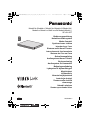 1
1
-
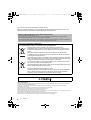 2
2
-
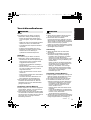 3
3
-
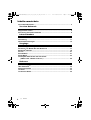 4
4
-
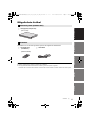 5
5
-
 6
6
-
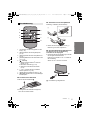 7
7
-
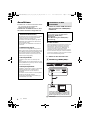 8
8
-
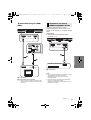 9
9
-
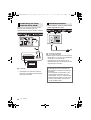 10
10
-
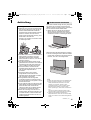 11
11
-
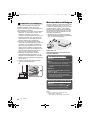 12
12
-
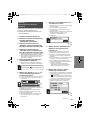 13
13
-
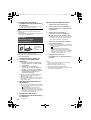 14
14
-
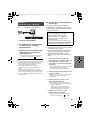 15
15
-
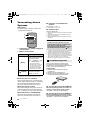 16
16
-
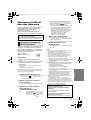 17
17
-
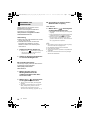 18
18
-
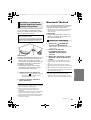 19
19
-
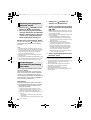 20
20
-
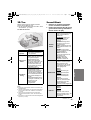 21
21
-
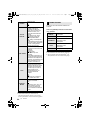 22
22
-
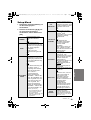 23
23
-
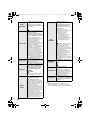 24
24
-
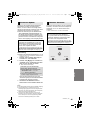 25
25
-
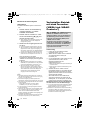 26
26
-
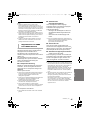 27
27
-
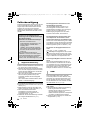 28
28
-
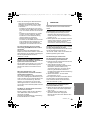 29
29
-
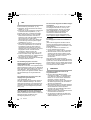 30
30
-
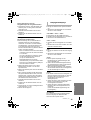 31
31
-
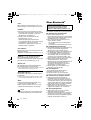 32
32
-
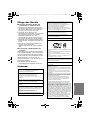 33
33
-
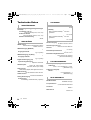 34
34
-
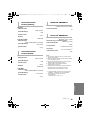 35
35
-
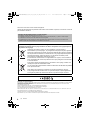 36
36
-
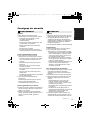 37
37
-
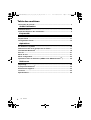 38
38
-
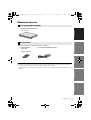 39
39
-
 40
40
-
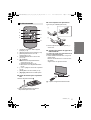 41
41
-
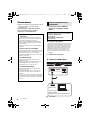 42
42
-
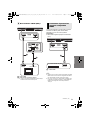 43
43
-
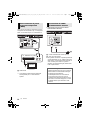 44
44
-
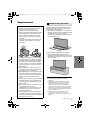 45
45
-
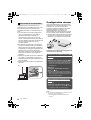 46
46
-
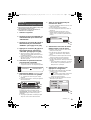 47
47
-
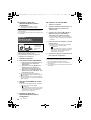 48
48
-
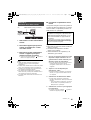 49
49
-
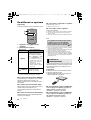 50
50
-
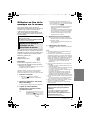 51
51
-
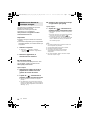 52
52
-
 53
53
-
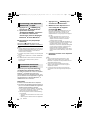 54
54
-
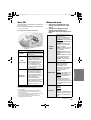 55
55
-
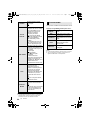 56
56
-
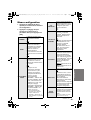 57
57
-
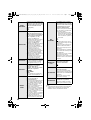 58
58
-
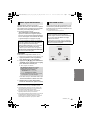 59
59
-
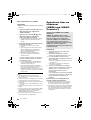 60
60
-
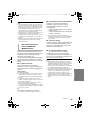 61
61
-
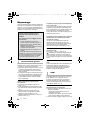 62
62
-
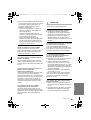 63
63
-
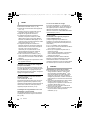 64
64
-
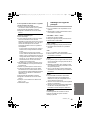 65
65
-
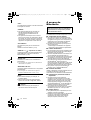 66
66
-
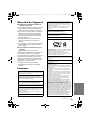 67
67
-
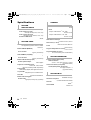 68
68
-
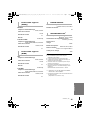 69
69
-
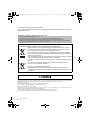 70
70
-
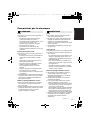 71
71
-
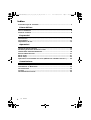 72
72
-
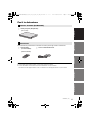 73
73
-
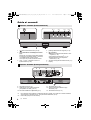 74
74
-
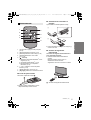 75
75
-
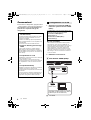 76
76
-
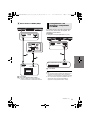 77
77
-
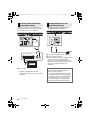 78
78
-
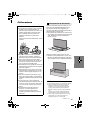 79
79
-
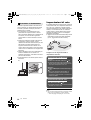 80
80
-
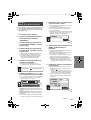 81
81
-
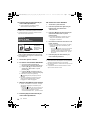 82
82
-
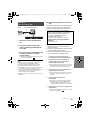 83
83
-
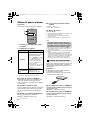 84
84
-
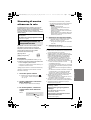 85
85
-
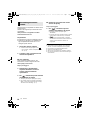 86
86
-
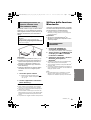 87
87
-
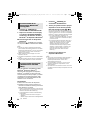 88
88
-
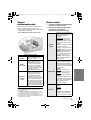 89
89
-
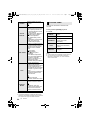 90
90
-
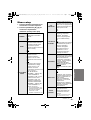 91
91
-
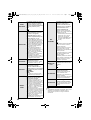 92
92
-
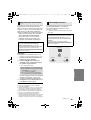 93
93
-
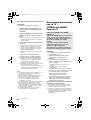 94
94
-
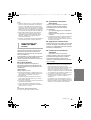 95
95
-
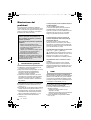 96
96
-
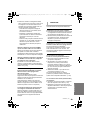 97
97
-
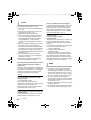 98
98
-
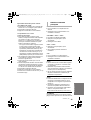 99
99
-
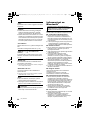 100
100
-
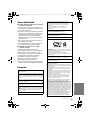 101
101
-
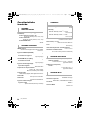 102
102
-
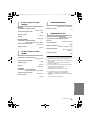 103
103
-
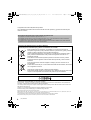 104
104
-
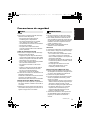 105
105
-
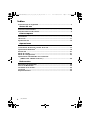 106
106
-
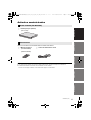 107
107
-
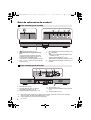 108
108
-
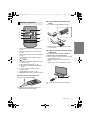 109
109
-
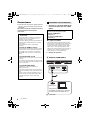 110
110
-
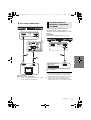 111
111
-
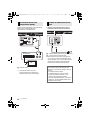 112
112
-
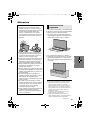 113
113
-
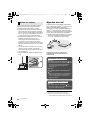 114
114
-
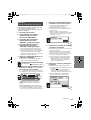 115
115
-
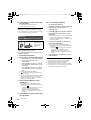 116
116
-
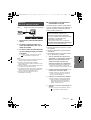 117
117
-
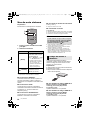 118
118
-
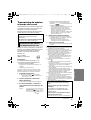 119
119
-
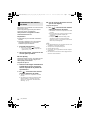 120
120
-
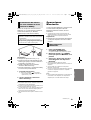 121
121
-
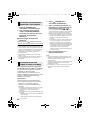 122
122
-
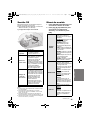 123
123
-
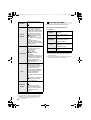 124
124
-
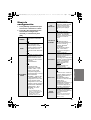 125
125
-
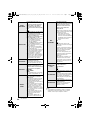 126
126
-
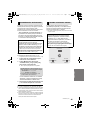 127
127
-
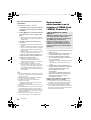 128
128
-
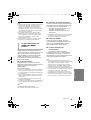 129
129
-
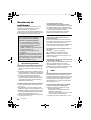 130
130
-
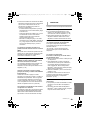 131
131
-
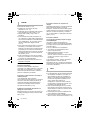 132
132
-
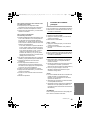 133
133
-
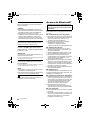 134
134
-
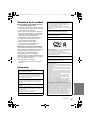 135
135
-
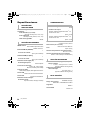 136
136
-
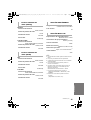 137
137
-
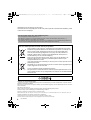 138
138
-
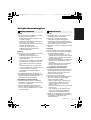 139
139
-
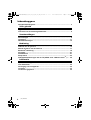 140
140
-
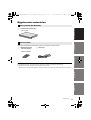 141
141
-
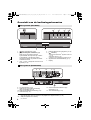 142
142
-
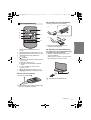 143
143
-
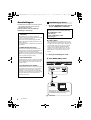 144
144
-
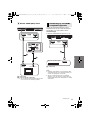 145
145
-
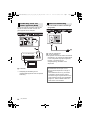 146
146
-
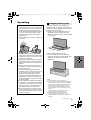 147
147
-
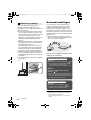 148
148
-
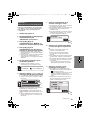 149
149
-
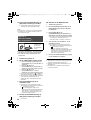 150
150
-
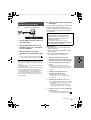 151
151
-
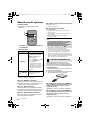 152
152
-
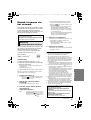 153
153
-
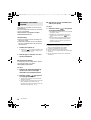 154
154
-
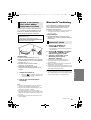 155
155
-
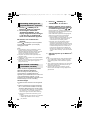 156
156
-
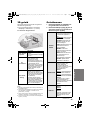 157
157
-
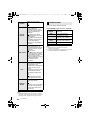 158
158
-
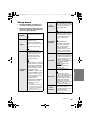 159
159
-
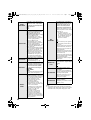 160
160
-
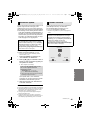 161
161
-
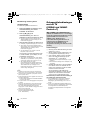 162
162
-
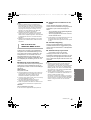 163
163
-
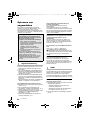 164
164
-
 165
165
-
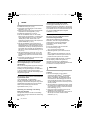 166
166
-
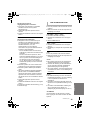 167
167
-
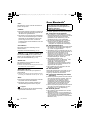 168
168
-
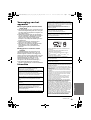 169
169
-
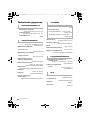 170
170
-
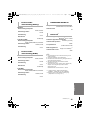 171
171
-
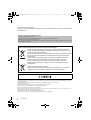 172
172
-
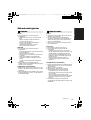 173
173
-
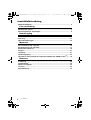 174
174
-
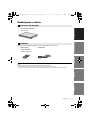 175
175
-
 176
176
-
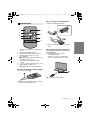 177
177
-
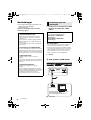 178
178
-
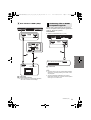 179
179
-
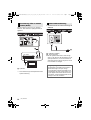 180
180
-
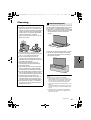 181
181
-
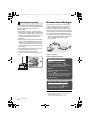 182
182
-
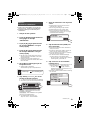 183
183
-
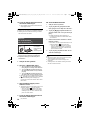 184
184
-
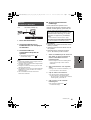 185
185
-
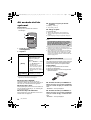 186
186
-
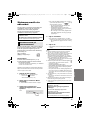 187
187
-
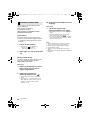 188
188
-
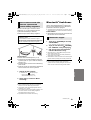 189
189
-
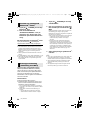 190
190
-
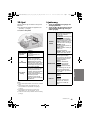 191
191
-
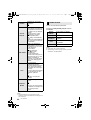 192
192
-
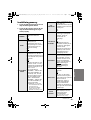 193
193
-
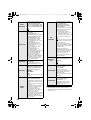 194
194
-
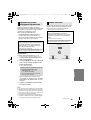 195
195
-
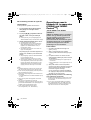 196
196
-
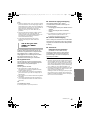 197
197
-
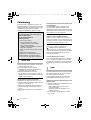 198
198
-
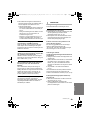 199
199
-
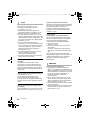 200
200
-
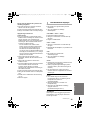 201
201
-
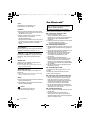 202
202
-
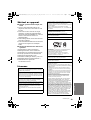 203
203
-
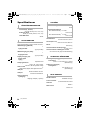 204
204
-
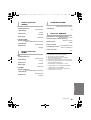 205
205
-
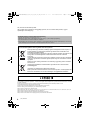 206
206
-
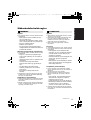 207
207
-
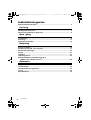 208
208
-
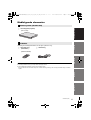 209
209
-
 210
210
-
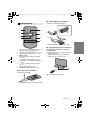 211
211
-
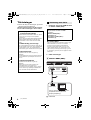 212
212
-
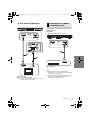 213
213
-
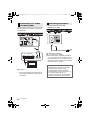 214
214
-
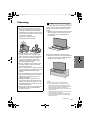 215
215
-
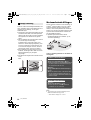 216
216
-
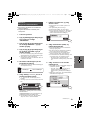 217
217
-
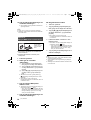 218
218
-
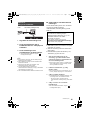 219
219
-
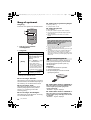 220
220
-
 221
221
-
 222
222
-
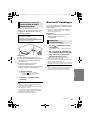 223
223
-
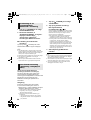 224
224
-
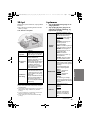 225
225
-
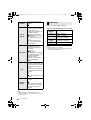 226
226
-
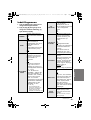 227
227
-
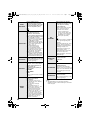 228
228
-
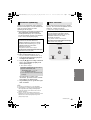 229
229
-
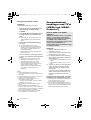 230
230
-
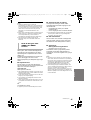 231
231
-
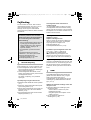 232
232
-
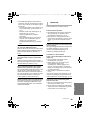 233
233
-
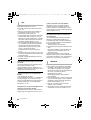 234
234
-
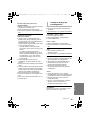 235
235
-
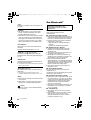 236
236
-
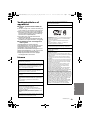 237
237
-
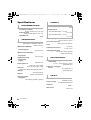 238
238
-
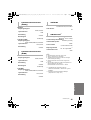 239
239
-
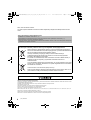 240
240
-
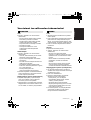 241
241
-
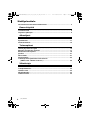 242
242
-
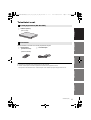 243
243
-
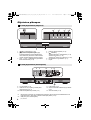 244
244
-
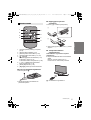 245
245
-
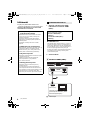 246
246
-
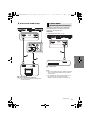 247
247
-
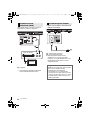 248
248
-
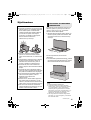 249
249
-
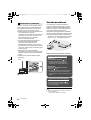 250
250
-
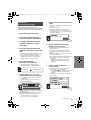 251
251
-
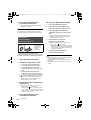 252
252
-
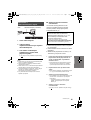 253
253
-
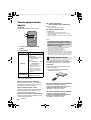 254
254
-
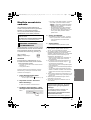 255
255
-
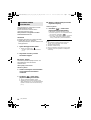 256
256
-
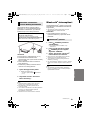 257
257
-
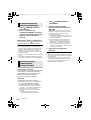 258
258
-
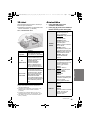 259
259
-
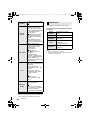 260
260
-
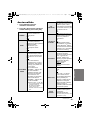 261
261
-
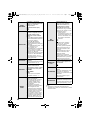 262
262
-
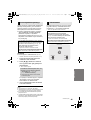 263
263
-
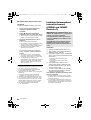 264
264
-
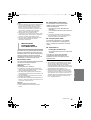 265
265
-
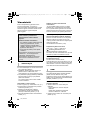 266
266
-
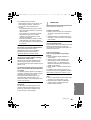 267
267
-
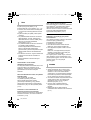 268
268
-
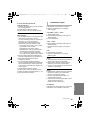 269
269
-
 270
270
-
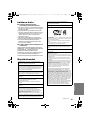 271
271
-
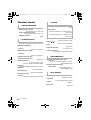 272
272
-
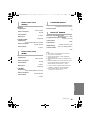 273
273
-
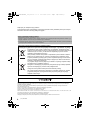 274
274
-
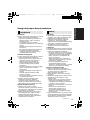 275
275
-
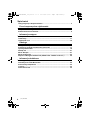 276
276
-
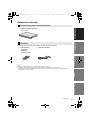 277
277
-
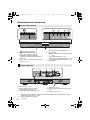 278
278
-
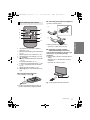 279
279
-
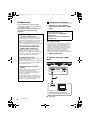 280
280
-
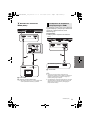 281
281
-
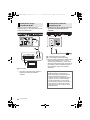 282
282
-
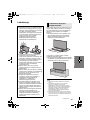 283
283
-
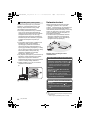 284
284
-
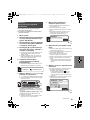 285
285
-
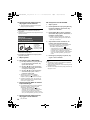 286
286
-
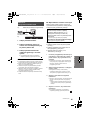 287
287
-
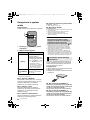 288
288
-
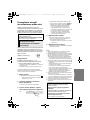 289
289
-
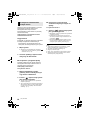 290
290
-
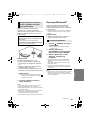 291
291
-
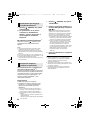 292
292
-
 293
293
-
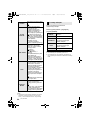 294
294
-
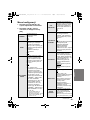 295
295
-
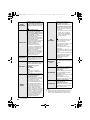 296
296
-
 297
297
-
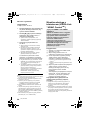 298
298
-
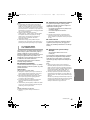 299
299
-
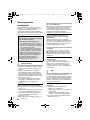 300
300
-
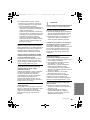 301
301
-
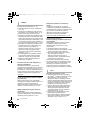 302
302
-
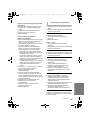 303
303
-
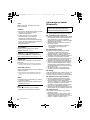 304
304
-
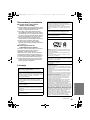 305
305
-
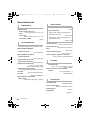 306
306
-
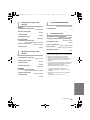 307
307
-
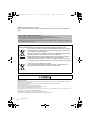 308
308
-
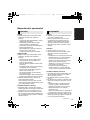 309
309
-
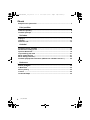 310
310
-
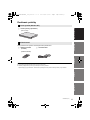 311
311
-
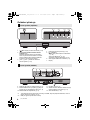 312
312
-
 313
313
-
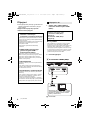 314
314
-
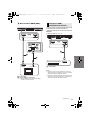 315
315
-
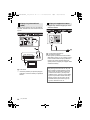 316
316
-
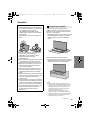 317
317
-
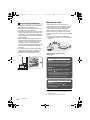 318
318
-
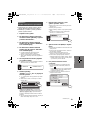 319
319
-
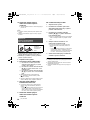 320
320
-
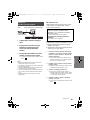 321
321
-
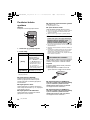 322
322
-
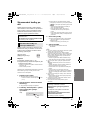 323
323
-
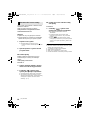 324
324
-
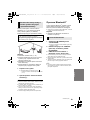 325
325
-
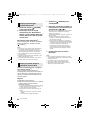 326
326
-
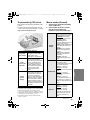 327
327
-
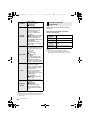 328
328
-
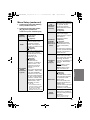 329
329
-
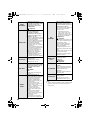 330
330
-
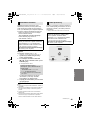 331
331
-
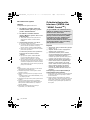 332
332
-
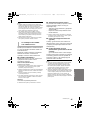 333
333
-
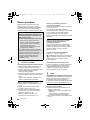 334
334
-
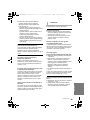 335
335
-
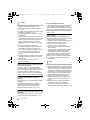 336
336
-
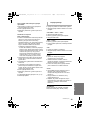 337
337
-
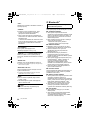 338
338
-
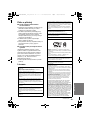 339
339
-
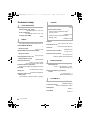 340
340
-
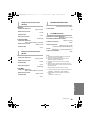 341
341
-
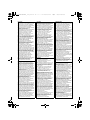 342
342
-
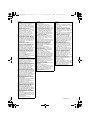 343
343
-
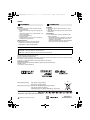 344
344
Panasonic SC-ALL30T de handleiding
- Type
- de handleiding
- Deze handleiding is ook geschikt voor
in andere talen
- italiano: Panasonic SC-ALL30T Manuale del proprietario
- français: Panasonic SC-ALL30T Le manuel du propriétaire
- español: Panasonic SC-ALL30T El manual del propietario
- Deutsch: Panasonic SC-ALL30T Bedienungsanleitung
- dansk: Panasonic SC-ALL30T Brugervejledning
- suomi: Panasonic SC-ALL30T Omistajan opas
- čeština: Panasonic SC-ALL30T Návod k obsluze
- svenska: Panasonic SC-ALL30T Bruksanvisning
- polski: Panasonic SC-ALL30T Instrukcja obsługi
Gerelateerde papieren
-
Panasonic SC-HTE200 de handleiding
-
Panasonic SC-HTB690EG de handleiding
-
Panasonic SC-HTE80EG de handleiding
-
Panasonic SCHTE80EG de handleiding
-
Panasonic SCHTB18EB de handleiding
-
Panasonic SC-HTB885EG de handleiding
-
Panasonic SCHTB527EG de handleiding
-
Panasonic SCALL2EG de handleiding
-
Panasonic SCHTB170EG de handleiding
-
Panasonic SC-ALL2EG de handleiding